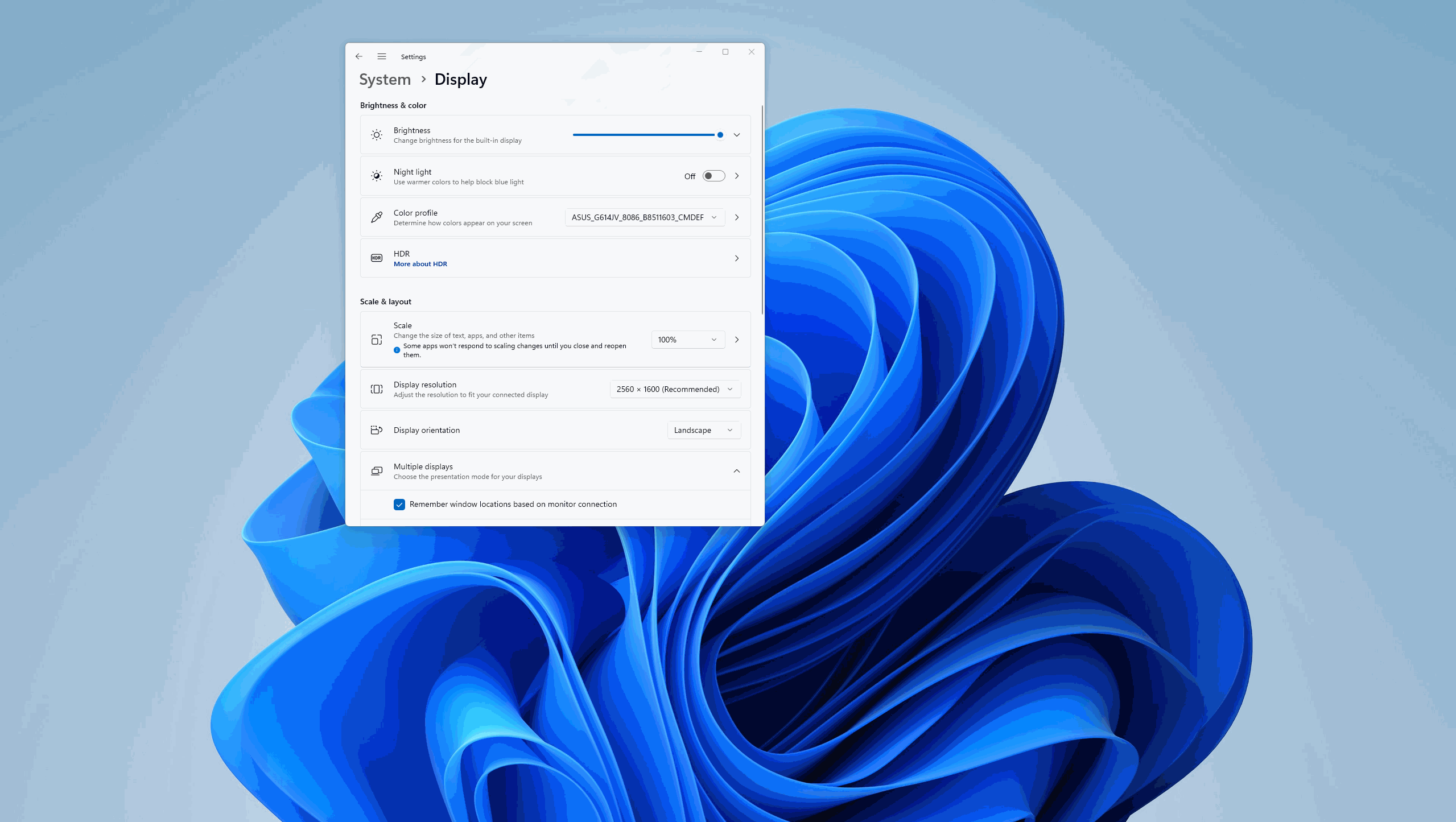[Notebook/Desktop/AIO] GlideX - Introduction
GlideX - est une solution de partage d’écran entre dispositifs. Des connexions filaires ou sans fil peuvent être utilisées pour créer un espace de travail ou de jeu plus grand et amélioré. GlideX optimise votre flux de travail en un clin d’œil !
※ GlideX prend en charge la liaison avec ASUS Control Panel, veuillez vous référer à ASUS Control Panel - Introduction | Support Officiel | ASUS Global
※ La fonction Unify Control prend désormais en charge des fonctions telles que le transfert de fichiers sans effort entre appareils, le partage sans effort de texte copié, etc. Cliquez ici pour accéder à l’introduction de la fonction Unify Control.
Avant de commencer à lire cet article, nous vous recommandons de regarder notre vidéo d’introduction.
1. Exigences pour les ordinateurs et appareils mobiles
2. Ouvrir GlideX pour la première fois
3. Gestion des autorisations
3.1 Appareils Android
3.2 Appareils iOS
6. Fonctionnement multi-appareils
6.1 Miroir
6.2 Étendre
6.3 Contrôle unifié
7. Transfert de fichiers & Partage d'URL
7.1 Transfert de fichiers - Ordinateur vers mobile
7.2 Transfert de fichiers - Mobile vers ordinateur
7.3 Partage d’URL - Ordinateur vers mobile
7.4 Partage d’URL - Mobile vers ordinateur
8.1 Appairage PC et mobile
8.2 Appels mains libres
8.3 Message
8.4 Notification
9. Accès à distance
9.1 Appairage sur PC et mobile
9.2 Accès aux fichiers à distance
9.3 Bureau à distance
1. Exigences pour l'ordinateur et les appareils mobiles :
appareil informatique :
·Prend en charge les ordinateurs avec système d'exploitation Windows, LAN, Wi-Fi et USB
·Système d'exploitation Windows : Windows 10/11 64 bits (version 1909 et ultérieure) (veuillez noter que GlideX ne prend pas en charge le mode Windows S)
·Le driver graphique prend en charge le codec H.264
Appareil mobile :
·Les appareils iOS nécessitent la version 14.0 ou supérieure,
·Les appareils Android nécessitent la version 9.0 ou supérieure
Exigences réseau : Internet mobile, Wi-Fi, Point d'accès personnel et Bluetooth
Appareils mobiles pris en charge : iPhone, iPad, Téléphone Android, Tablette Android
Retour à la table des matières
2. Ouvrir l'application GlideX pour la première fois
Appuyez sur ①[Accepter] l'accord de licence utilisateur final et les conditions générales de GlideX, puis appuyez sur ②[OK]. Appuyez sur ③[J’ai plus de 14 ans], puis appuyez sur ④[OK]. Téléchargez l'application GlideX si votre appareil n'a pas GlideX installé, si GlideX est déjà installé, appuyez sur ⑤[Compris]. Appuyez sur ⑥[OK] pour accepter la demande d'autorisation pour les appareils à proximité. Appuyez sur ⑦[Autoriser tout le temps] pour permettre la découverte et la connexion aux appareils à proximité. Appuyez sur ⑧[Autoriser tout le temps] pour permettre l'envoi de notifications. GlideX accède à la page principale.
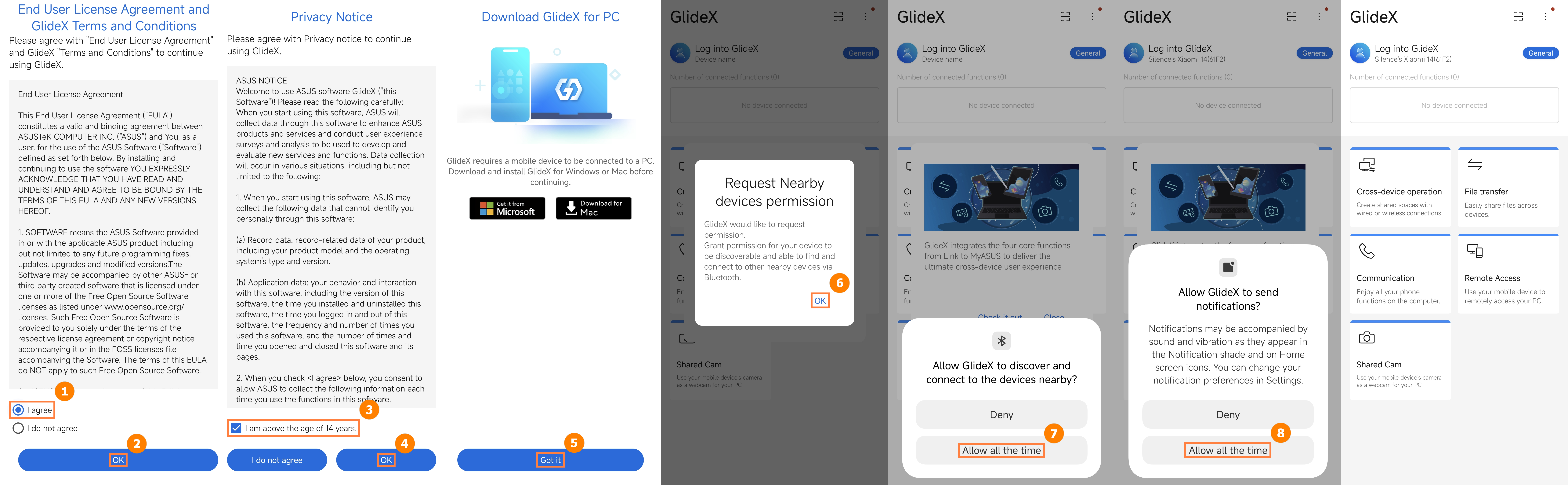
Retour à la table des matières
(1) Recherchez ①[GlideX] dans la barre de recherche, puis cliquez sur ②[GlideX], GlideX s’ouvrira.
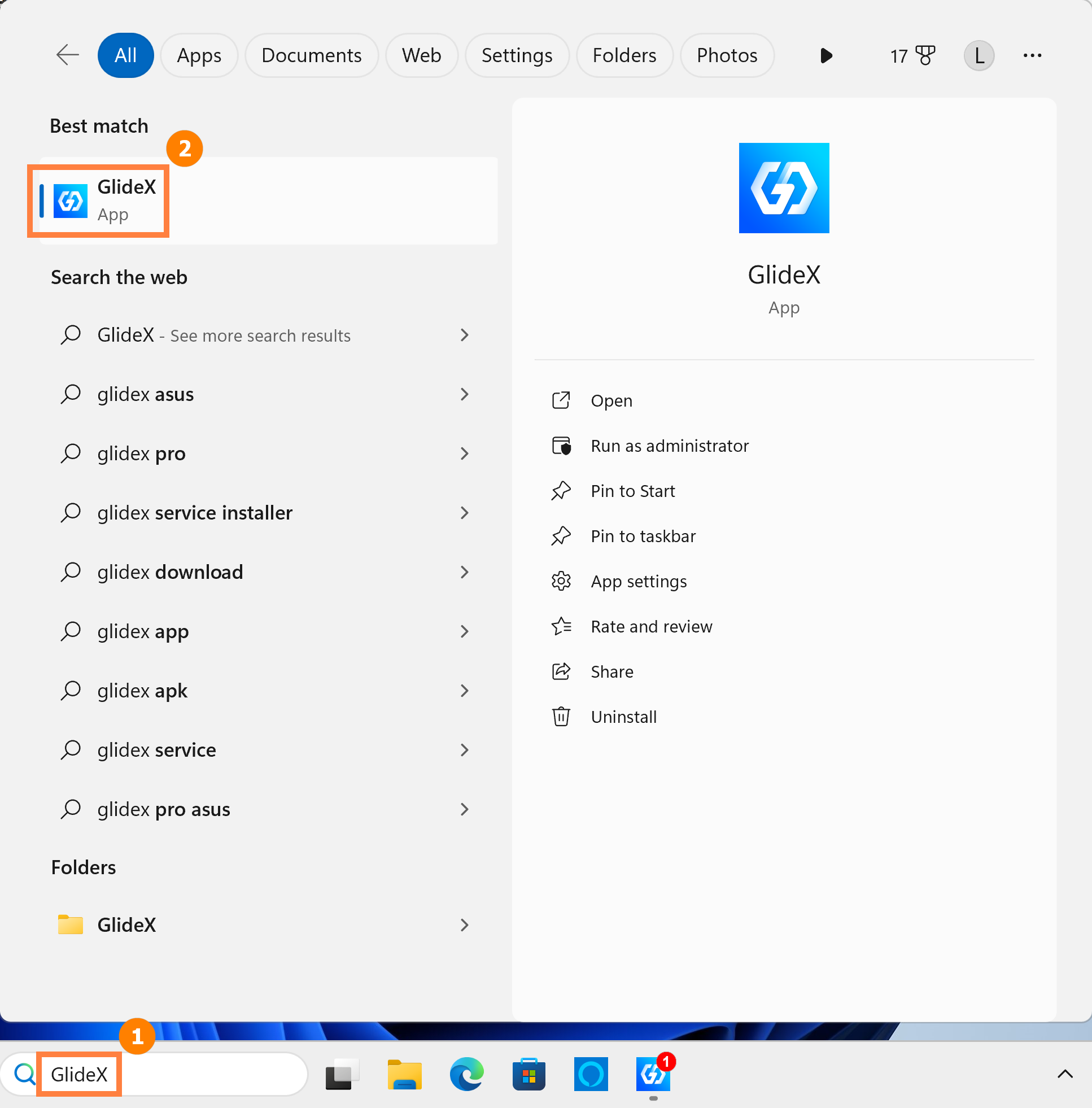
(2) Sur l’accord de licence utilisateur final et les conditions générales de GlideX, cliquez sur ③[Je reconnais et j’accepte ce qui précède], puis cliquez sur ④[Confirmer].

(3) Sur la page de confidentialité, cliquez sur ⑤[J’ai plus de 14 ans et j’accepte] puis cliquez sur ⑥[Confirmer].
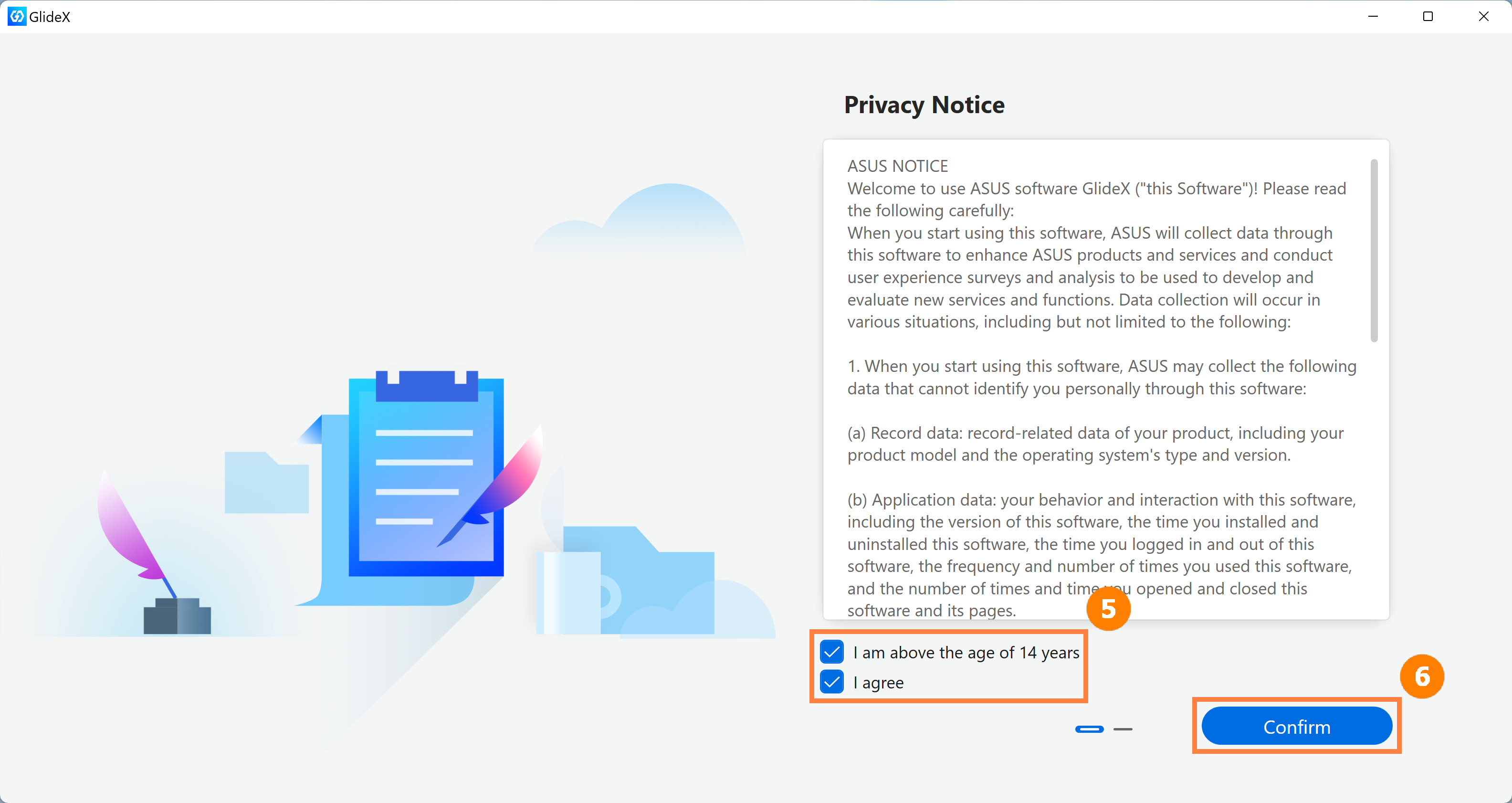
(4) Sur la page de téléchargement de l’application GlideX, téléchargez l’application GlideX si votre appareil ne l’a pas installée. Cliquez sur ⑦[Suivant].
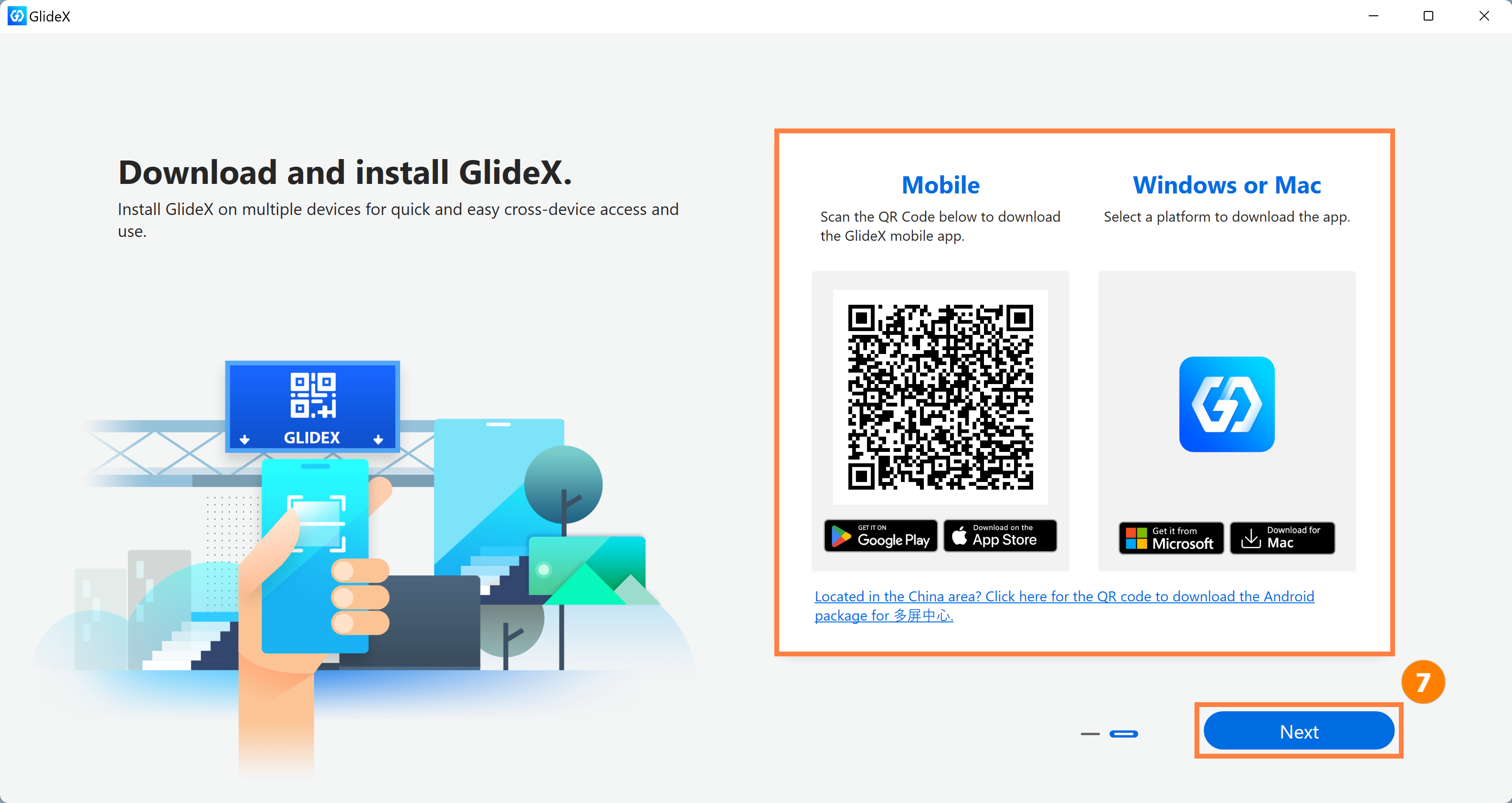
(5) GlideX accèdera à la page principale.
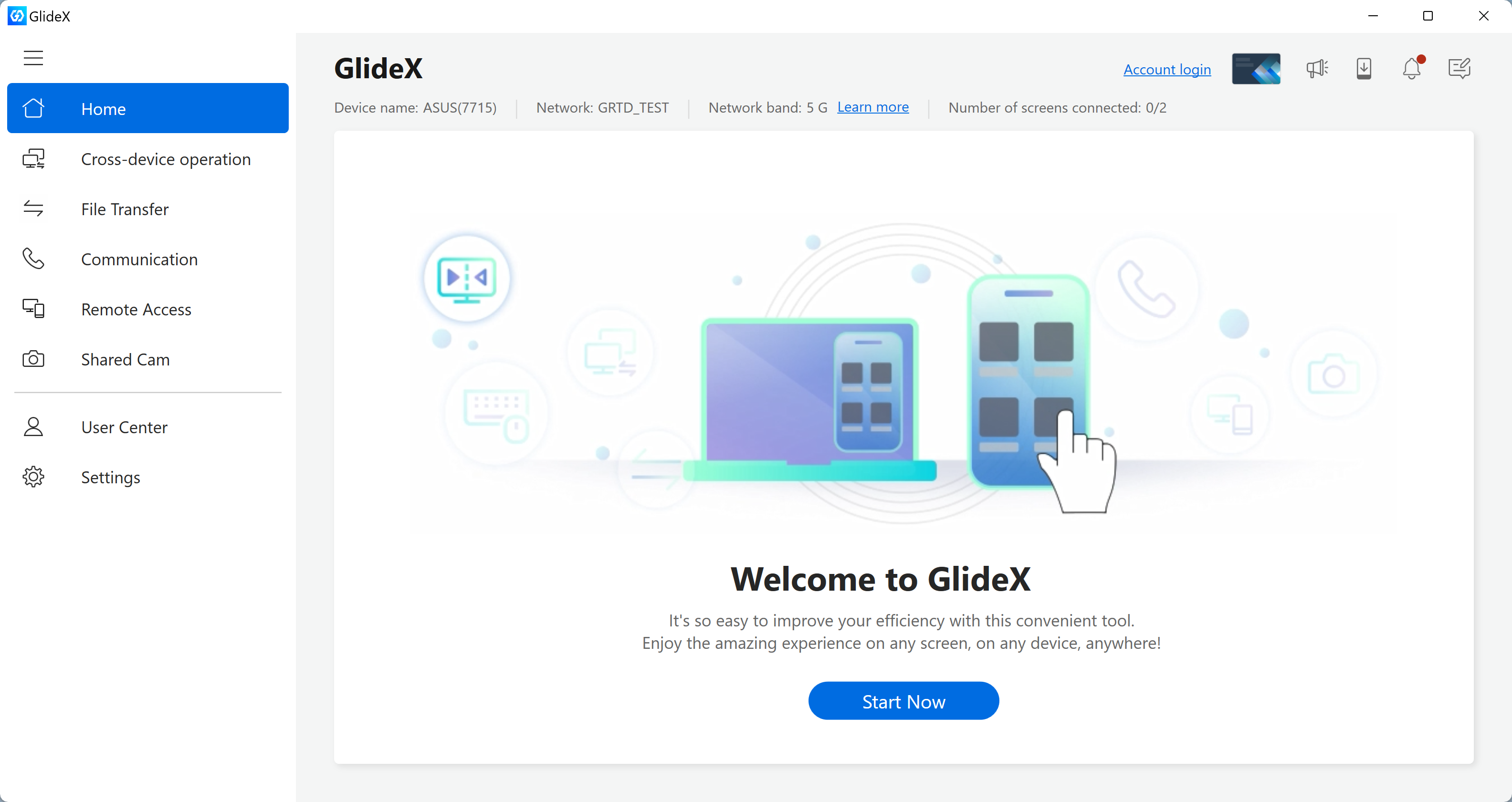
Retour à la table des matières
GlideX sur l'appareil mobile est utilisé normalement, et les autorisations qui doivent être activées sur l'appareil mobile.
Touchez ①[Plus] dans le coin supérieur droit, cliquez sur ②[Gestion des autorisations] pour ouvrir la page de gestion des autorisations.
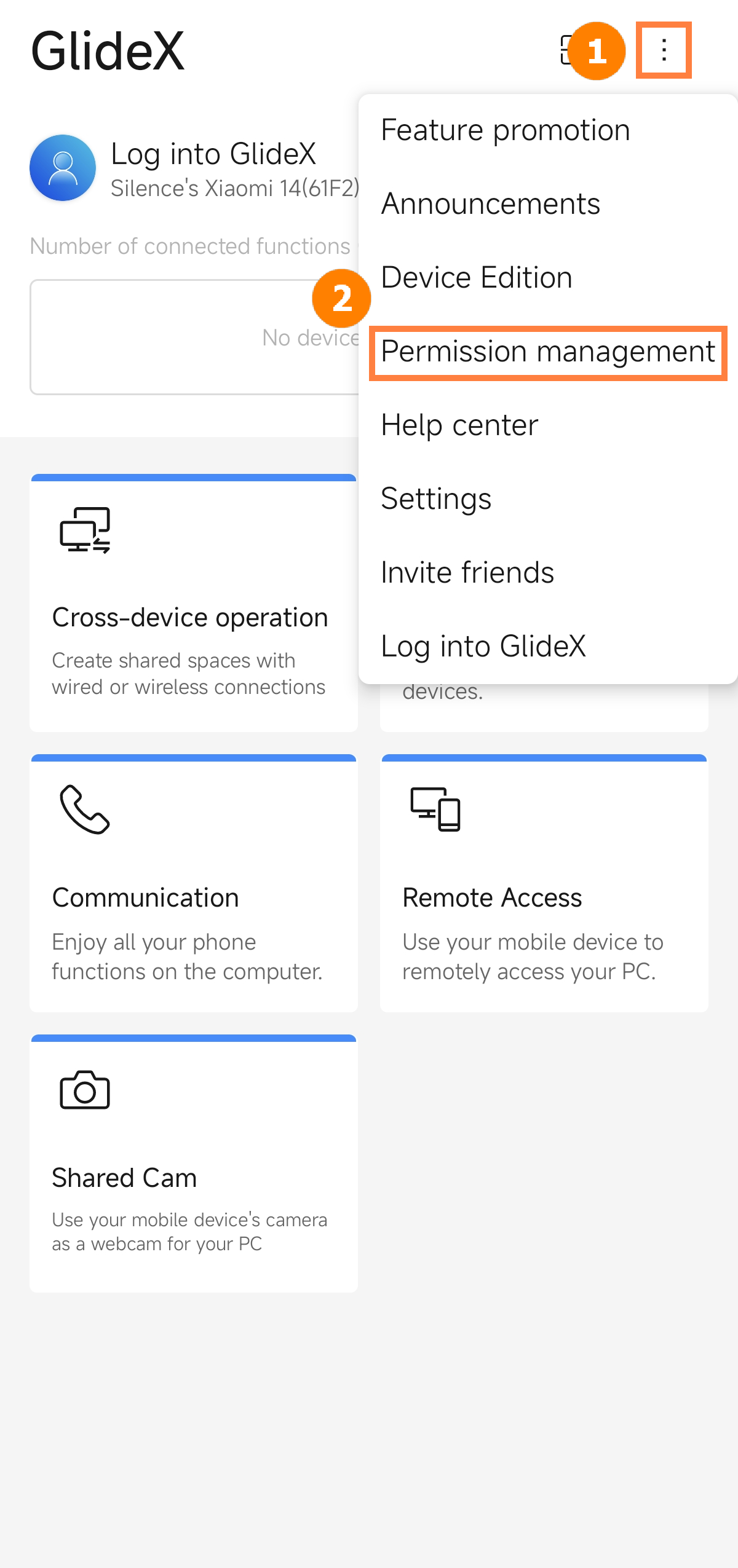
(1) Autorisation nécessaire - Appareils à proximité
L'autorisation Appareil à proximité est une autorisation nécessaire, que vous avez activée lors du premier lancement de l'application GlideX.
※ Activez l'autorisation Appareil à proximité, cela permet à votre appareil de se connecter sans fil à des appareils à proximité.
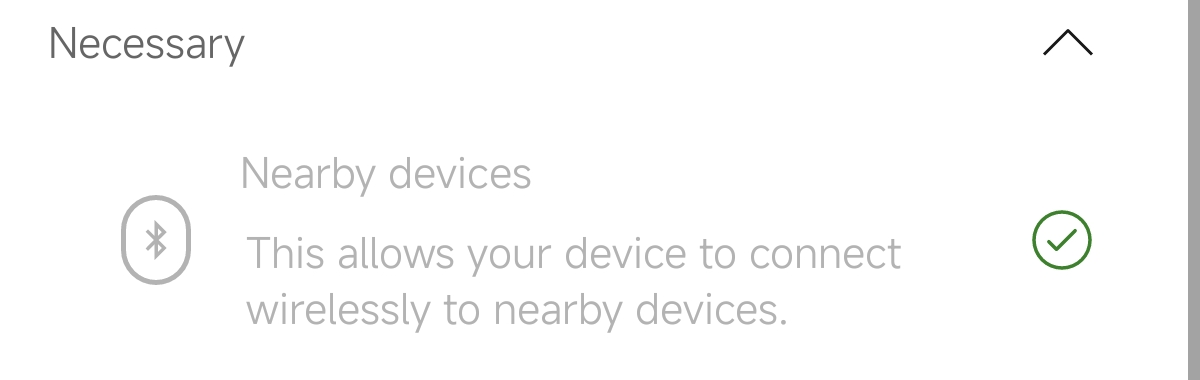
(2) Miroir d'écran - Affichage au-dessus des autres applications et Enregistrement d'écran
Touchez ①[Afficher par-dessus les autres applis], trouvez et touchez ②[GlideX], puis touchez pour activer ③[Autoriser l'affichage au-dessus des autres applis]. Retournez à la page de gestion des autorisations, touchez ④[Enregistrement d'écran], puis touchez ⑤[Commencer maintenant].
※ Activez l'autorisation Affichage par-dessus les autres applis, cela vous permet de diffuser l'écran de votre appareil mobile sur votre PC.
※ Activez l'autorisation d'enregistrement d'écran, cela vous permet de diffuser l'écran de votre appareil mobile sur votre PC.
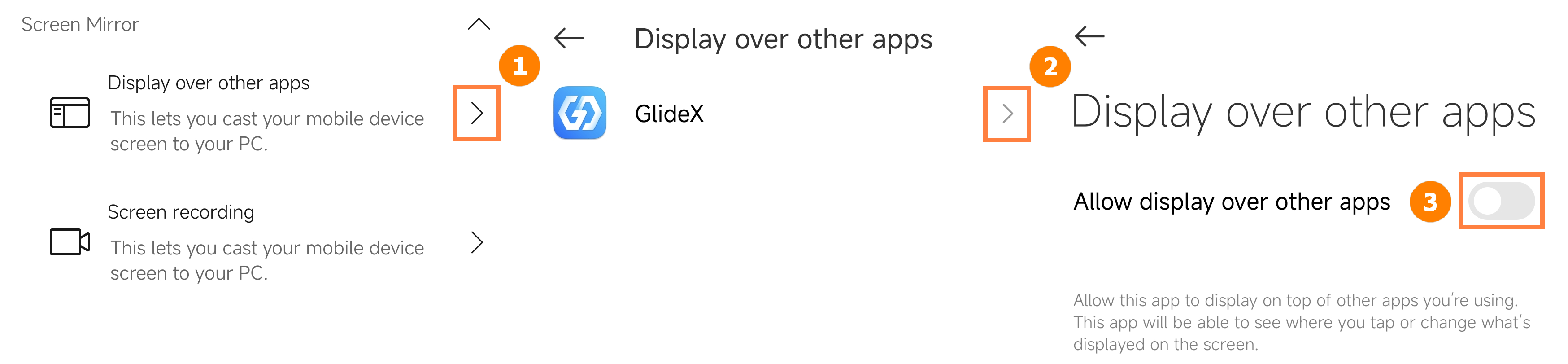
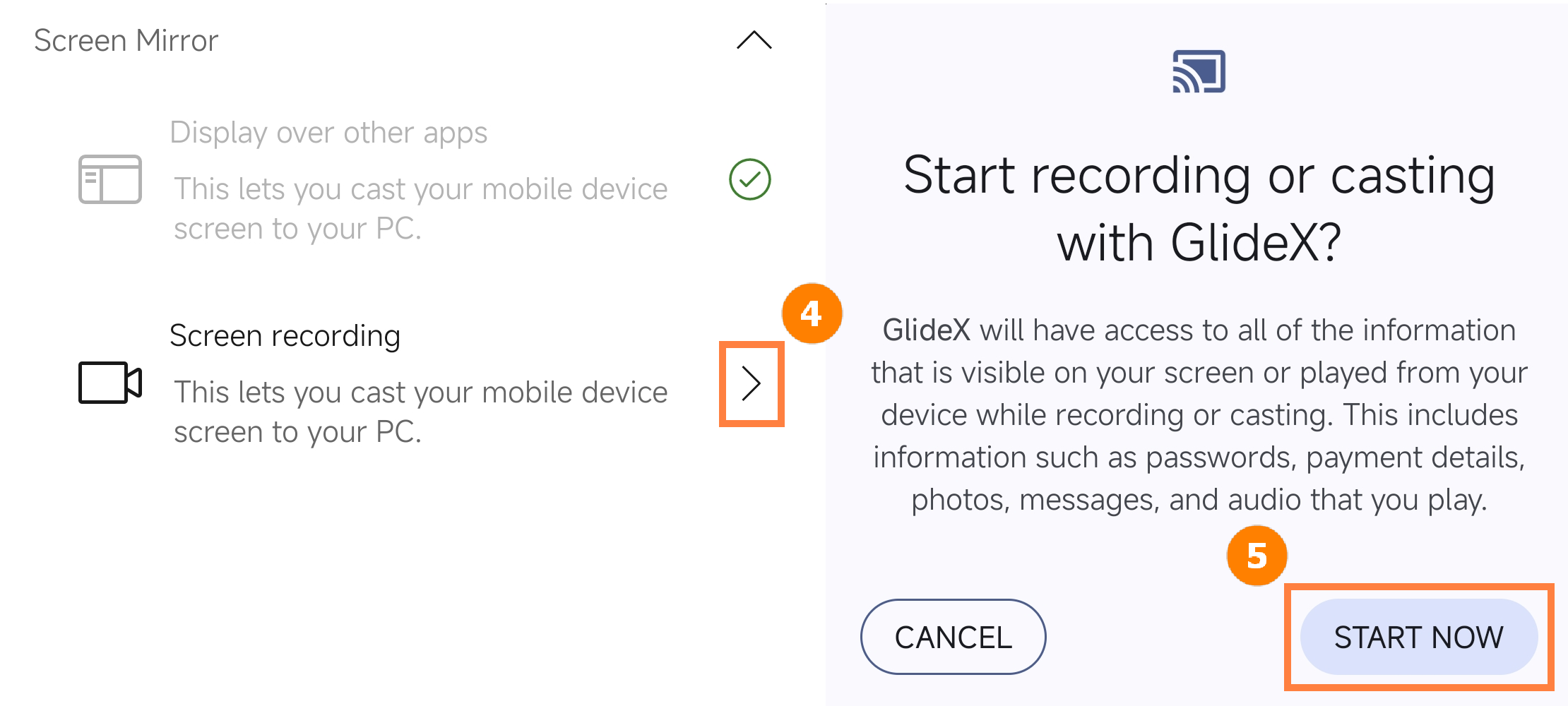
(3) Lecteur de code QR - Accéder à l'appareil photo
Appuyez sur ①[Accéder à l'appareil photo], appuyez sur ②[Autoriser uniquement lors de l'utilisation de l'application].
※ Activez l'autorisation Accéder à l'appareil photo, cela vous permet de scanner un code QR depuis l'application Glidex Windows.
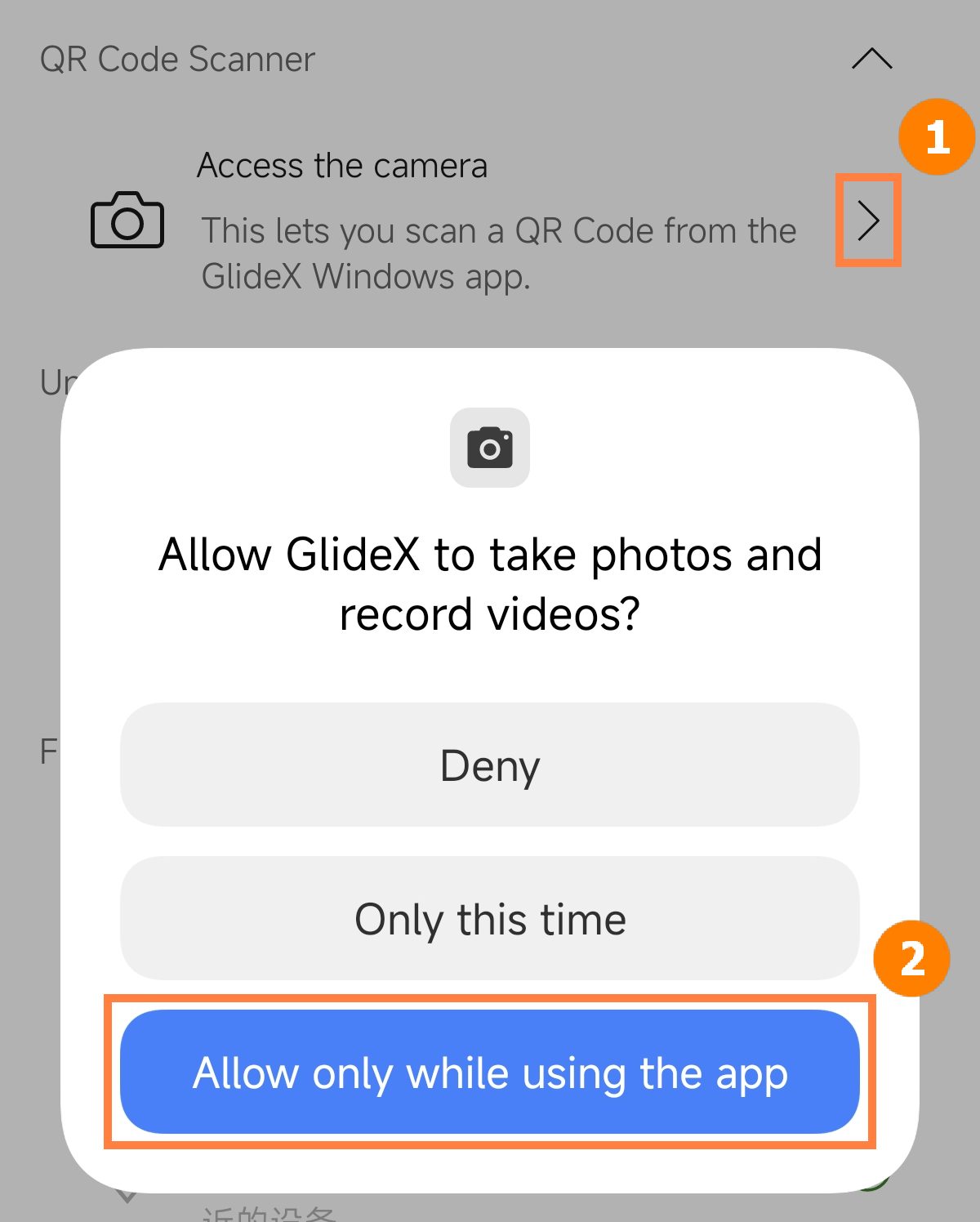
(4) Contrôle Unifié - Afficher au-dessus des autres applications
Afficher au-dessus des autres applications, activé à l'étape précédente.
※ Activez l'autorisation Afficher au-dessus des autres applications, cela permet à votre appareil mobile de détecter lorsqu'une souris s'approche de la limite de l'écran.
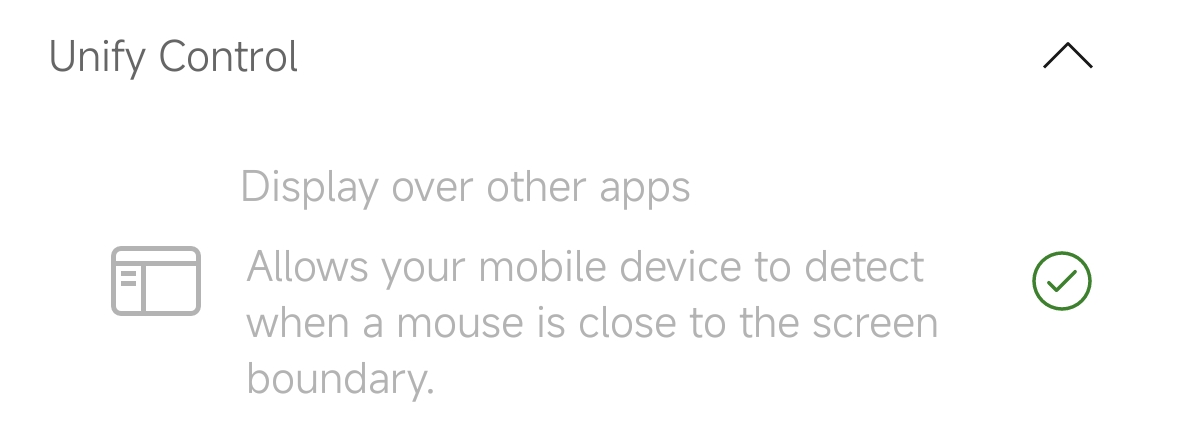
(5) Transfert de fichiers - Accéder à l'emplacement de cet appareil
Appuyez sur ①[Accéder à l'emplacement de cet appareil], appuyez sur ②[Autoriser uniquement lors de l'utilisation de l'application]. L'autorisation Utiliser les informations de localisation a été activée à l'étape précédente.
※ Activez l'autorisation Accéder à l'emplacement de cet appareil, ce qui permet à votre appareil de rechercher et de se connecter à des appareils à proximité via Bluetooth.
※ Activez l'autorisation Utiliser les informations de localisation, ce qui permet à votre appareil de rechercher et de se connecter à des appareils à proximité via Wi-Fi.
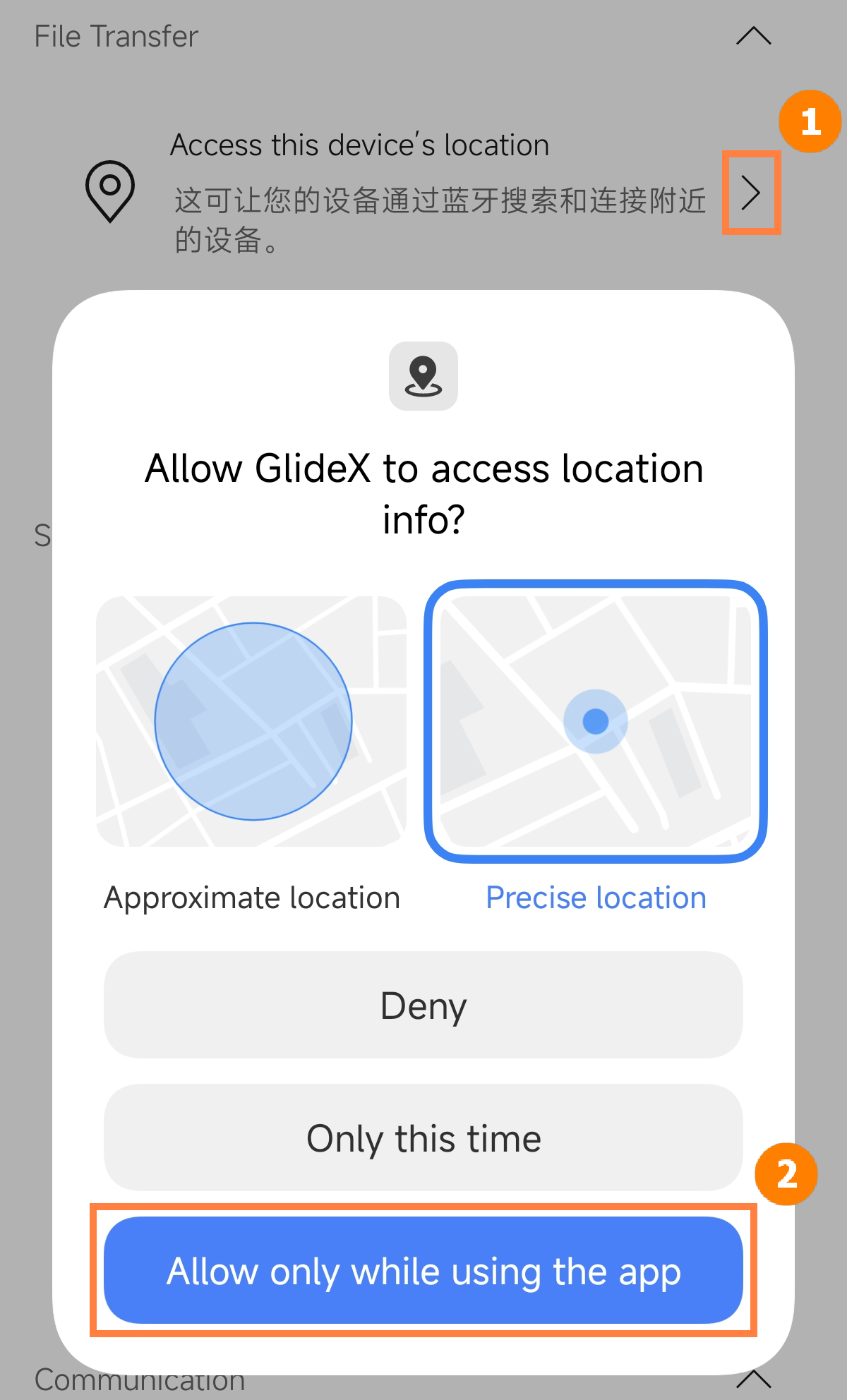
(6) Caméra partagée - Accéder au microphone, Accéder à la caméra et Autoriser la modification des paramètres du système.
Touchez ①[Accéder au microphone], touchez ②[Autorisé uniquement lors de l'utilisation de l'application]. L'autorisation d’Accéder à la caméra a été activée à l'étape précédente. Cliquez sur ③[Autoriser la modification des paramètres du système], puis cliquez pour ouvrir ④[Autorisé uniquement lors de l'utilisation de l'application].
※ Activez l'autorisation Accéder au microphone, ce qui permet d'accéder au microphone pour enregistrer l’audio lors de l'enregistrement vidéo avec Shared Cam et de transférer cet enregistrement sur votre PC.
※ Activez l'autorisation Accéder à la caméra, ce qui permet à Glidex de prendre des photos/vidéos et de transformer votre appareil mobile en webcam.
※ Activez l'autorisation Autoriser la modification des paramètres du système, ce qui permet à votre appareil de réduire la luminosité de l'écran lors de l'utilisation comme webcam pour économiser la batterie de votre appareil mobile.
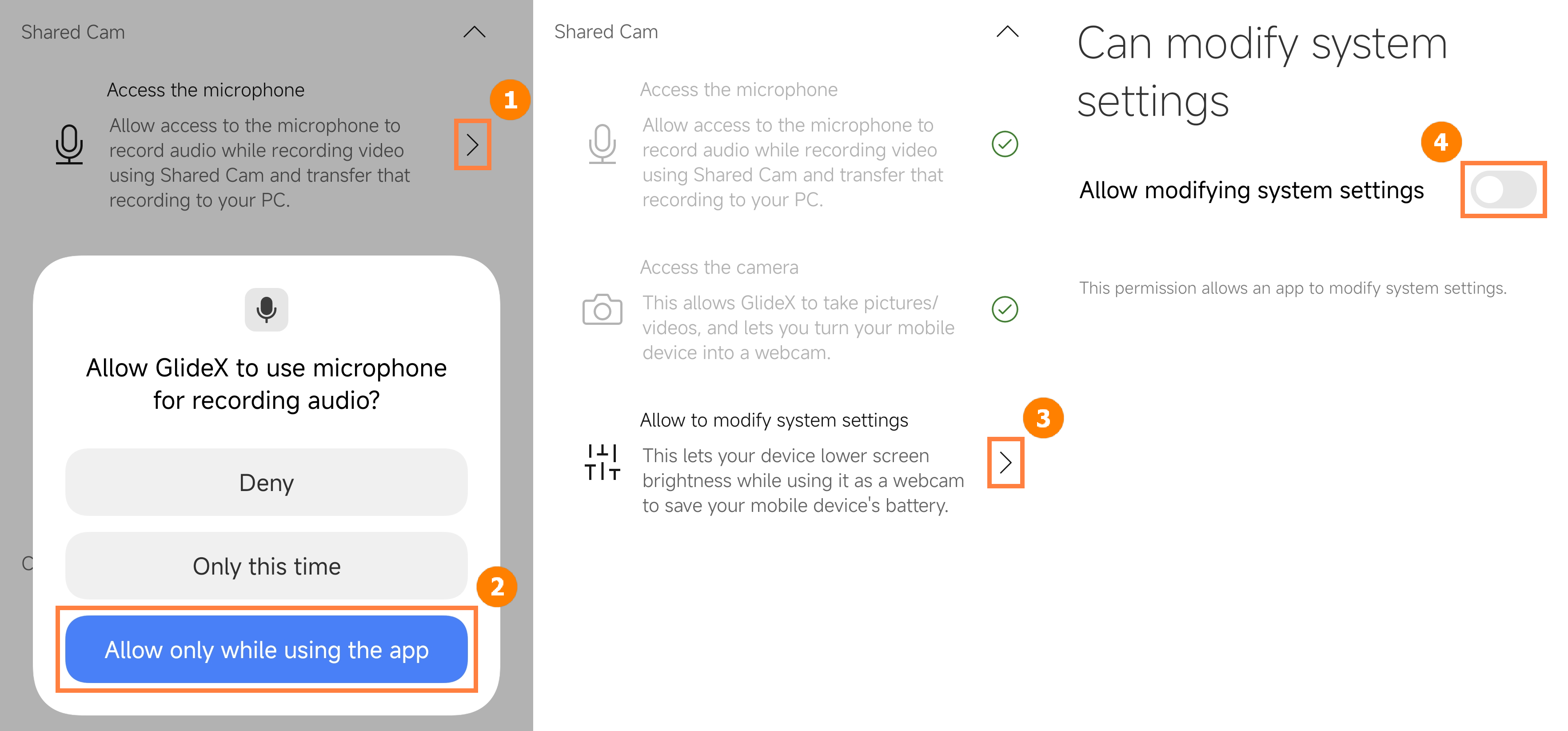
(7) Communication - Accès aux notifications
Touchez ①[Accès aux notifications], touchez ②[OK], touchez ③[Accorder l'accès aux notifications], touchez ④[Je sais], touchez ⑤[OK].
※ Activez l'autorisation d'accès aux notifications, ce qui permet à GlideX de synchroniser les notifications de votre mobile avec votre PC jumelé.
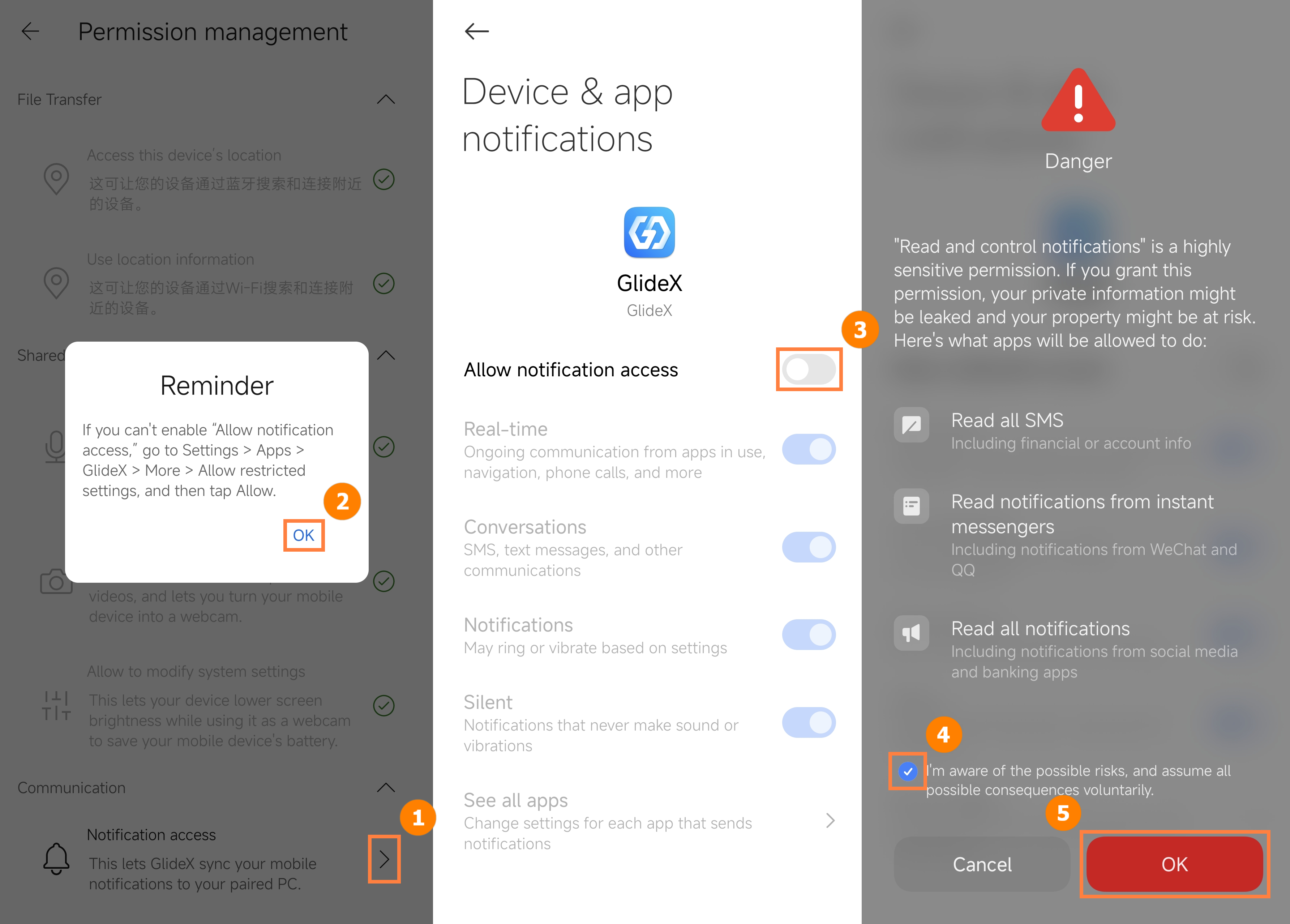
Retour à la table des matières
(1) Appuyez sur ①[Autoriser] pour permettre l'accès de GlideX au réseau local, puis appuyez sur ②[OK] pour obtenir les permissions Bluetooth, et appuyez sur ③[Autoriser] pour obtenir les permissions de Notification.
(2) Pour scanner le code QR depuis l'application GlideX sur votre ordinateur, ouvrez le menu latéral > [Gestion des autorisations], appuyez sur [Accéder à la caméra] et appuyez sur ④[OK] pour autoriser les permissions.
Retour à la table des matières
La version GlideX est divisée en version ASUS Exclusive et version Générale.
Vous pouvez profiter des fonctionnalités logicielles ultimes et complètes avec la version Exclusive.
Veuillez d'abord installer GlideX, cliquez sur [Centre utilisateur], puis cliquez sur [Édition de l'appareil] pour vérifier l'édition de l'appareil pour votre appareil GlideX actuel.
Vous pouvez obtenir la version ASUS Exclusive en achetant des produits ASUS pouvant installer GlideX.
La version ASUS Exclusive offre plus de fonctionnalités que la version Générale :
(1) Nombre de connexions d'appareils : La version ASUS Exclusive peut connecter deux appareils, tandis que la version Générale ne peut connecter qu'un seul appareil.
(2) Qualité de transmission des images : La version ASUS Exclusive peut profiter d'une qualité d'image jusqu'à 2K60Hz, tandis que la version Générale ne peut utiliser qu'une qualité d'image 1080p60Hz.
(3) La version Exclusive ASUS peut utiliser les fonctions Communication, Accès à distance et Caméra partagée, qui ne sont pas disponibles dans la version Générale.
※ En ce qui concerne la qualité Native, la résolution et le taux de rafraîchissement peuvent en réalité être supérieurs à 2K / 60 Hz selon votre réseau et la capacité de votre matériel.
※ Le Plan Exclusif ASUS est lié à votre appareil, et vous pouvez obtenir le Plan Exclusif ASUS en achetant un produit ASUS pouvant installer GlideX. Par exemple, vous avez un téléphone ASUS Zenfone-9 et un Microsoft Surface. Lorsque vous utilisez le Microsoft Surface, le plan actuel est la version Générale. Lorsque vous connectez votre ASUS Zenfone-9 à Microsoft Surface, la fonction de qualité de streaming de l’opération Microsoft Surface Cross-Device sera temporairement mise à niveau en qualité Native (2K60), puis reviendra à la qualité FHD (1080p60Hz) après déconnexion. Si vous souhaitez utiliser toutes les fonctionnalités (Édition Exclusive ASUS), il est recommandé de l’utiliser avec une connexion à un ordinateur ASUS.
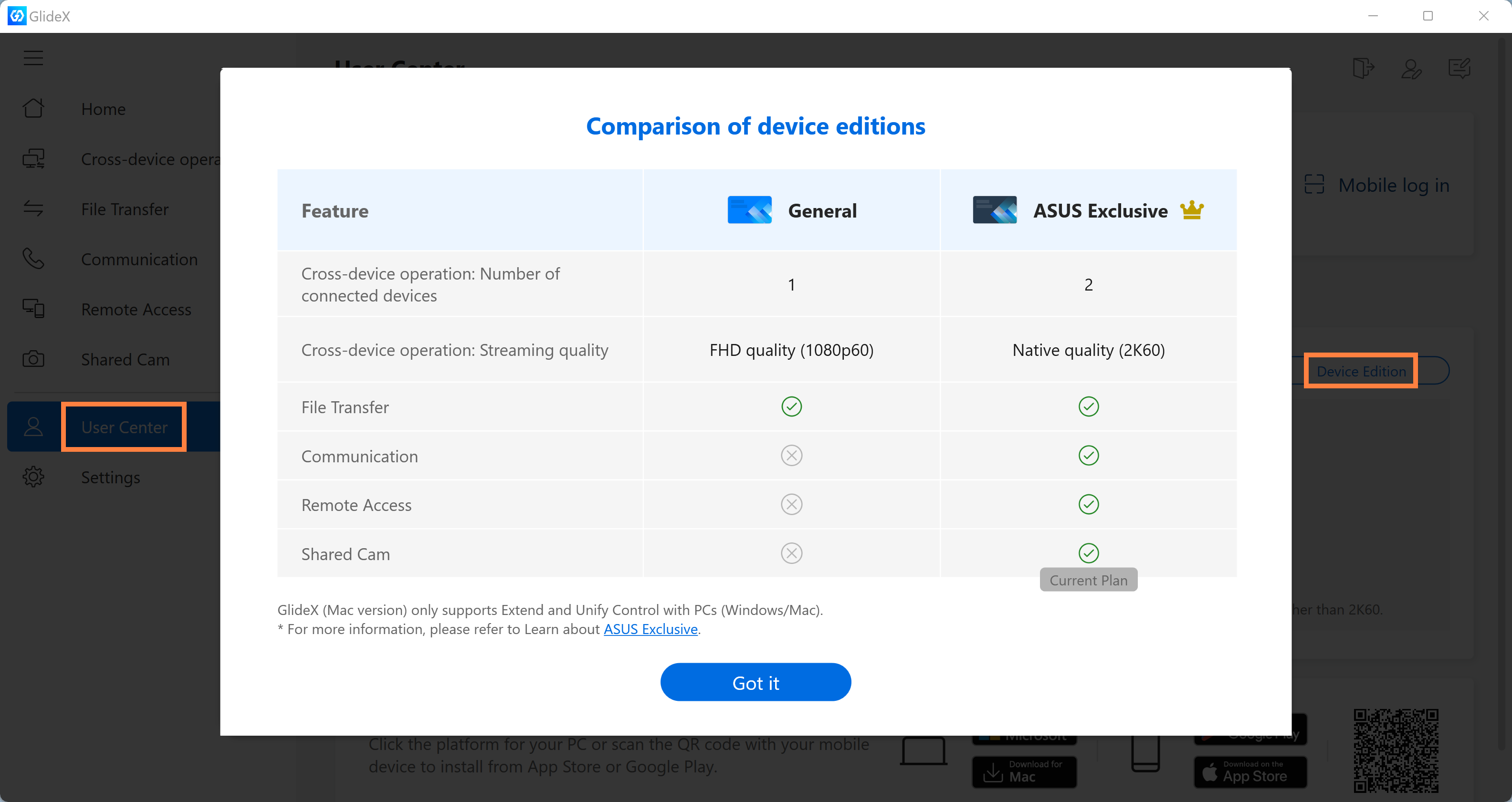
Retour à la table des matières
(1) La page d'accueil affichera les ①[Fonctions] que GlideX a activées, et vous pouvez rapidement et facilement utiliser les fonctions activées. Vous pouvez cliquer sur ②[Ajouter] pour activer rapidement une nouvelle fonctionnalité.
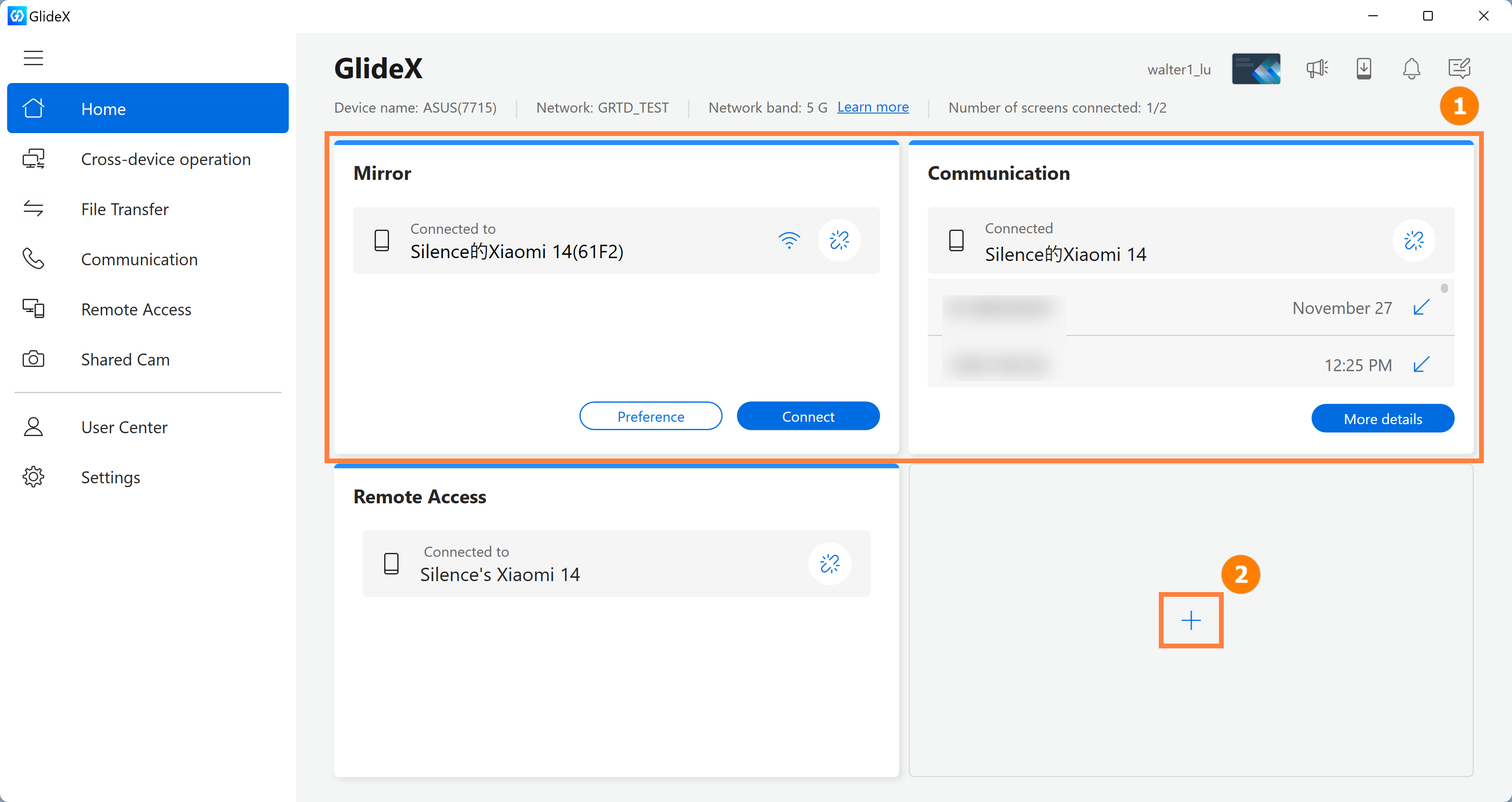
(2) Sélectionnez la fonctionnalité que vous souhaitez utiliser et activez-la.
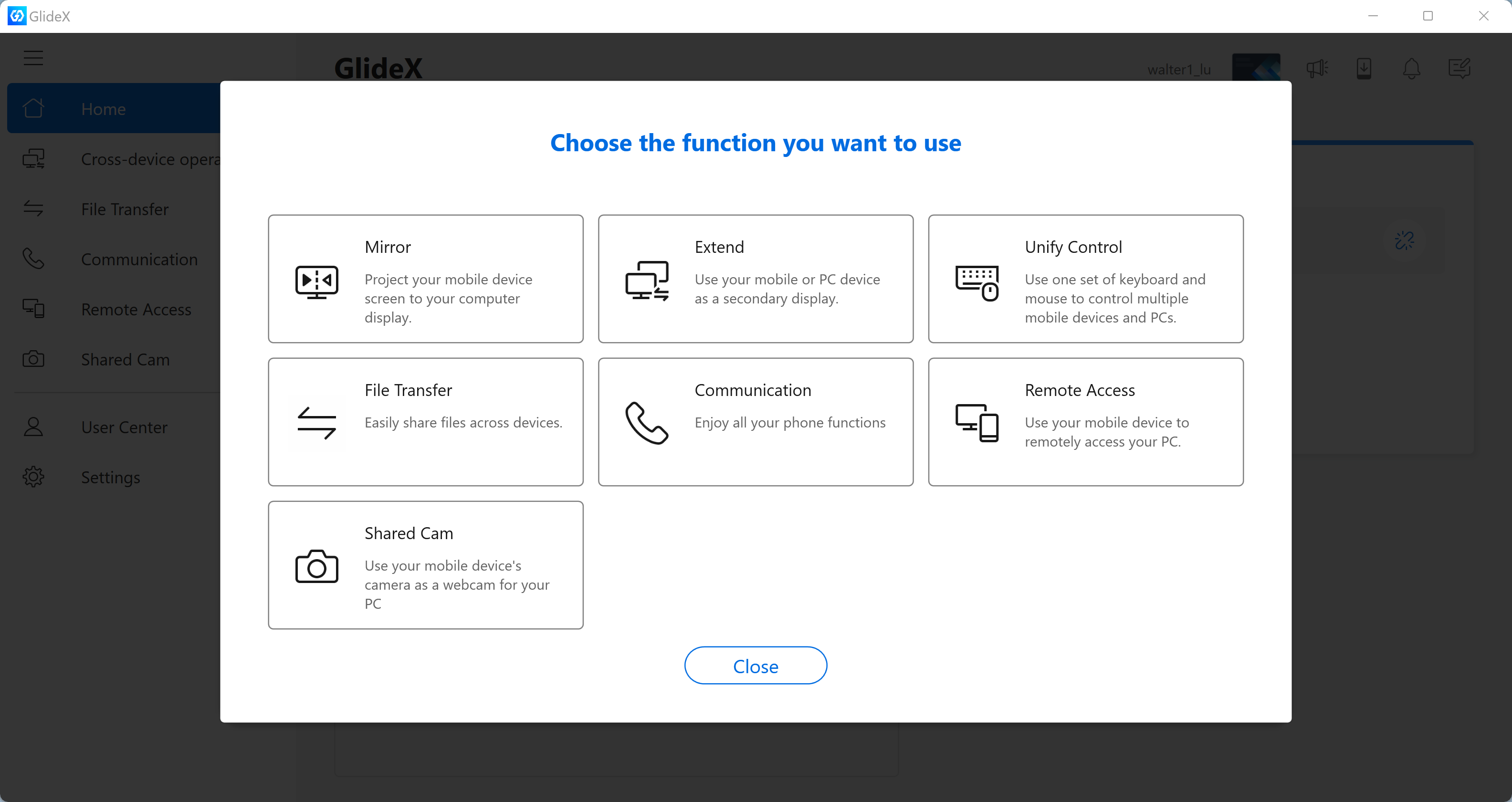
Retour à la table des matières
6. Fonctionnement multi-appareils
(1) Sur la page principale de GlideX, cliquez sur ①[Opération multi-appareils], puis cliquez sur ②[Connecter].
Si vous êtes connecté au même compte membre ASUS sur votre ordinateur et votre appareil mobile, les notifications de l'appareil récepteur seront omises, veuillez consulter : [GlideX] Connexion GlideX au même compte membre ASUS peut être connectée directement | Support officiel | ASUS Global
Si votre ordinateur est connecté à un Wi-Fi 2,4G, veuillez cliquer sur le lien suivant pour passer le Wi-Fi en 5G : [GlideX] Comment passer de 2,4GHz à 5GHz pour une meilleure expérience de partage d'écran ? | Support officiel | ASUS Global
Si vous utilisez un appareil Android pour vous connecter à votre ordinateur via un câble USB et que vous devez d'abord activer le mode débogage USB, veuillez cliquer sur le lien suivant : [GlideX] Comment activer le mode débogage USB pour les appareils Android ? | Support officiel | ASUS Global
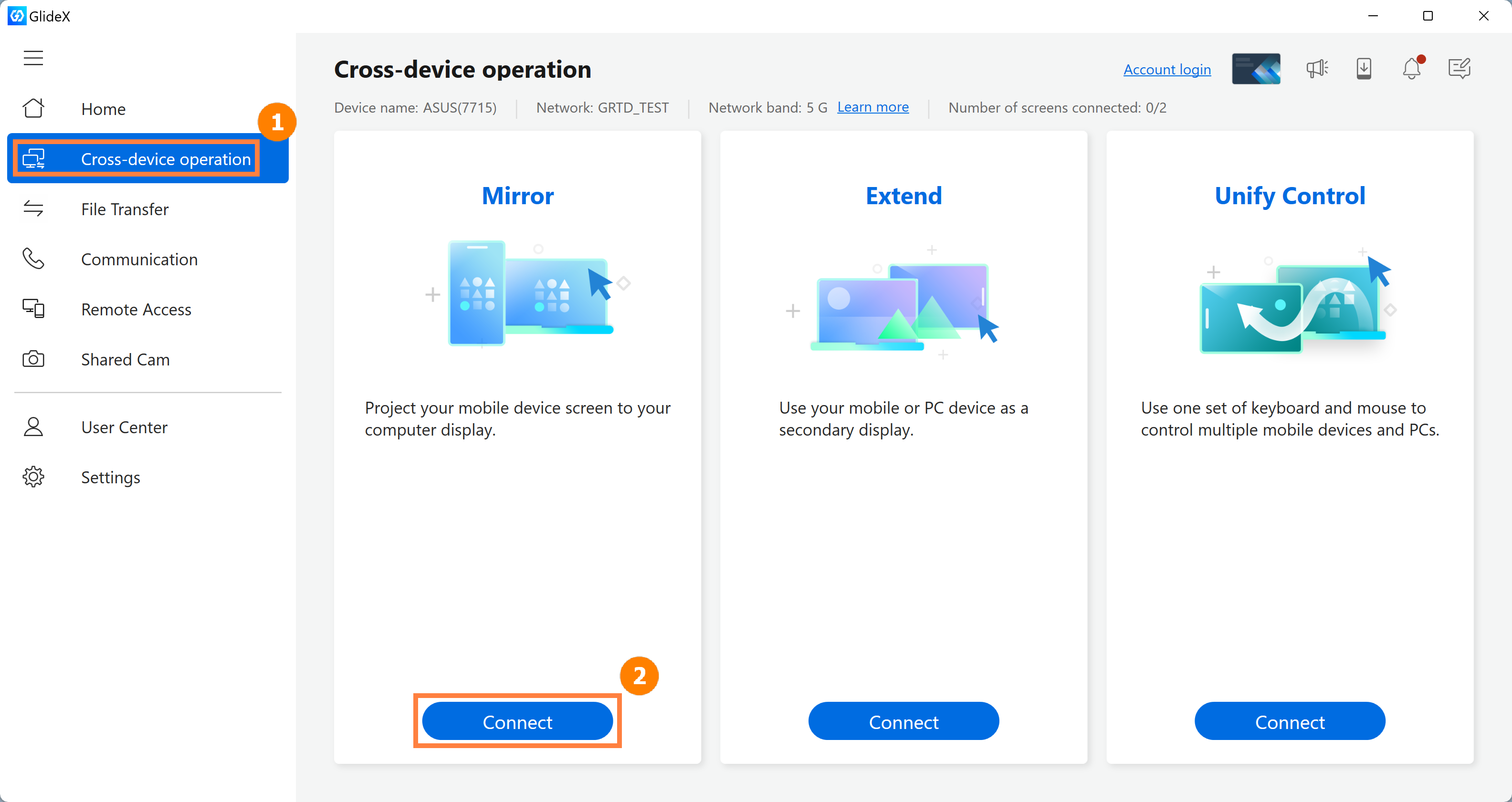
(2) Cliquez sur ③[Appareil] sur l’ordinateur, et une notification de Miroir apparaîtra sur l’appareil mobile, cliquez sur ③[Accepter]. Vous pouvez également cliquer sur ④[Code QR] pour scanner le Code QR via la caméra de votre appareil mobile. Si vous êtes connecté avec le même compte membre ASUS sur votre ordinateur de bureau et votre appareil mobile, les notifications seront omises sur votre appareil mobile et votre ordinateur de bureau et appareil mobile seront directement liés.
※ Si vous êtes connecté avec le même compte membre ASUS sur votre ordinateur et appareil mobile, la notification [Accepter] sur l’appareil mobile sera omise, et l’ordinateur et l’appareil mobile seront directement connectés.
※ La méthode de connexion pour Étendre, Unifier le contrôle et d’autres fonctions est similaire aux étapes de Miroir, et ne sera pas répétée ensuite.

(3) Cliquez sur ⑤[Scanner] sur votre appareil mobile et scannez le ⑤[Code QR] affiché sur votre ordinateur pour vous connecter rapidement.
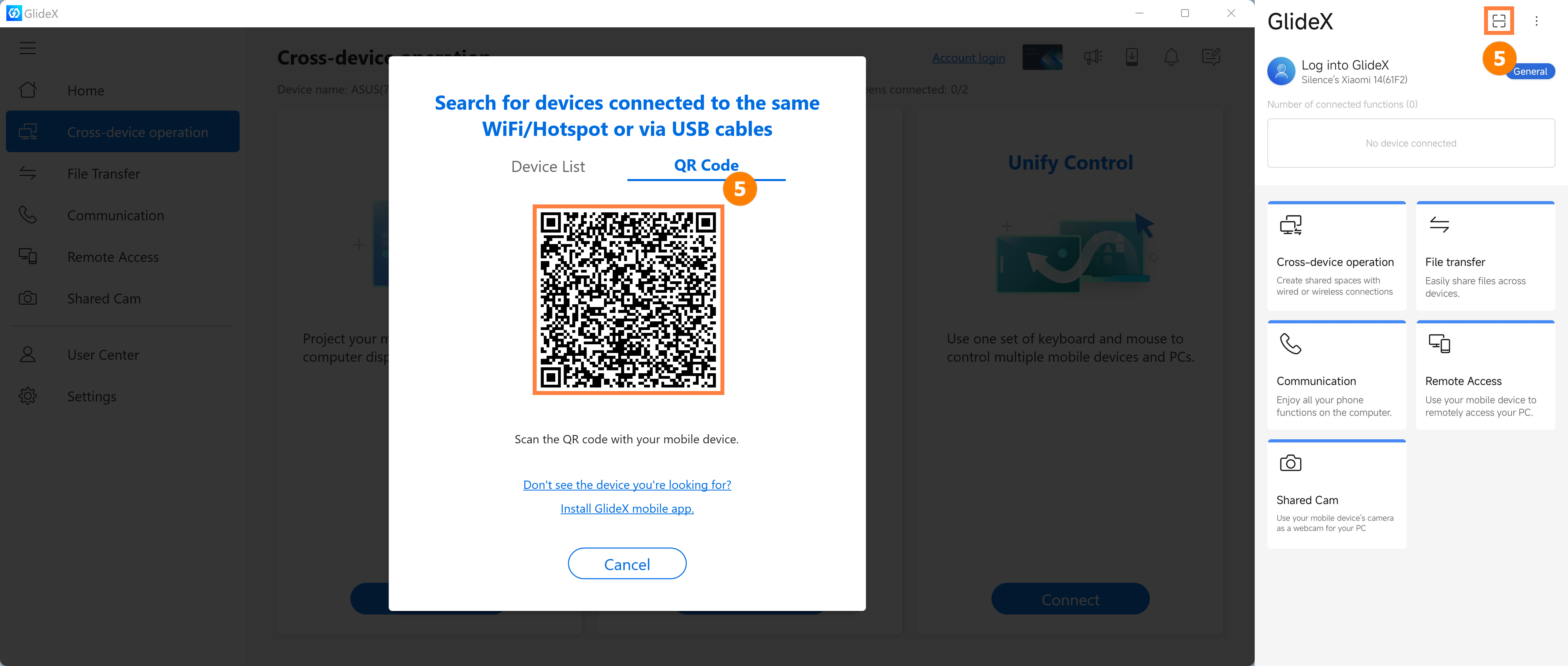
(4) Si vous souhaitez utiliser la souris ou le clavier de l’ordinateur pour contrôler l’appareil mobile, ou utiliser les haut-parleurs de l’ordinateur pour lire le son média de l’appareil mobile, veuillez cliquer sur le bouton ⑥[Contrôle de l’ordinateur] à gauche, puis cliquer sur ⑦[Démarrer l’appairage Bluetooth].
Si vous rencontrez des problèmes lors de l’utilisation de cette fonction, veuillez consulter : [GlideX] Problèmes d’appairage Bluetooth | Support officiel | ASUS Global
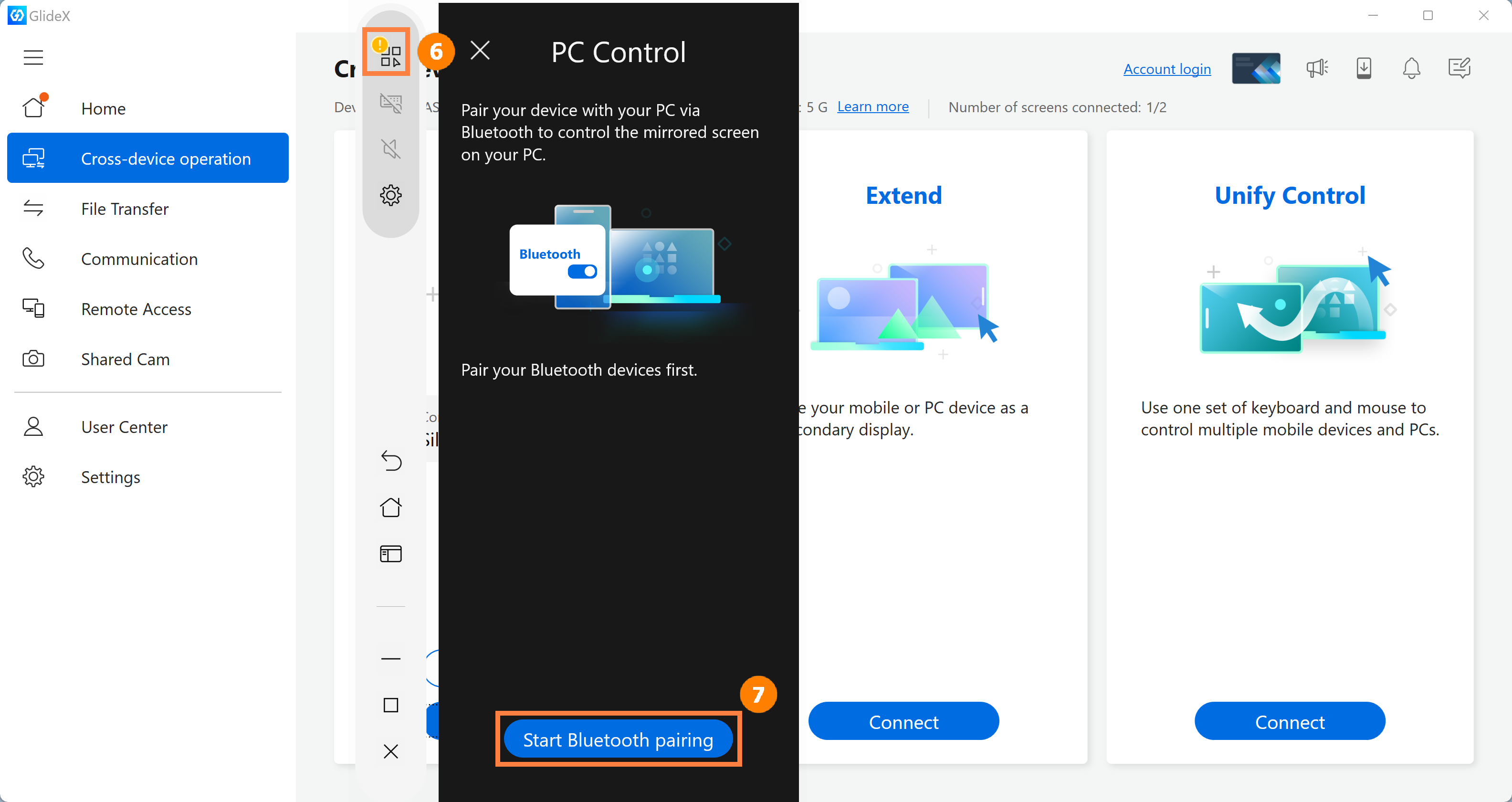
(5) Une fenêtre contextuelle apparaîtra sur l’appareil mobile, veuillez vérifier si le [code d’appairage] sur l’ordinateur et l’appareil mobile sont identiques, puis touchez ⑧[Appairer] sur l’ordinateur et l’appareil mobile. Si l’appairage échoue, veuillez dissocier les deux parties sur la page d’appairage Bluetooth de l’ordinateur et de l’appareil mobile, puis effectuer l’appairage manuellement sur la page d’appairage Bluetooth.
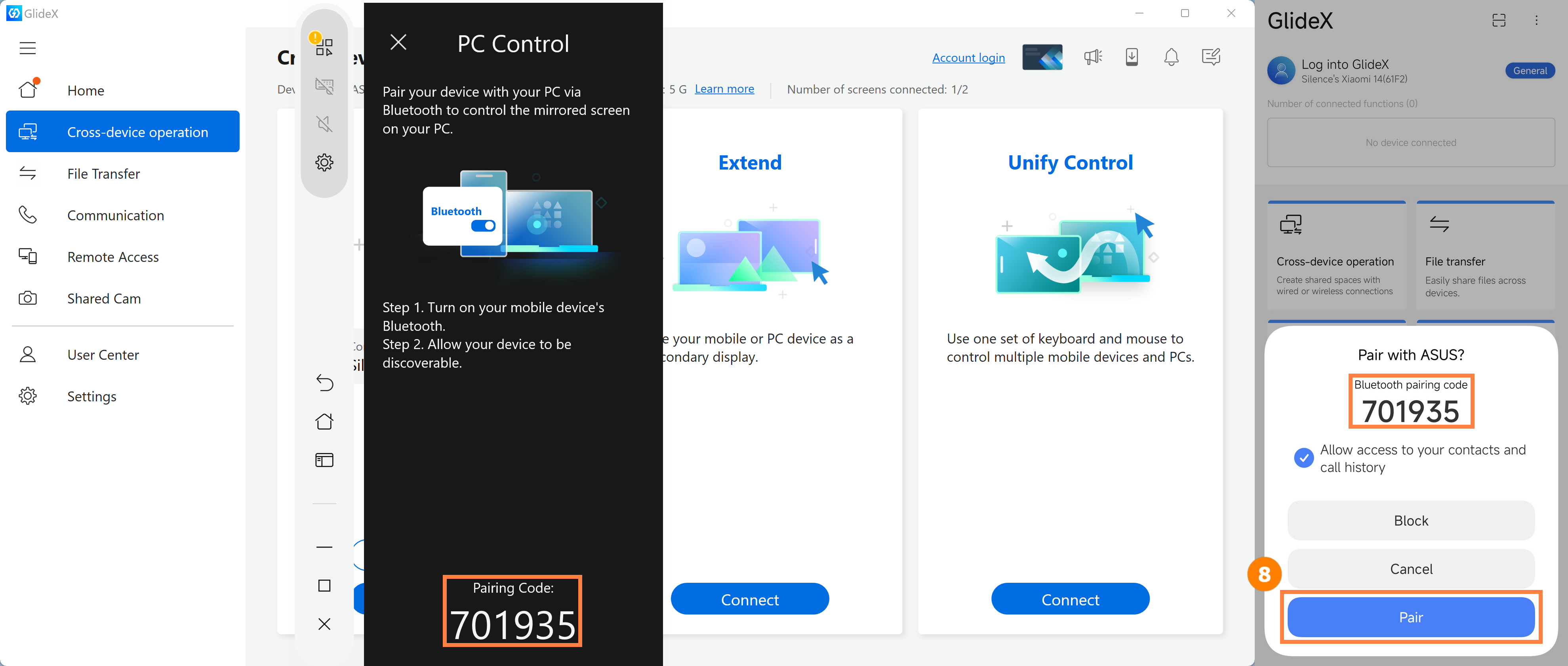
(6) Après l’appairage réussi de l’ordinateur, l’écran suivant s’affichera. Lorsque la fonction de contrôle de l’ordinateur est activée, accédez à la barre latérale à gauche de votre appareil mobile de haut en bas à la fonction [Contrôle PC], comprenant le bouton de commutation [Clavier & souris], le bouton de commutation [Audio], le bouton [Paramètres], le bouton [Contrôle de l’appareil mobile], et le bouton [Contrôle].
Pour utiliser la souris du PC sur l'appareil mobile*, passez en mode Miroir souris en cliquant sur l'écran mis en miroir. Pour sortir de ce mode, appuyez sur Échap. De plus, vous pouvez également personnaliser la vitesse du pointeur selon les systèmes mobiles :
·Appareils Android : Cliquez sur le bouton [Paramètres] pour ajuster la vitesse.
·Appareils iOS : Allez dans les [Réglages] de votre appareil mobile > [Général] > [Trackpad et souris]. Nous recommandons de faire glisser le curseur « Vitesse de suivi » au minimum. En même temps, désactivez le paramètre [Défilement naturel] pour conserver votre comportement de défilement sur l’ordinateur.
* Allez dans les [Réglages] de votre appareil mobile > [Accessibilité] > [Toucher] > Activez [AssistiveTouch], ou demandez à Siri d’[Activer AssistiveTouch].
Audio - Cette fonction nécessite un PC plus récent que les appareils 20H1. S’il s’agit d’une version inférieure, il est recommandé de mettre à niveau le système d’exploitation pour cette fonction. Actuellement, GlideX prend en charge la diffusion de musique stéréo.
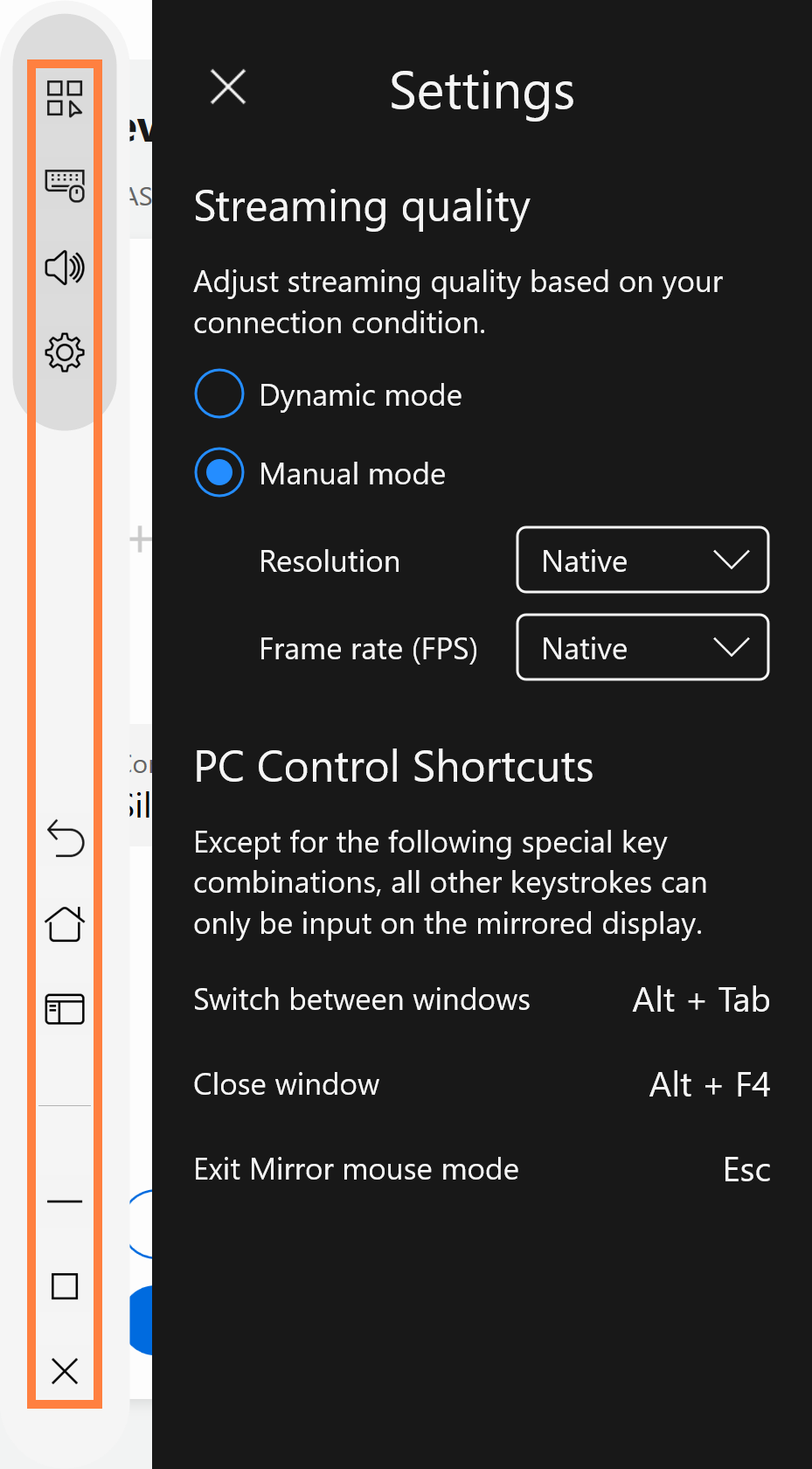
(7) Lorsque votre appareil mobile est affiché en orientation paysage (par exemple, lorsque vous regardez une vidéo), la page miroir de l’ordinateur s'affiche également en mode paysage. À ce moment-là, vous pouvez lire le son de votre appareil mobile sur votre ordinateur et regarder la vidéo sur votre ordinateur.
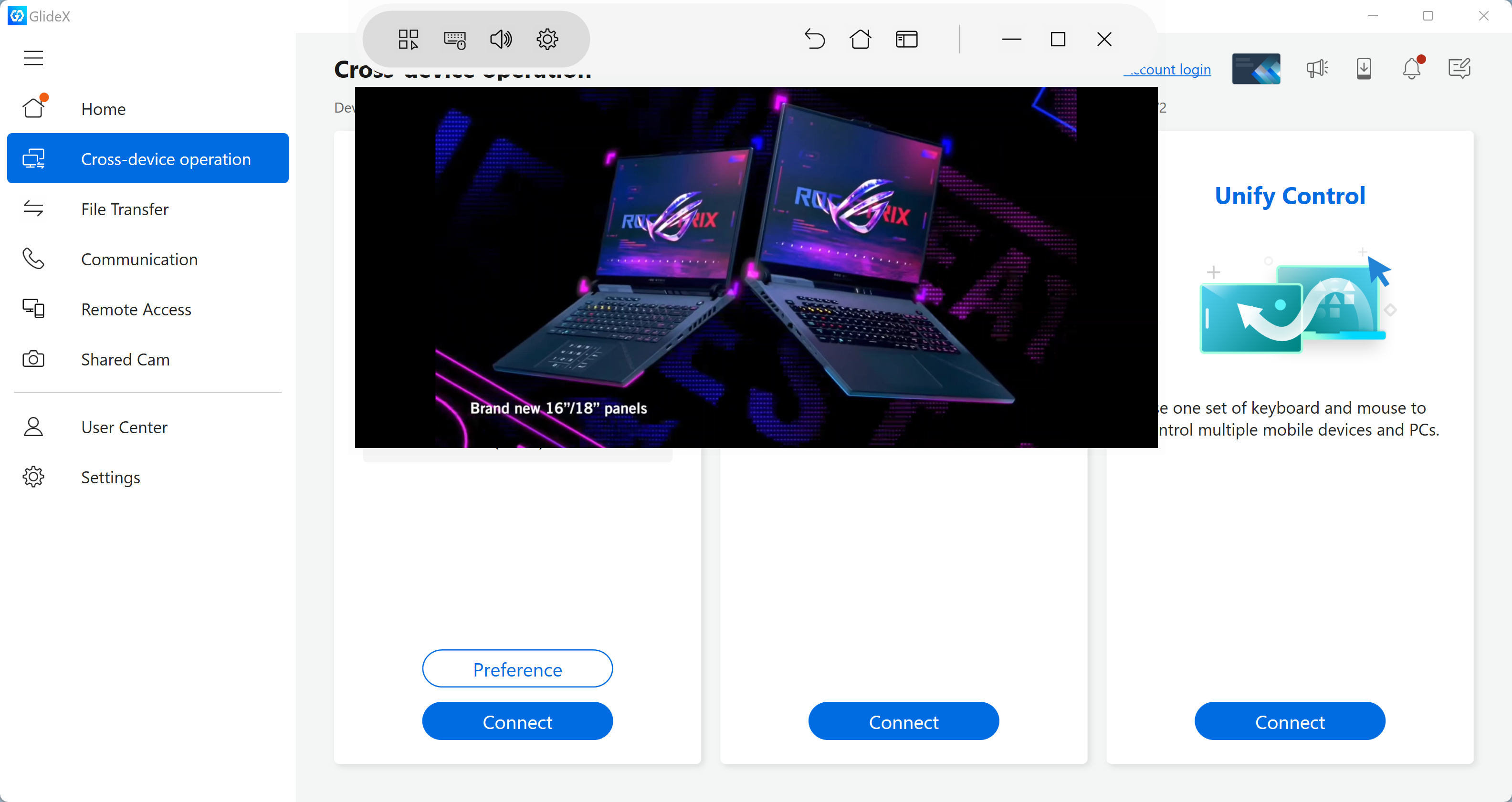
(8) Comment changer la qualité d’image de votre écran dupliqué ou étendu ? Si votre réseau est instable, nous vous recommandons de passer au WiFi 5 GHz, ou d’appuyer sur ①[Paramètres] pour utiliser le mode d’ajustement dynamique dans ②[Qualité d’image] ou de vous connecter avec un câble USB pour profiter d’une meilleure expérience.
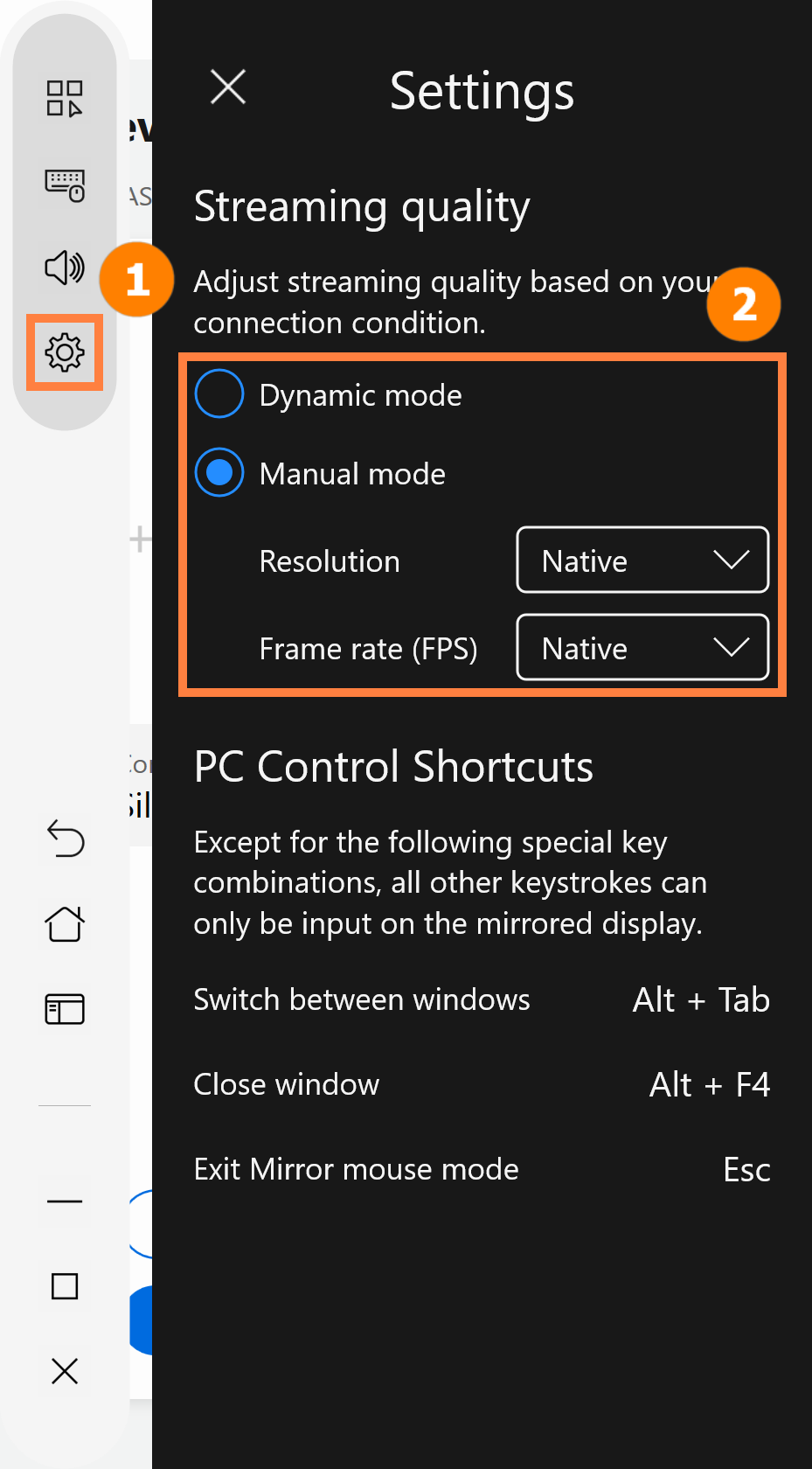
Retour à la table des matières
※ GlideX prend en charge la connexion avec ASUS Control Panel, veuillez consulter ASUS Control Panel - Introduction | Support Officiel | ASUS Global
(1) Sur l’écran principal de GlideX, appuyez sur ①[Opération inter-appareils] puis appuyez sur ②[Connecter].
※ La fonction Étendue permet aux utilisateurs exclusifs ASUS de connecter deux appareils en même temps, et les appareils peuvent être un autre ordinateur ou un appareil mobile.
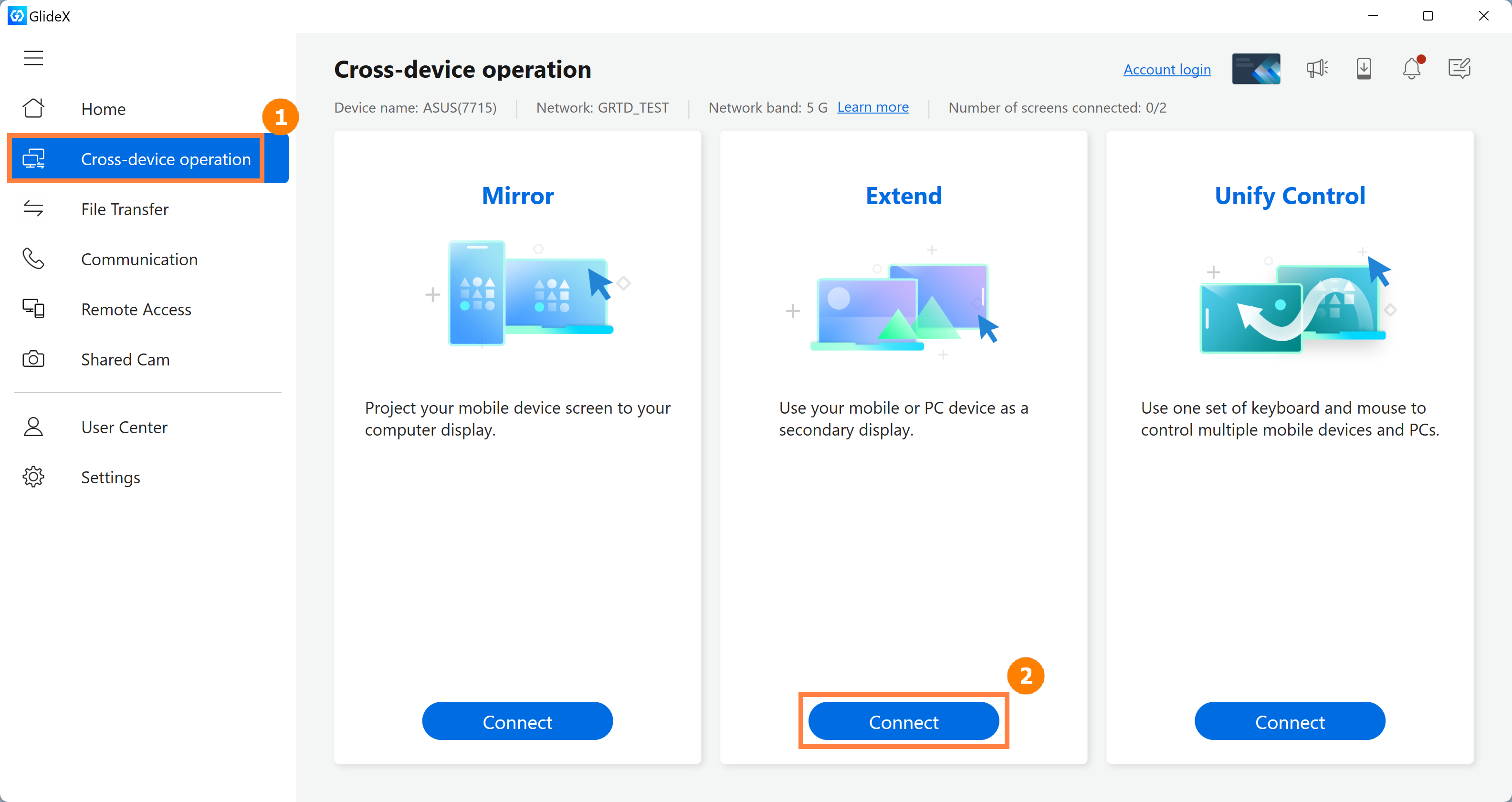
(2) La connexion est terminée. Maintenant, GlideX peut connecter deux appareils en même temps. Cliquez sur ③[Connecter] pour connecter le second appareil. Nous pouvons cliquer sur ③[Préférence].
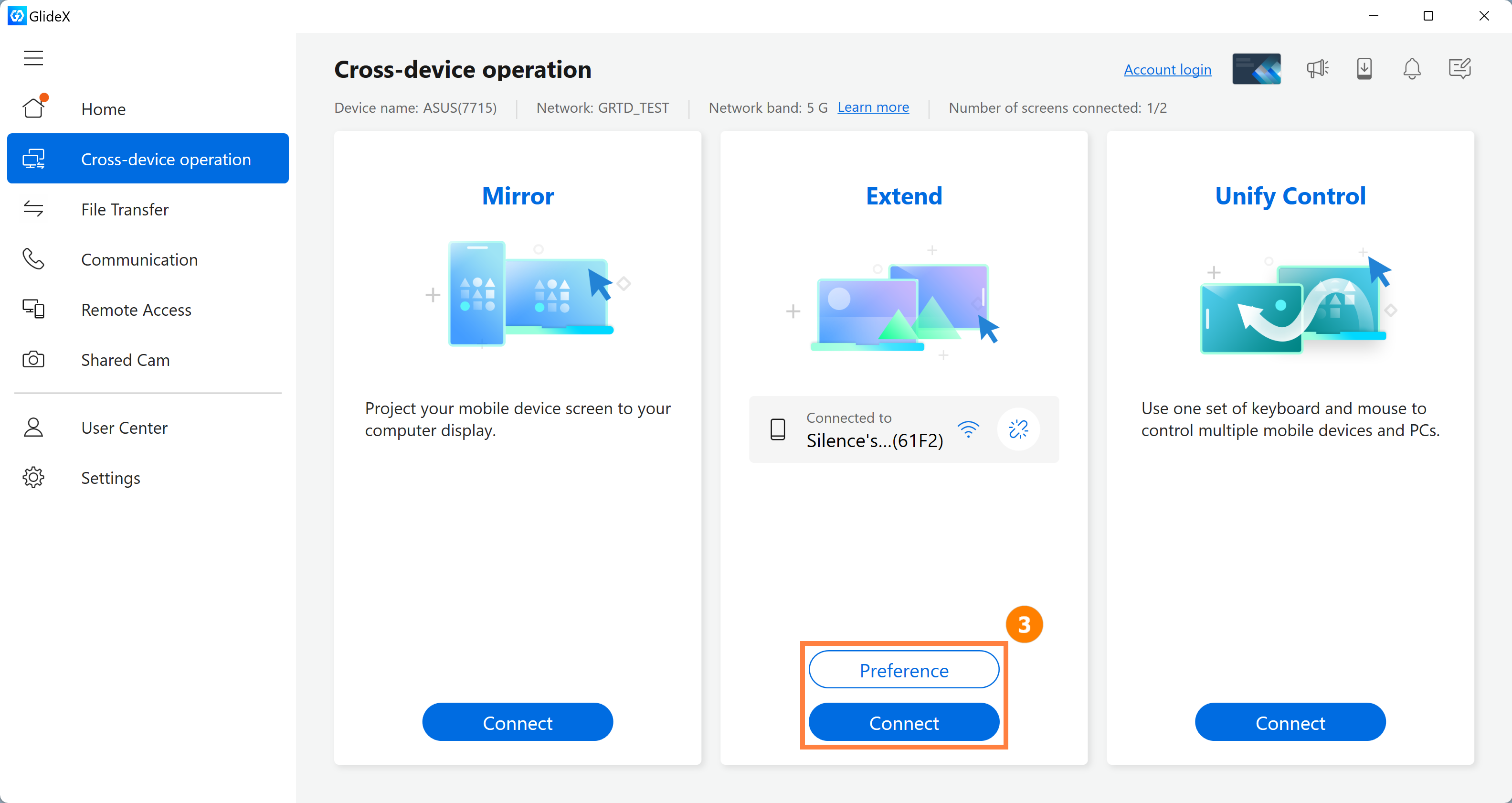
(3) Dans ④[Affichage/Réorganisation des appareils] à gauche, vous pouvez définir la position relative de l’écran. Dans ⑤[Qualité d’image] à droite, vous pouvez régler la qualité d’image des deux écrans étendus. À ce stade, la position de ⑥[Écran étendu] par rapport à l’écran d’accueil est illustrée dans la figure suivante.

Retour à la table des matières
(1) Sur la page principale de GlideX, cliquez sur ①[Opération inter-appareils], puis cliquez sur ②[Rechercher un appareil].
※ La fonction Contrôle Unifié prend en charge les utilisateurs avec la solution exclusive ASUS pour connecter deux appareils simultanément. Les appareils peuvent être d’autres ordinateurs ou des appareils mobiles.
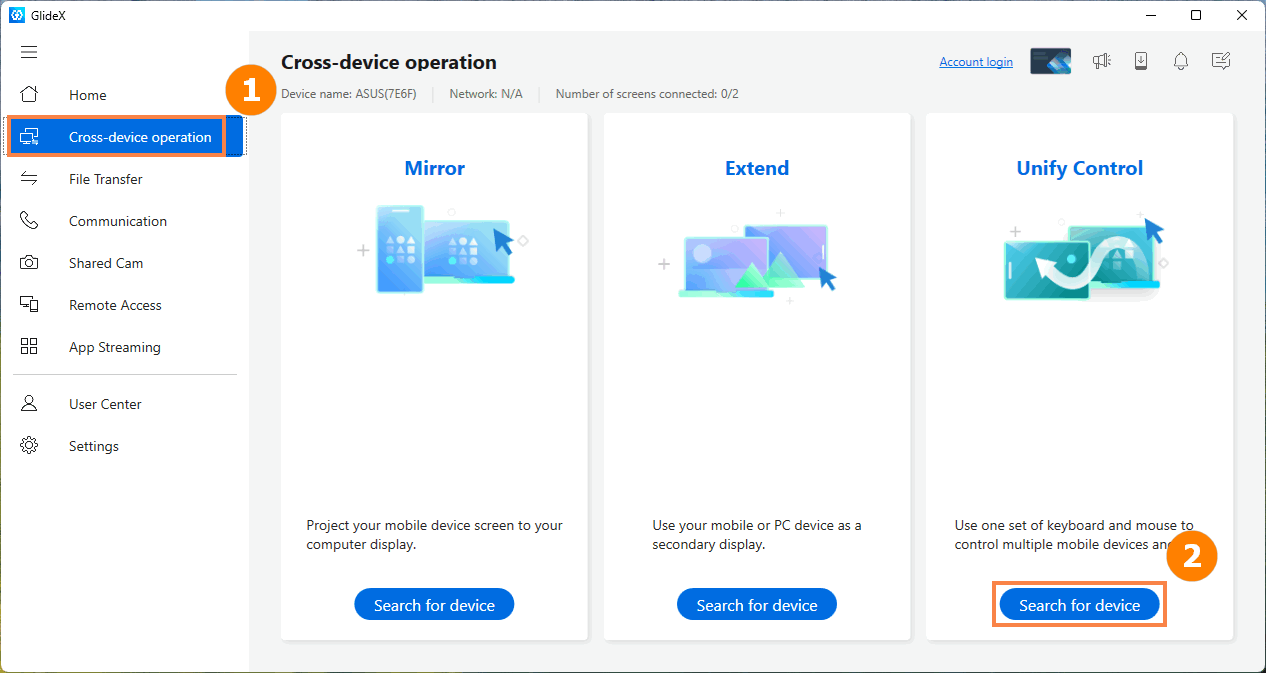
(2) Après la connexion de l’appareil, l’écran suivant apparaîtra. Faites glisser le fichier sur le bureau et ③[Icône de l’appareil] apparaîtra. Vous pouvez faire glisser le fichier dans l’icône pour réaliser un transfert rapide de fichiers entre appareils. Le fichier se trouve dans le dossier [Gestion des fichiers->Téléchargement] de l’appareil récepteur. Nous pouvons cliquer sur ④[Préférences de l’appareil] pour éditer les appareils connectés.
Le Contrôle Unifié prend également en charge le glisser-déposer de fichiers dans le dossier de l’appareil connecté, et les fichiers peuvent être transférés directement dans le dossier. Si le dossier de l’appareil transféré n’est pas sélectionné, les fichiers reçus se trouvent dans le dossier [Gestion des fichiers->Téléchargement] de l’appareil récepteur.
※ La fonction de transmission Unify Control utilise la bande passante du réseau sans fil pour transmettre le contenu et ne consomme pas votre trafic LTE, vous pouvez donc l'utiliser en toute tranquillité.
※ La fonction de transfert Unify Control ne limite pas la taille des fichiers à transférer et la vitesse de transfert varie en fonction de votre réseau.
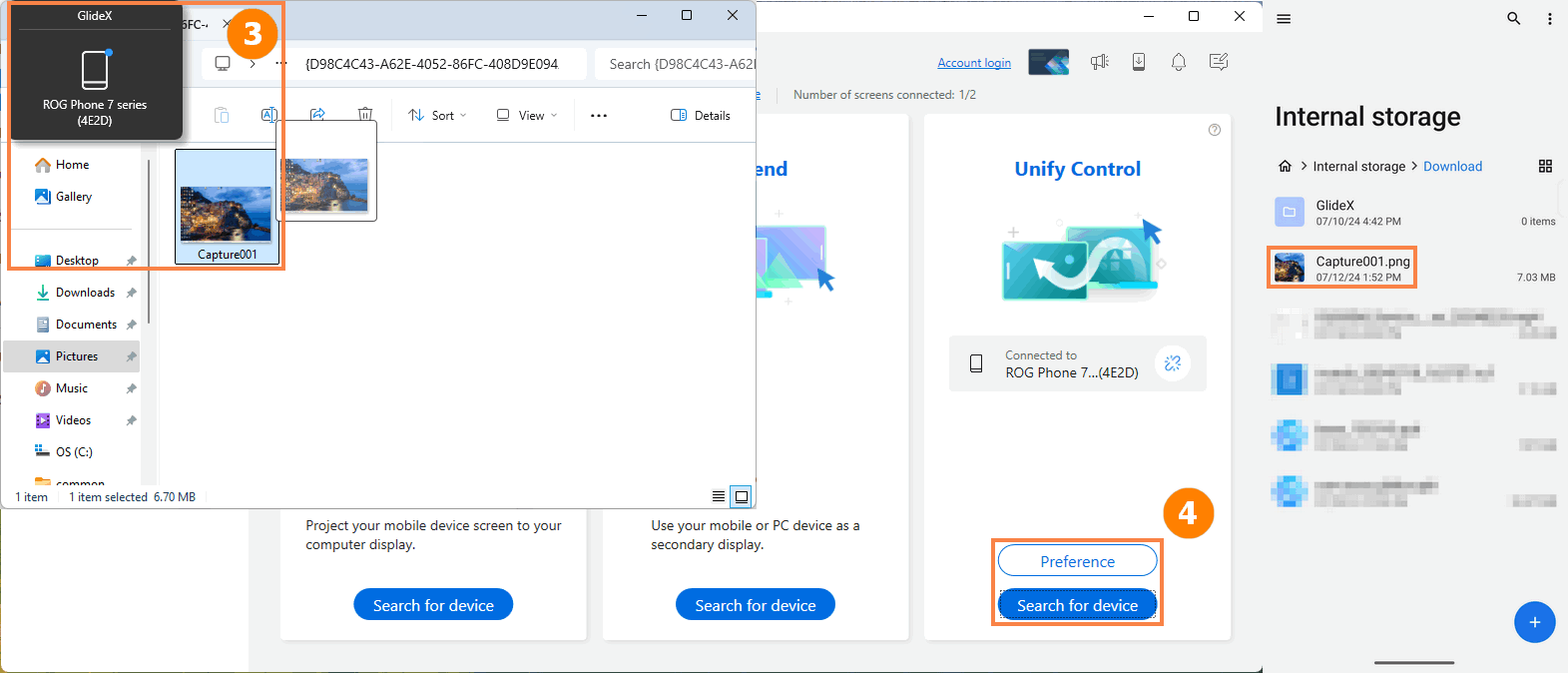
(3) Ajustez la position relative entre les appareils dans ⑤[Réorganiser les écrans/appareils].
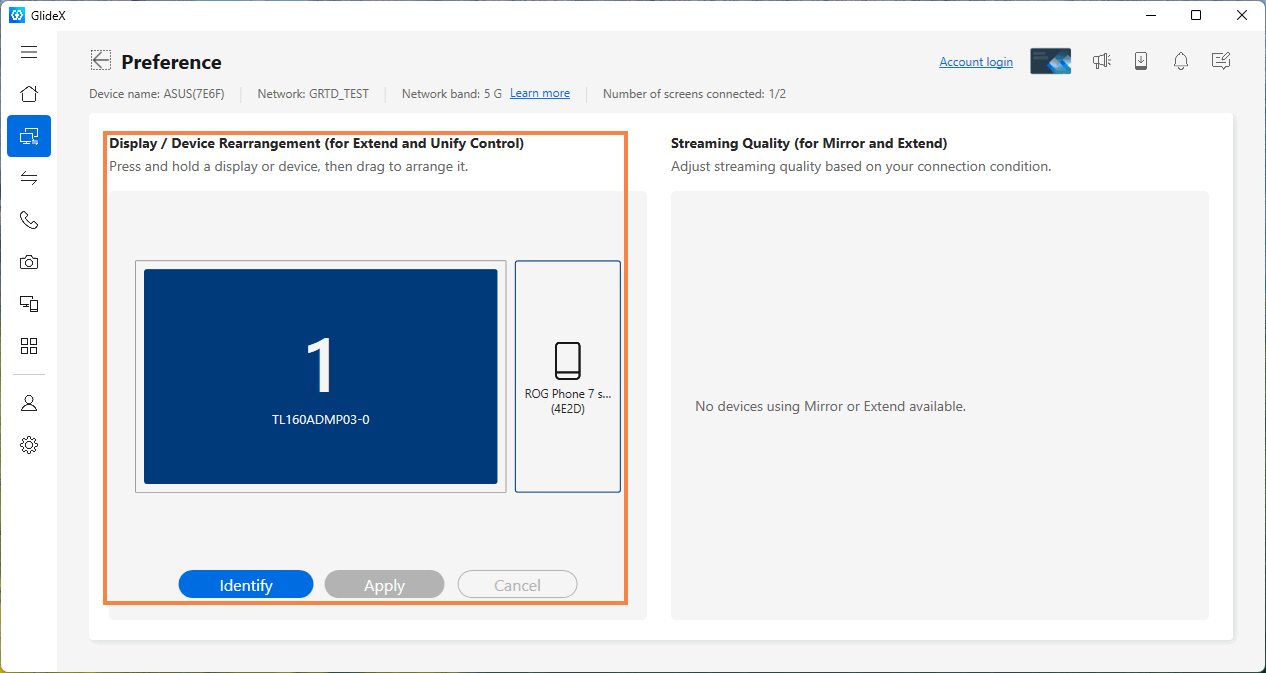
(4) Lors de l'utilisation de la fonction Unify Control, vous pouvez rencontrer des problèmes tels que l'impossibilité de trouver la souris. Veuillez cliquer sur ⑥[Paramètres], cliquer sur ⑦[Général], puis ajuster les options de commutation souris ou clavier dans ⑧[Options Unify Control et curseur].
※ La nouvelle version de GlideX prend en charge la fonction d'affichage lors du secouage de la souris afin de vous aider à confirmer sur quel appareil d'affichage se trouve actuellement la souris. Si vous ne souhaitez pas que cette fonction apparaisse, veuillez la désactiver dans Paramètres ⑨[Options].
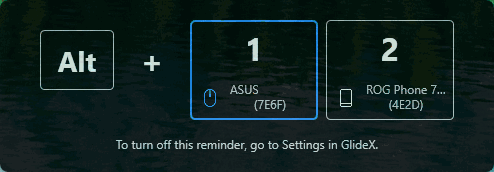
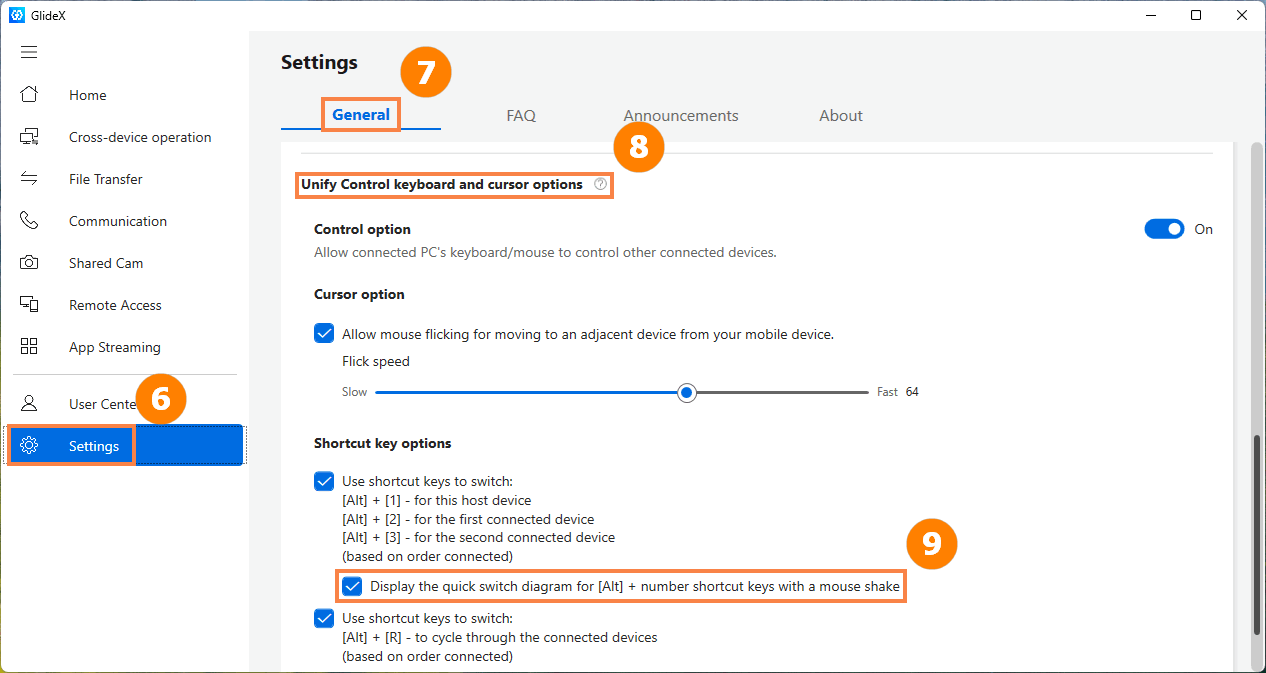
(5) La nouvelle version de GlideX prend en charge la fonction de copie sans effort. Par exemple, si vous achetez un code d'activation pour un jeu sur votre téléphone mobile, vous devez saisir manuellement le long code d'activation sur votre ordinateur. Il est facile de faire des erreurs.
Désormais, avec la fonction de copie invisible de GlideX, vous pouvez copier le texte à copier à partir de n'importe quel appareil, puis utiliser Coller sur un autre appareil pour coller sans effort le texte que vous venez de copier.
※ La fonction de copie sans effort du contrôle collaboratif prend actuellement uniquement en charge l'interaction entre les ordinateurs sous Windows operating system et les appareils Android.
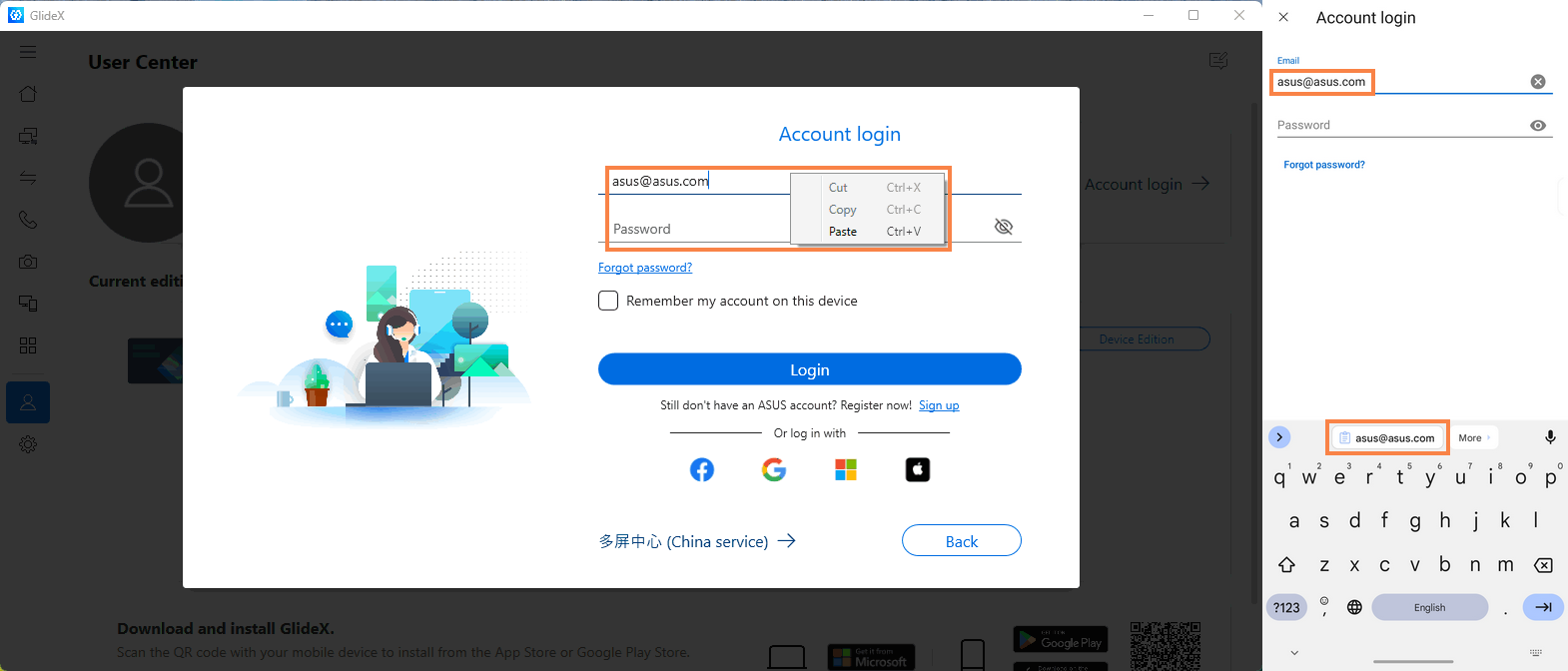
Retour à la table des matières
7. Transfert de fichiers & Partage d'URL
La fonction de Transfert de fichiers & Partage d'URL nécessite que deux appareils soient connectés au réseau, ou aient déjà été connectés via Bluetooth, et que la fonction [Recherchable] soit activée, ainsi que la fonction [Transfert de fichiers] soit activée.
Si vous rencontrez des problèmes lors de l'utilisation de cette fonction, veuillez consulter : [GlideX] Impossible de trouver l'appareil que vous souhaitez connecter dans la liste des appareils ? | Assistance officielle | ASUS Global
7.1 Transfert de fichiers - transfert de l’ordinateur vers un appareil mobile
※ Il existe deux types de transferts de fichiers :
· Transférer des fichiers de l'ordinateur vers d'autres appareils (l'appareil récepteur est un ordinateur ou un appareil mobile)
· Transférer des fichiers d'un appareil mobile vers un autre appareil (l'appareil récepteur est un ordinateur ou un appareil mobile)
(1) Cliquez sur ①[Transfert de fichiers] et faites glisser ②[Fichier] dans la boîte de dialogue, ou sélectionnez manuellement ②[Fichier] et cliquez sur ③[Envoyer].

(2) Dans la nouvelle boîte de dialogue qui s'affiche, nous pouvons sélectionner ④[Sélectionner les appareils à proximité], les étapes sont similaires à l'introduction de la fonction de miroir, et ne seront pas répétées.
Ou nous pouvons cliquer sur ④[Veuillez saisir le code d’appairage affiché sur l’appareil récepteur], puis sur l’appareil récepteur, touchez ⑤[Transfert de fichiers], ⑥[Recevoir], et saisissez le ⑦[Code d’appairage] affiché sur l’appareil dans l’App de l’expéditeur du fichier.
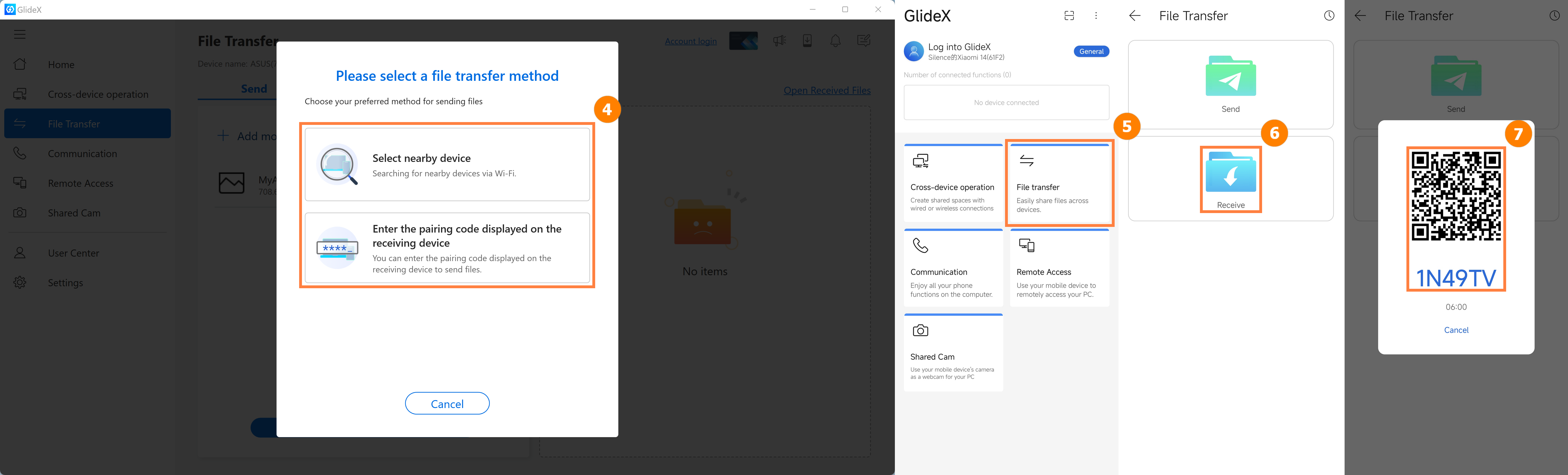
(3) Lorsque le transfert du fichier est terminé, touchez ⑧[Historique] sur l’appareil récepteur pour ouvrir le [Fichier] reçu.

Retour à la table des matières
7.2 Transfert de fichiers - Transférer d’un appareil mobile vers un ordinateur
(1) Cliquez sur ①[Transfert de fichiers], cliquez sur ②[Envoyer], cliquez sur ③[Fichier] à transférer, cliquez sur ④[Envoyer].

(2) Dans la nouvelle boîte de dialogue qui s'affiche, nous pouvons sélectionner ⑤[Sélectionner les appareils à proximité], les étapes sont similaires à celles introduites dans la fonction Miroir, et ne seront pas répétées.
Ou nous pouvons appuyer sur ⑤[Entrer le code d’appairage affiché sur l’appareil récepteur], puis sur l’appareil récepteur, cliquer sur ⑦[Transfert de fichier], ⑧[Recevoir], et saisir le ⑨[Code d’appairage] affiché sur l’appareil dans la ⑥[barre], ou scanner le ⑨[Code QR] avec la ⑥[Caméra].

(3) Après la fin du transfert de fichier, cliquez sur [Ouvrir les fichiers reçus] sur l’appareil récepteur pour ouvrir les [Fichiers] reçus.
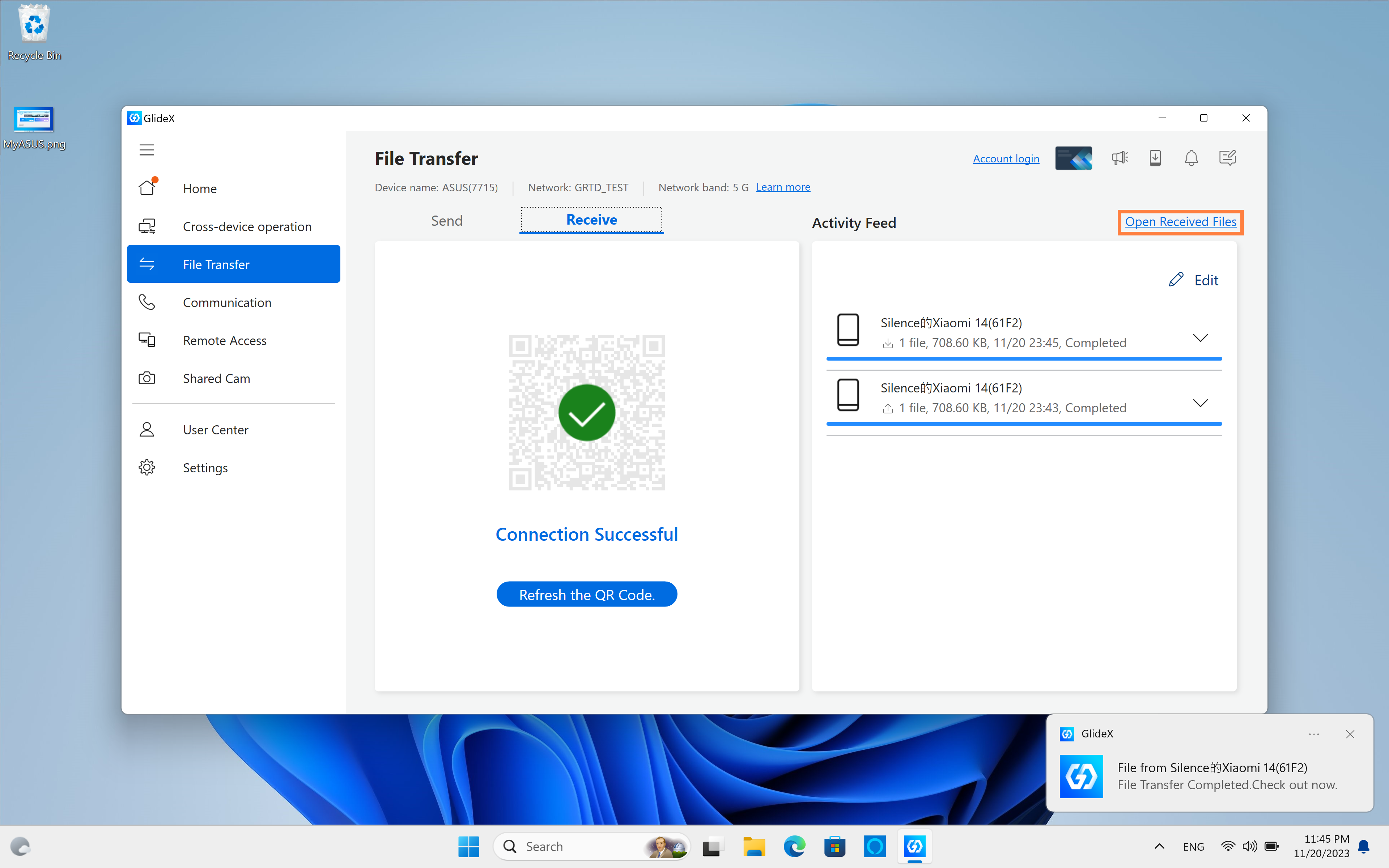
Retour à la table des matières
7.3 Partage d’URL - Partager de l’ordinateur vers le mobile
※ Il existe deux types de partage d’URL :
· Partager des URL depuis l’ordinateur vers d’autres appareils (l’appareil récepteur est un ordinateur ou un appareil mobile)
· Partager des URL depuis le mobile vers d’autres appareils (l’appareil récepteur est un ordinateur ou un appareil mobile)
Le partage d’URL depuis l’ordinateur est limité au navigateur Microsoft Edge.
(1) Faites un clic droit sur la page Web, puis cliquez sur ①[Partager].
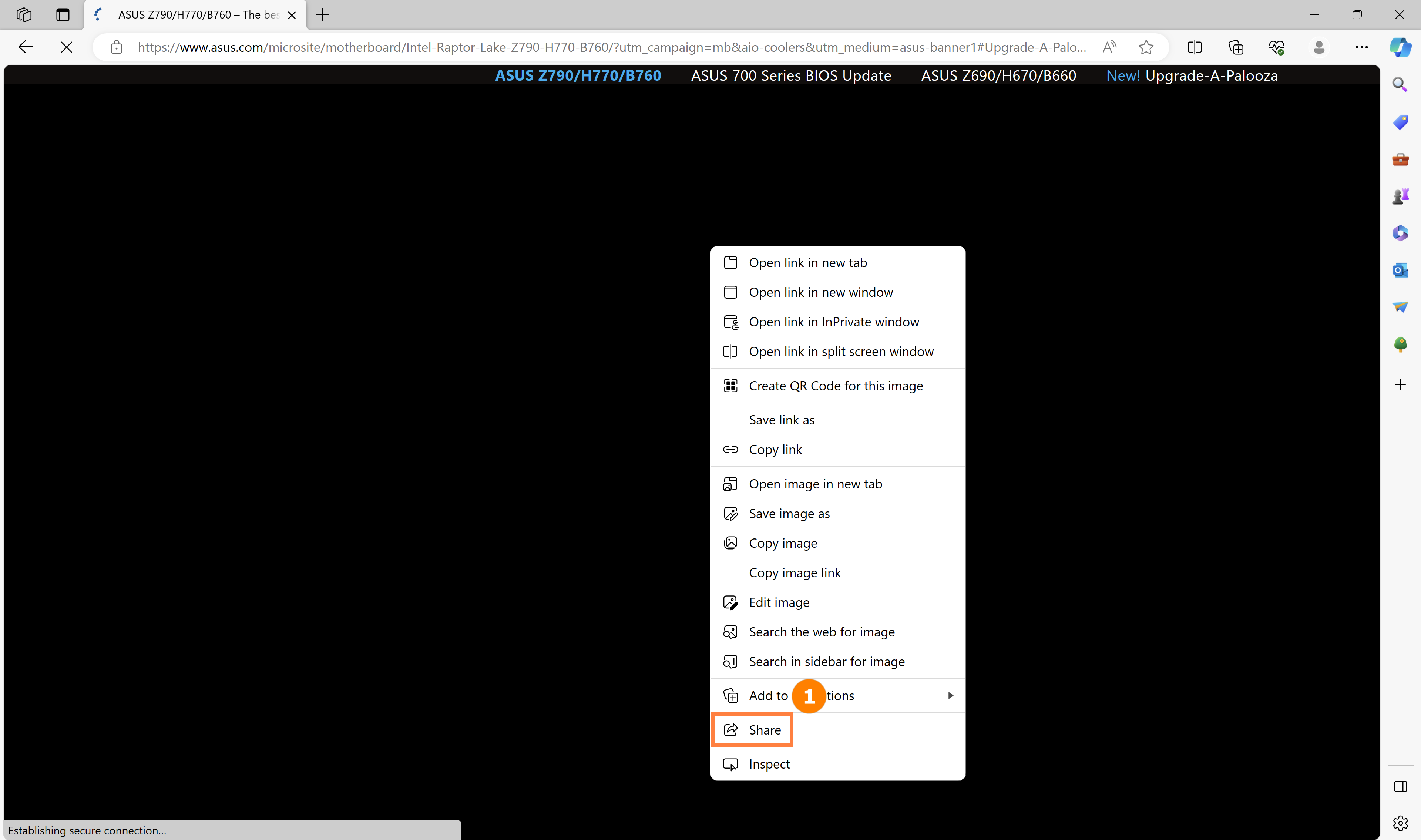
(2) Une nouvelle fenêtre de partage apparaîtra, puis cliquez sur ②[Options de partage Windows].
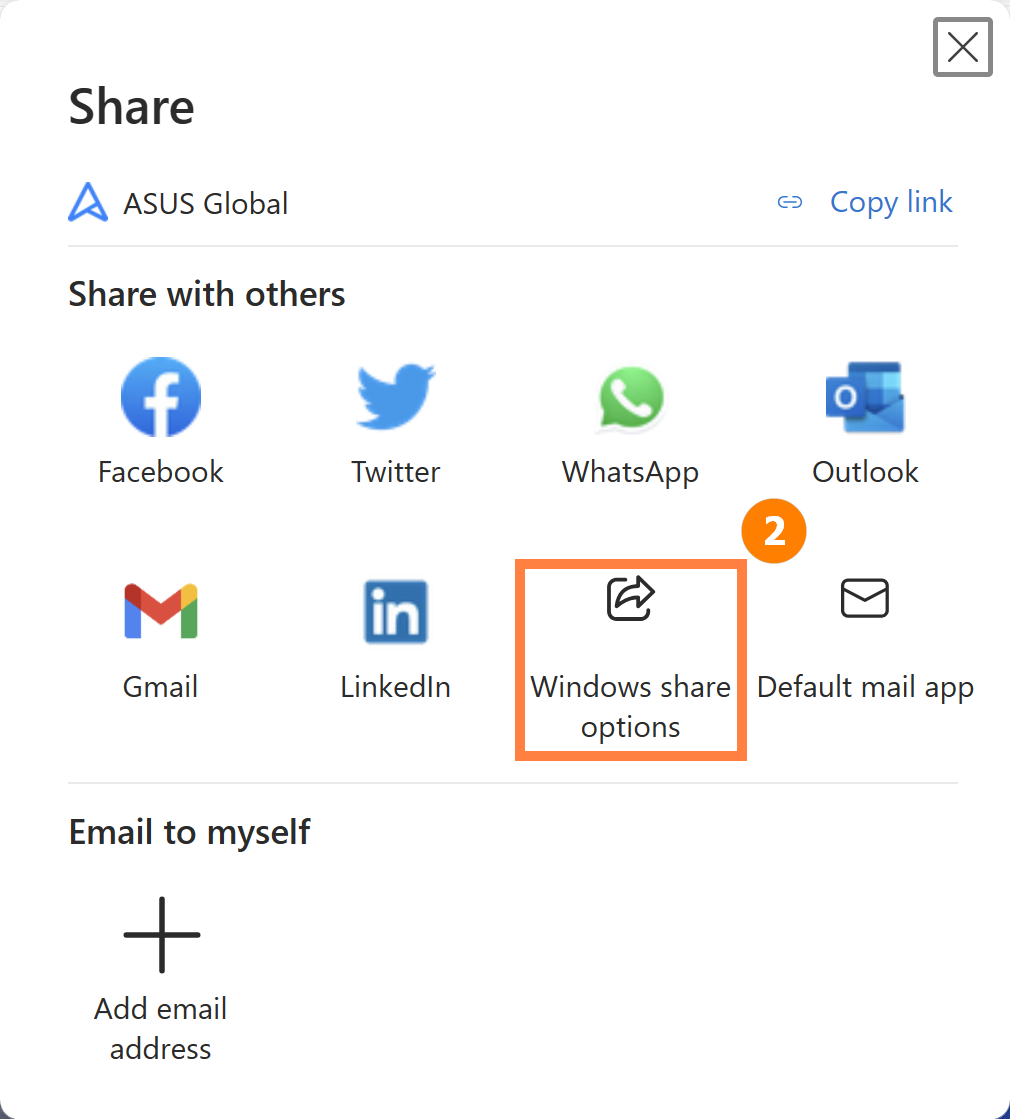
(3) Une nouvelle fenêtre de partage apparaîtra, puis cliquez sur ③[GlideX].
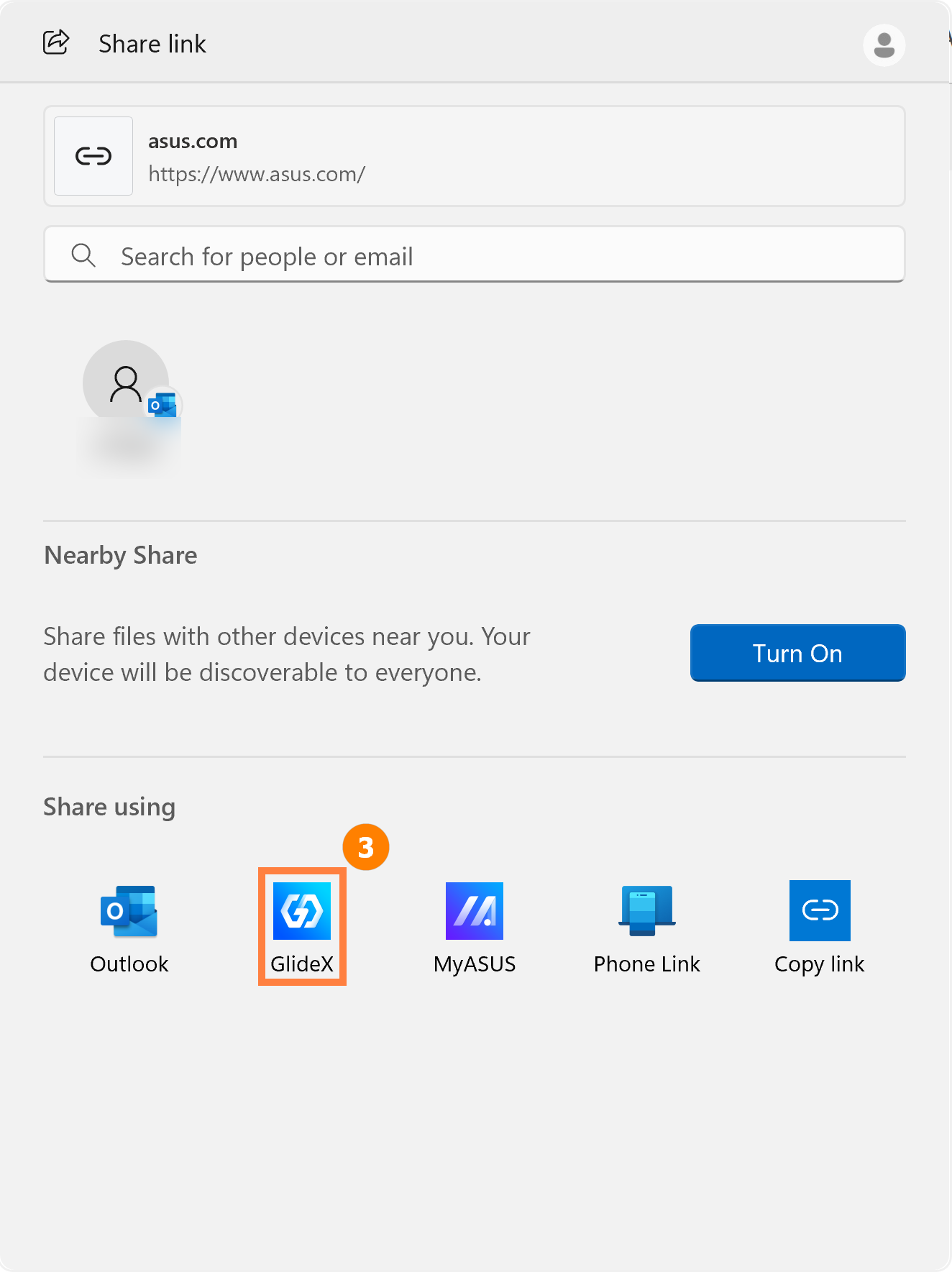
(4) GlideX va s'afficher, cliquez sur ④[Appareil] pour partager, cliquez sur ⑤[Accepter] sur l'appareil mobile, et le navigateur sur l'appareil mobile ouvrira l'URL partagée.
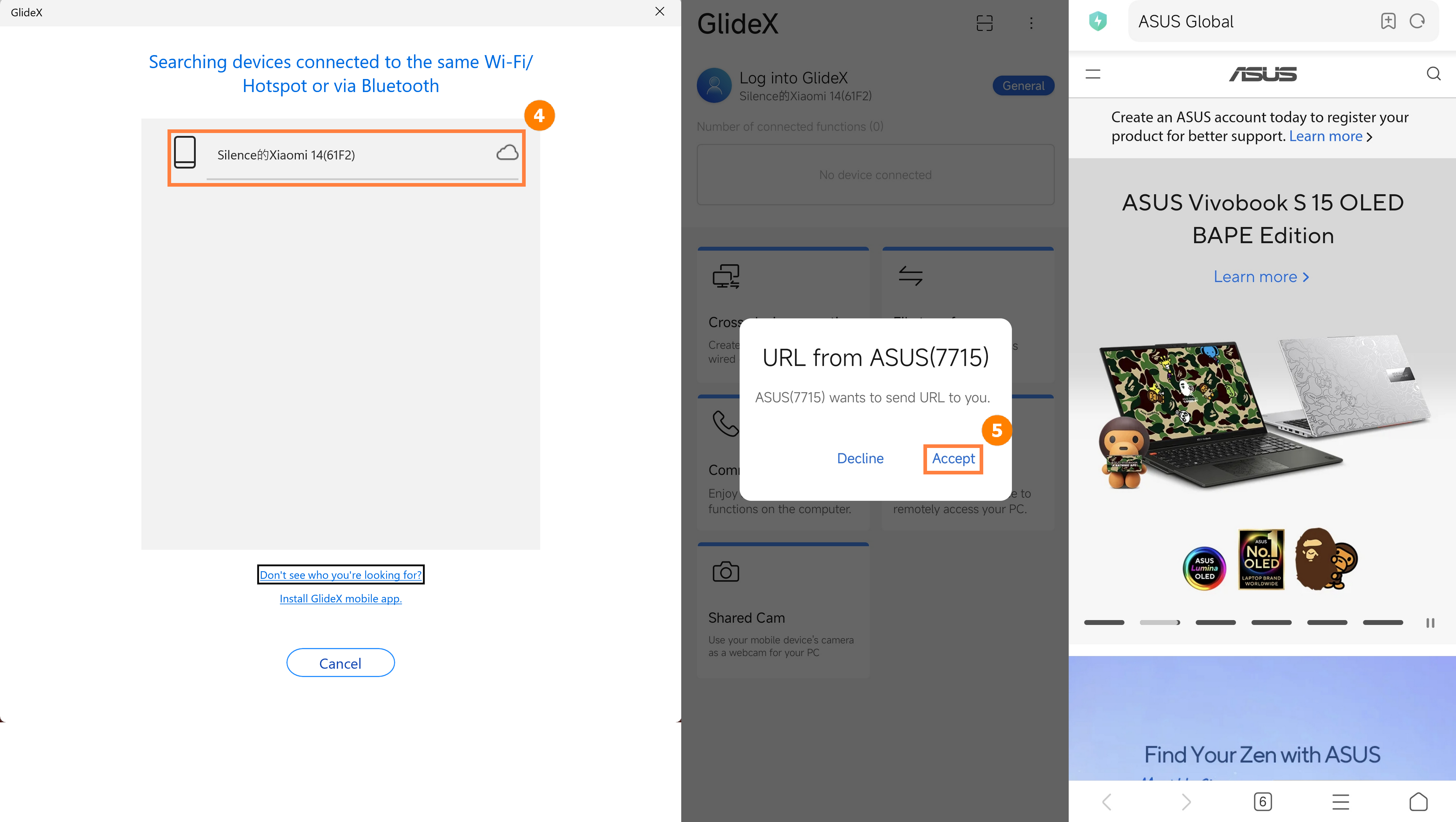
Retour à la table des matières
7.4 Partage d’URL - Partager du mobile vers l’ordinateur
(1) Dans un navigateur sur un appareil mobile, touchez ①[Partager], touchez ②[Plus], touchez ③[GlideX], touchez ④[Appareil] pour partager.
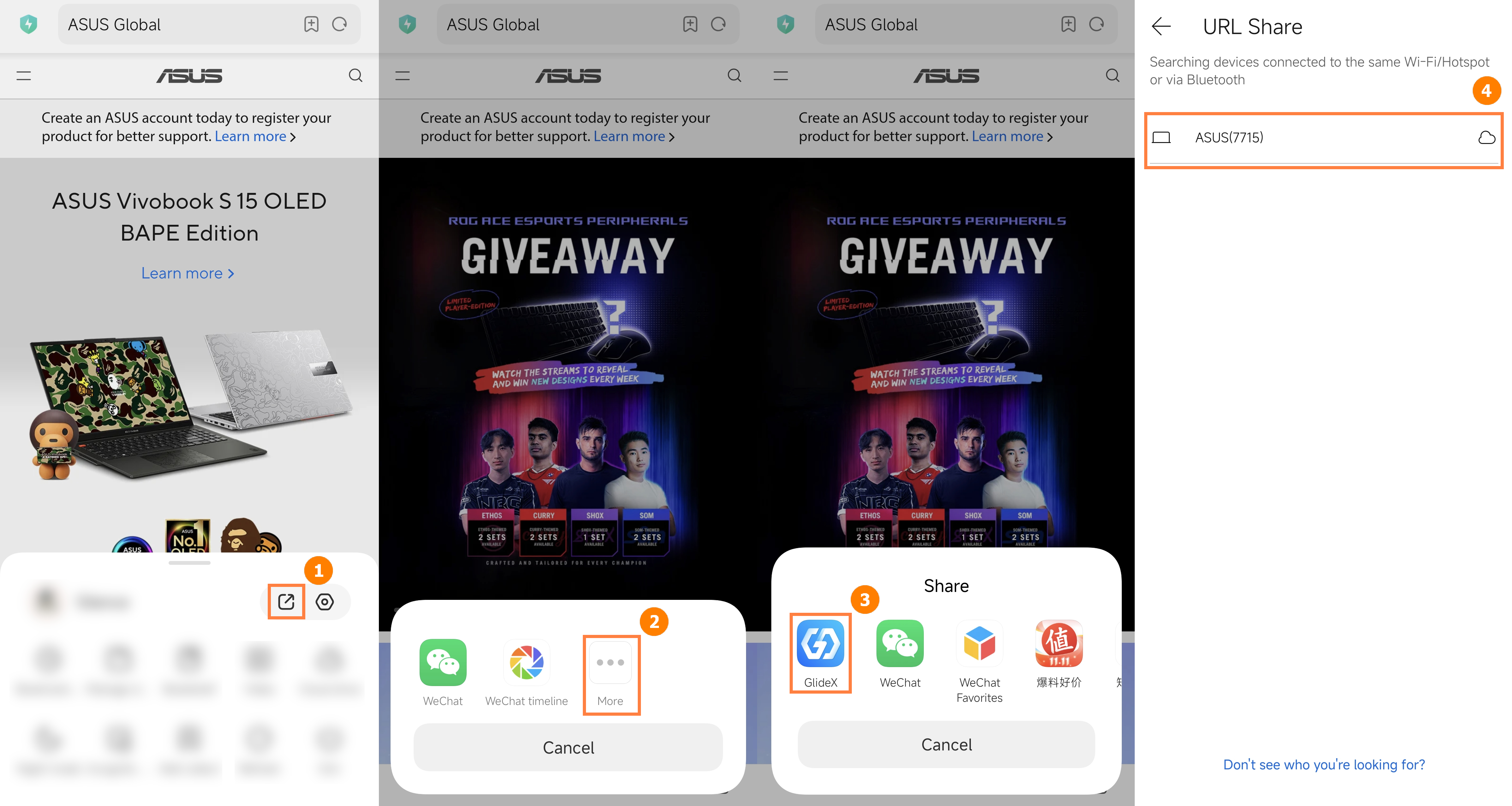
(2) Une fenêtre contextuelle apparaîtra sur votre ordinateur, cliquez sur ⑤[Accepter]. L’ordinateur utilisera le navigateur par défaut du système pour ouvrir la page web partagée.
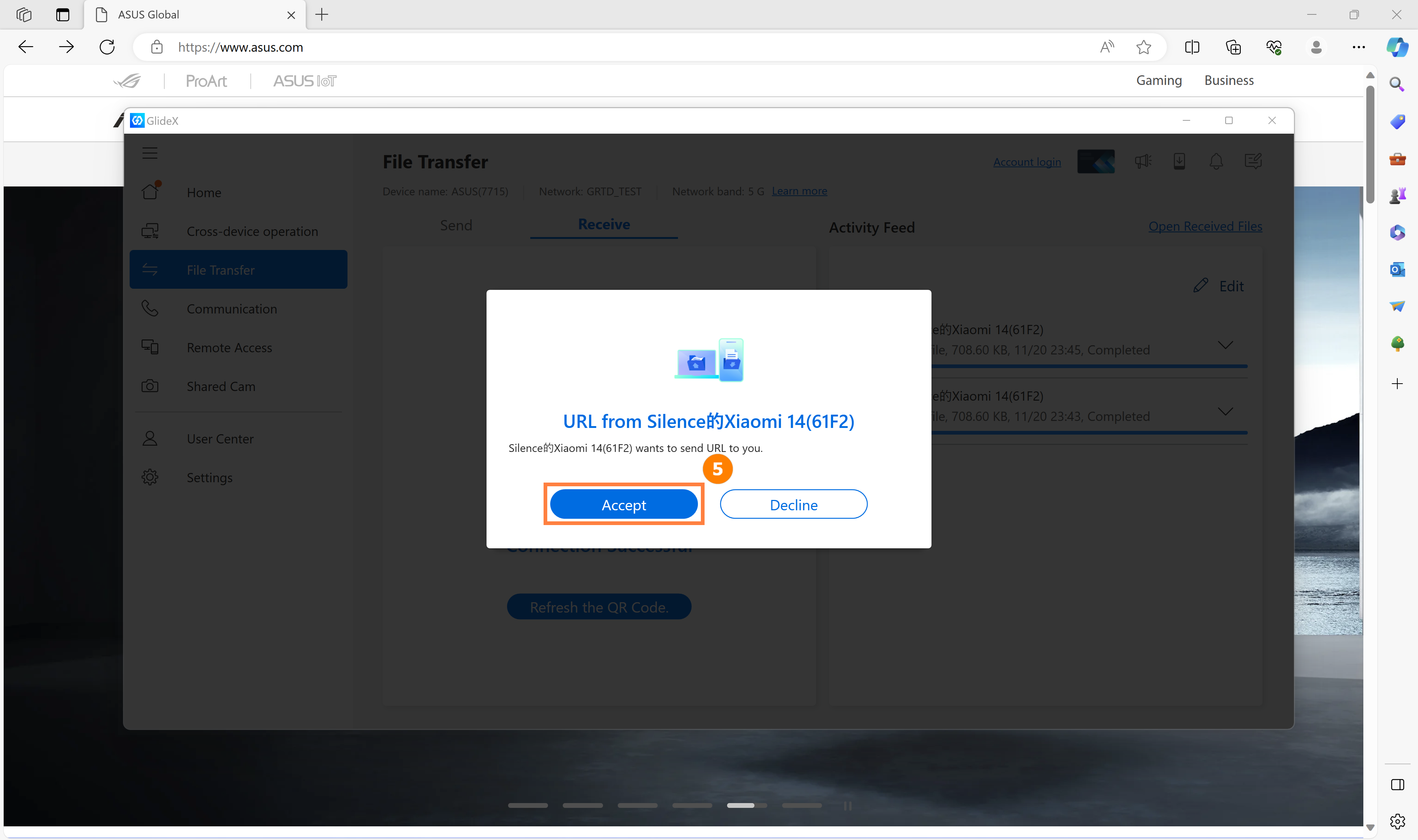
Retour à la table des matières
Si vous rencontrez des problèmes lors de l’utilisation de cette fonction, veuillez vous référer à : [GlideX] Impossible de connecter vos appareils via Bluetooth pour utiliser la communication ? | Support Officiel | ASUS Global
8.1 Appairage entre PC et appareils mobiles
(1) Cliquez sur ①[Communication], cliquez sur ②[Sélectionner un appareil à appairer].
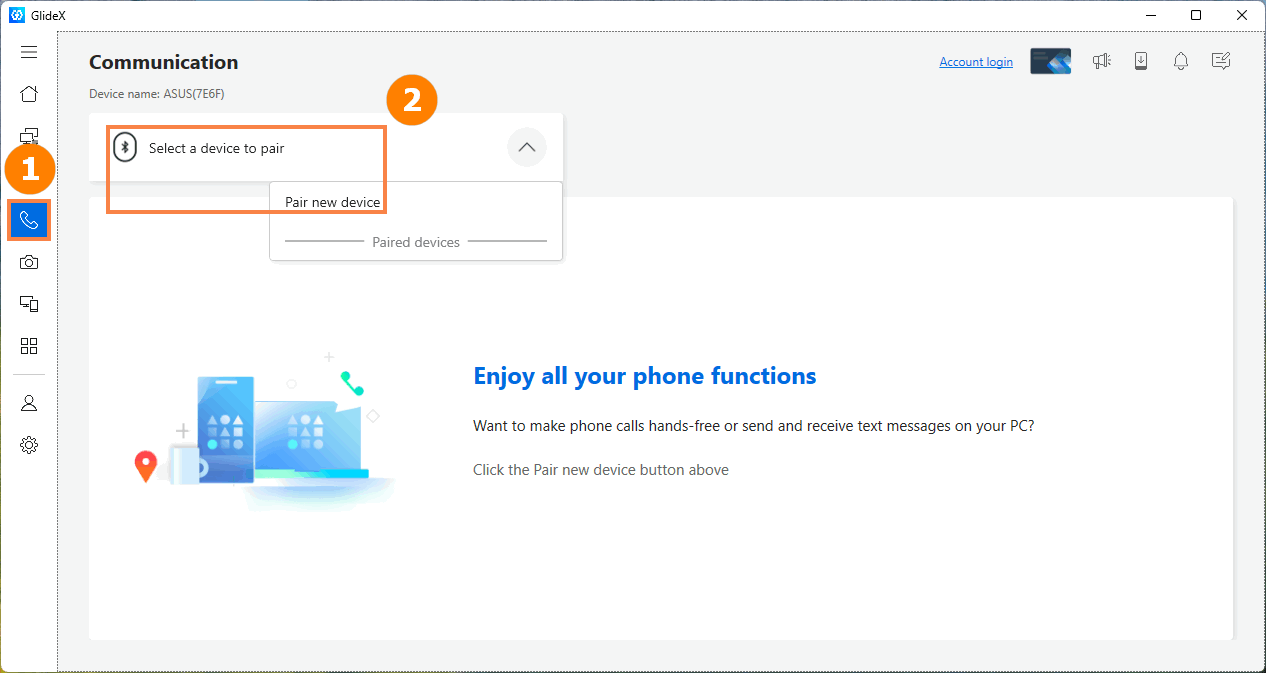
(2) Ouvrez la fonction de numérisation sur la page d'accueil de l'appareil mobile et scannez le ③[Code QR] affiché sur l’ordinateur.
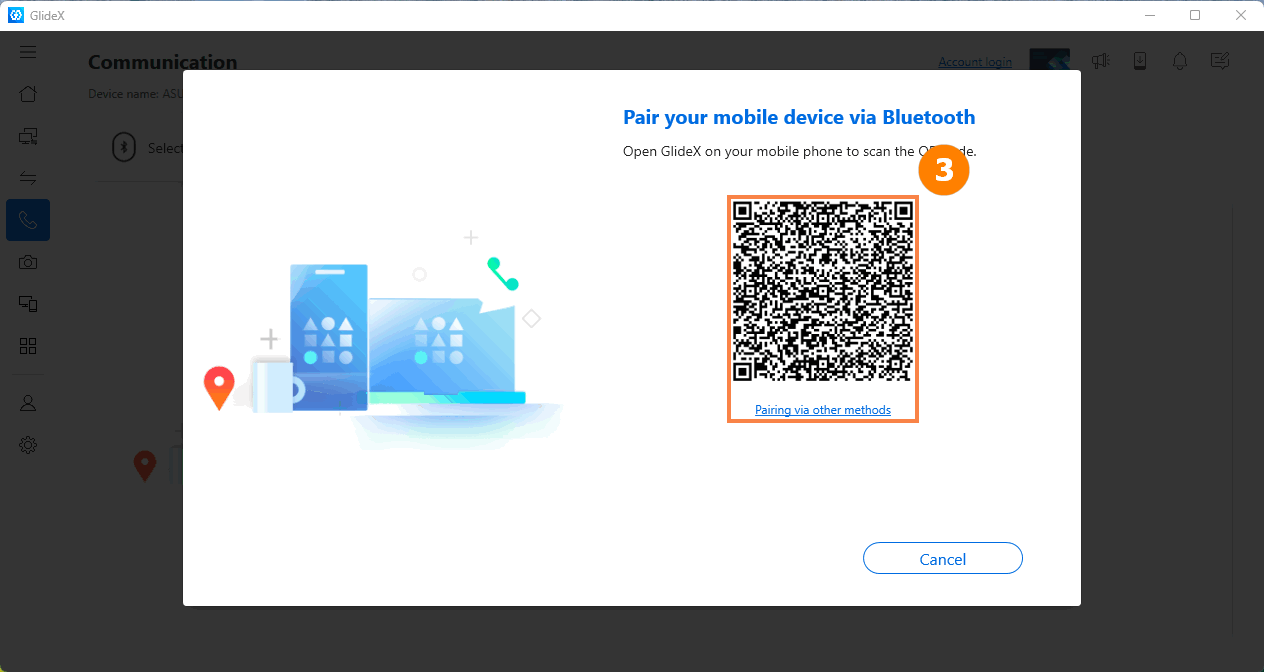
(3) Une fenêtre contextuelle d’appairage apparaîtra sur l’appareil mobile. Cliquez sur ④[Autoriser l’accès à vos contacts et à l’historique des appels], cliquez sur ⑤[Appairer], et l’appairage est réussi.
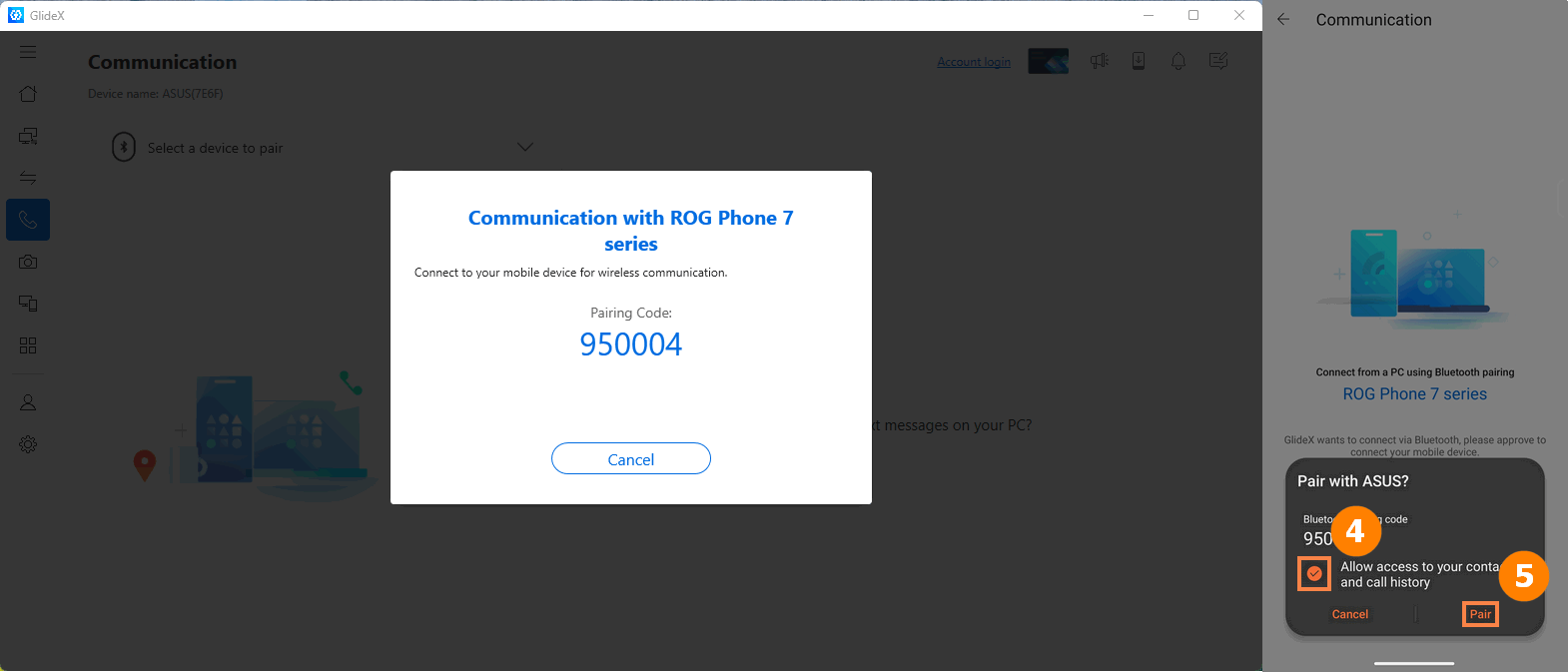
Retour à la table des matières
(1) Cliquez sur l’icône ①[Mains-libres].
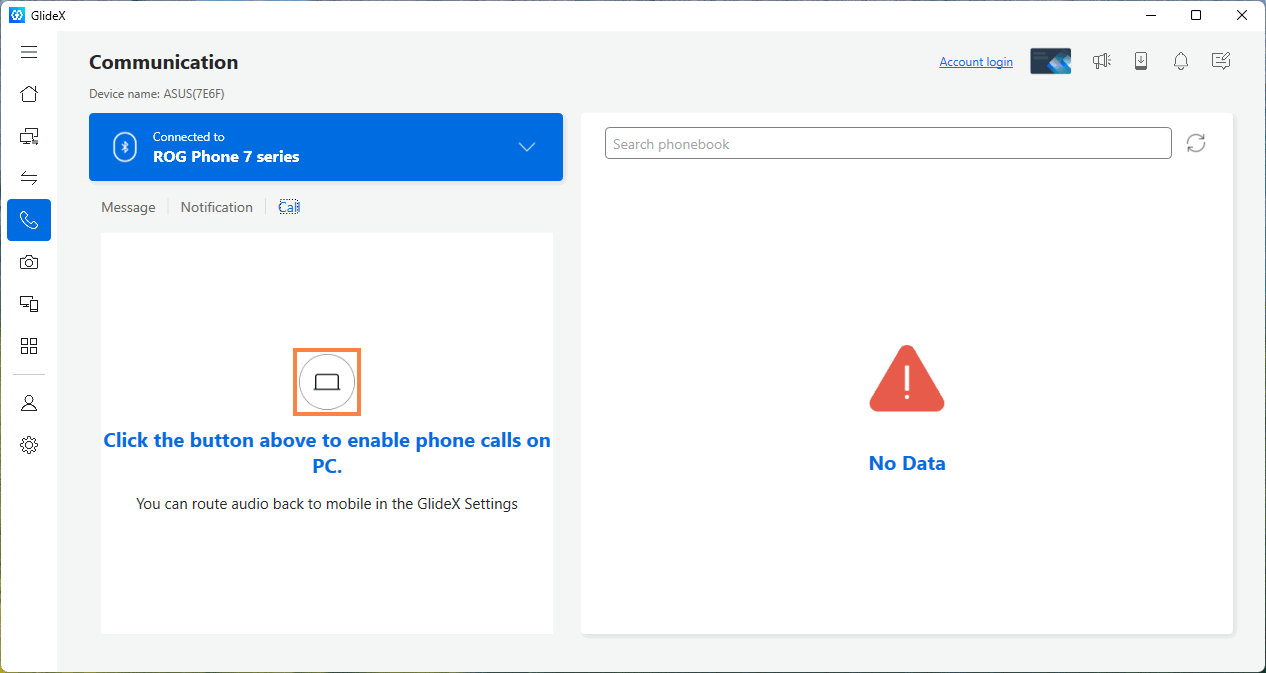
(2) Si vous ne pouvez toujours pas utiliser cette fonction après avoir cliqué sur [Mains-libres], veuillez accéder à l’interface des paramètres Bluetooth de l’appareil mobile, cliquer sur ①[Appareil d’ordinateur connecté], puis activer l’option ②[Appel, audio multimédia, etc. Options].
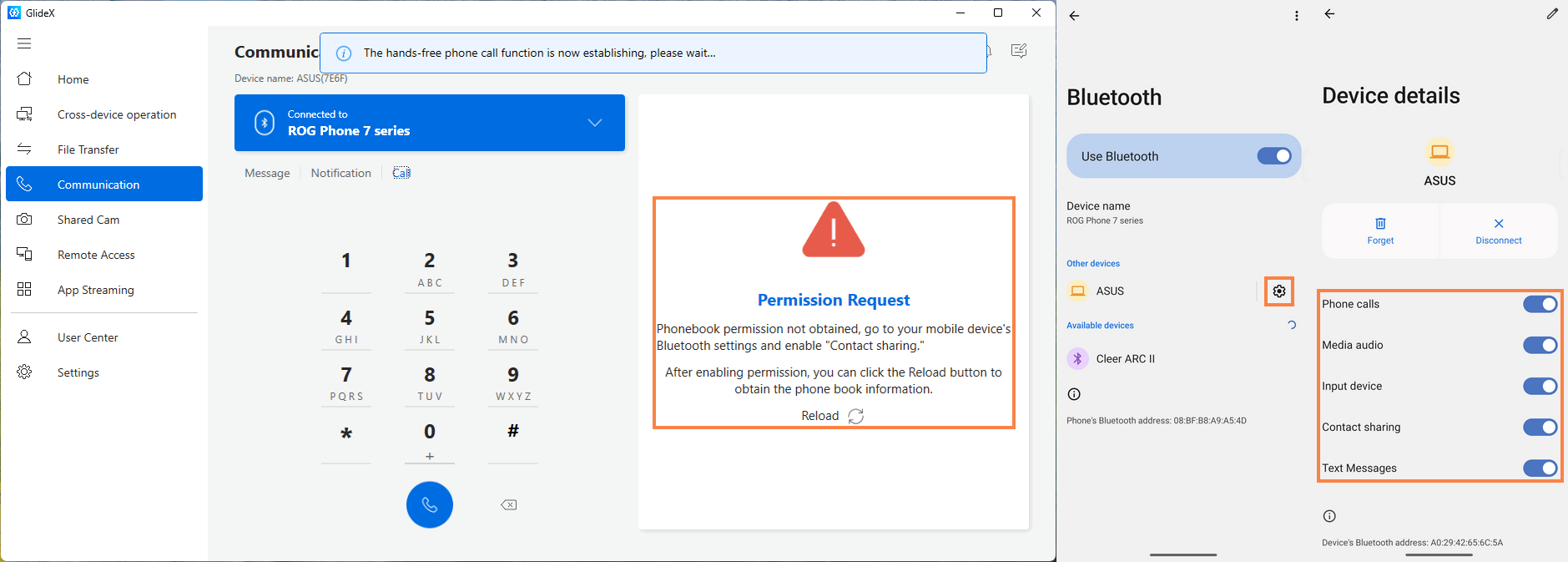
(3) Revenez à la page de communication, et vous pouvez passer des appels via l’application GlideX sur l’ordinateur normalement.
※ Parce que lors d'un appel, le système utilise par défaut Bluetooth pour transmettre le son, c'est-à-dire qu'il utilise le microphone et le haut-parleur de l'ordinateur pour passer un appel. Si vous souhaitez passer un appel en utilisant un appareil sur votre appareil mobile, allez dans [Bluetooth] -> [Sélectionner la méthode de réponse] -> [Combiné] sur la page d'appel de l'appareil mobile.
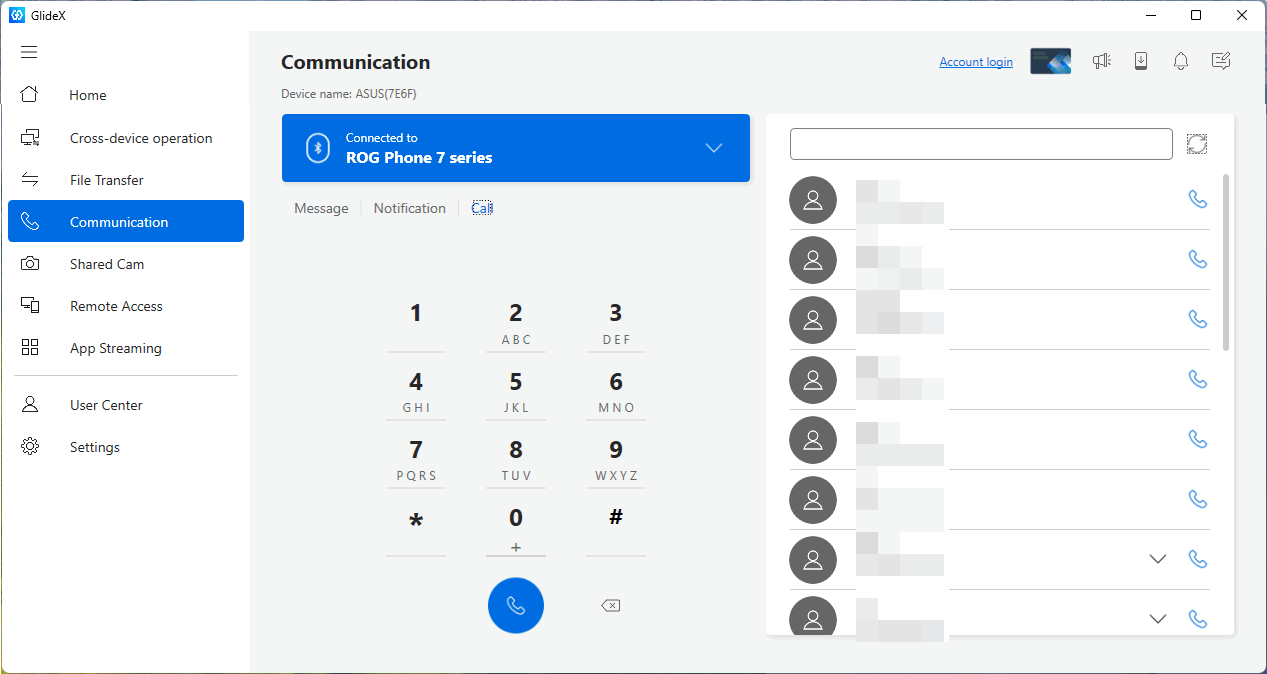
Retour à la table des matières
(1) Dans message, vous pouvez parcourir les messages et cliquer sur le bouton [Ajouter] à gauche pour rédiger un message.
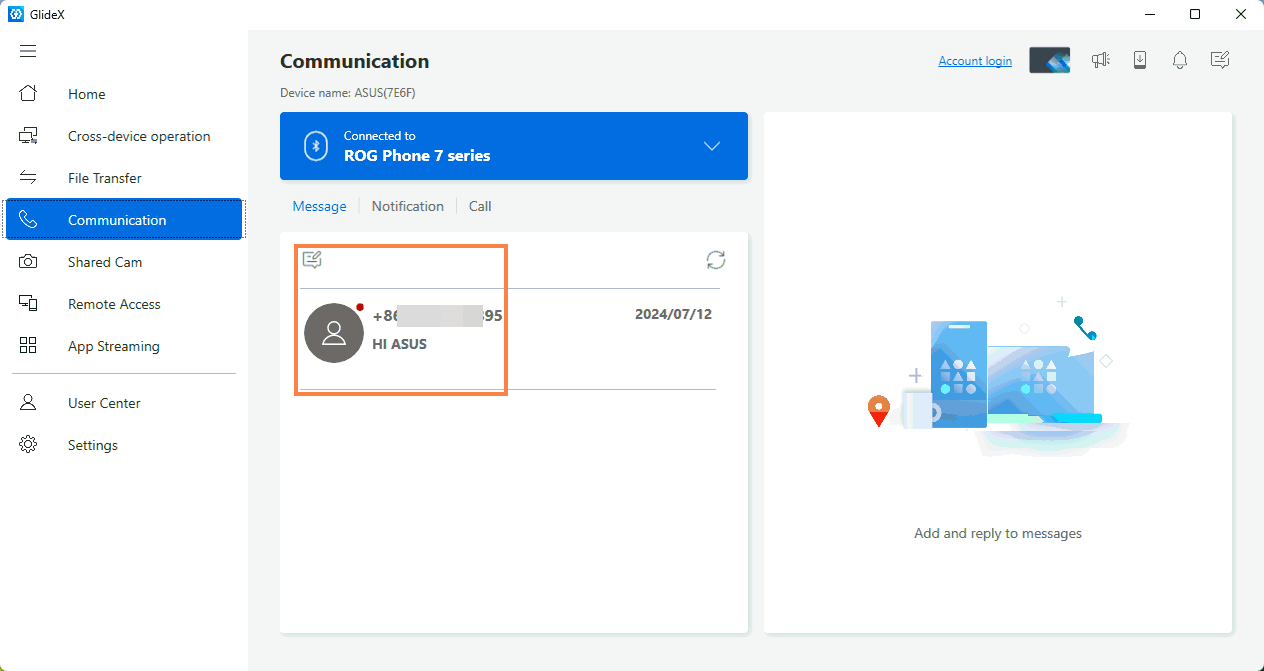
(2) Saisissez ou sélectionnez le contact auquel vous souhaitez envoyer, saisissez le message que vous souhaitez envoyer, puis cliquez sur Envoyer pour envoyer rapidement le message depuis votre ordinateur.
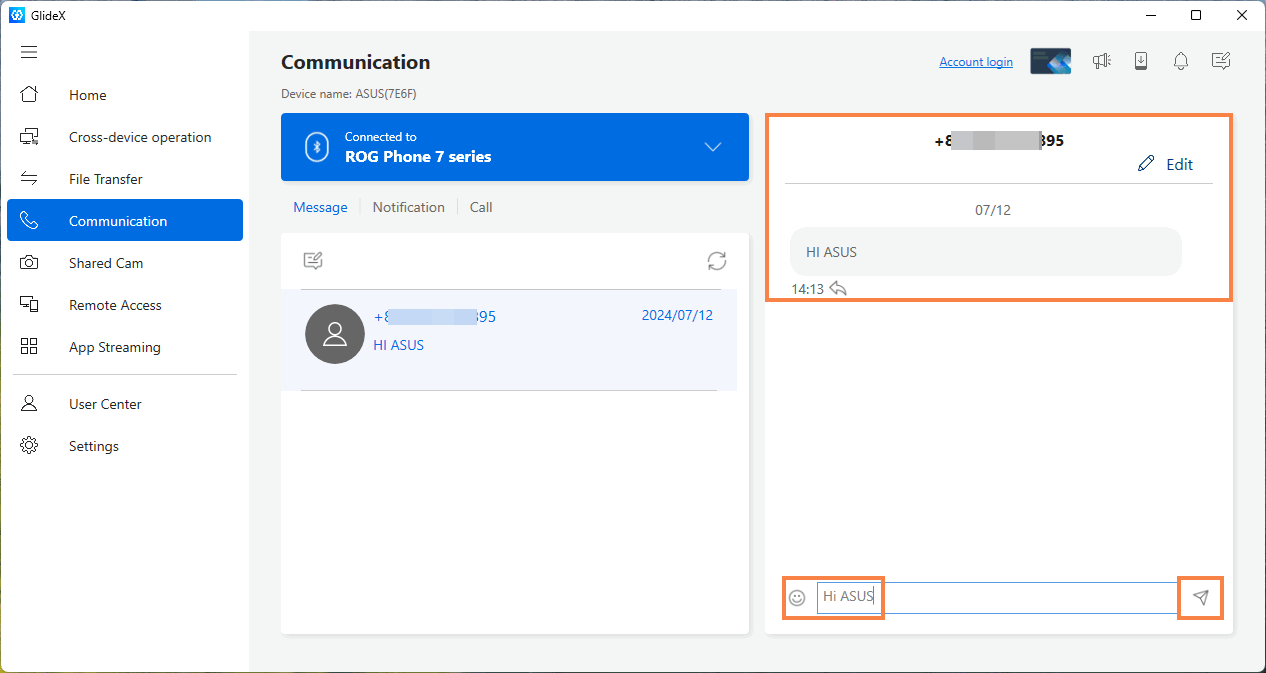
Retour à la table des matières
(1) Si vous activez la fonction de notification pour la première fois, une situation telle que "Aucune donnée" apparaît et la fonction ne peut pas être utilisée. Cliquez sur [Paramètres] dans l'application PC, cliquez sur [Général], puis cliquez pour activer [Recevoir les notifications de l’appareil mobile sur le PC].
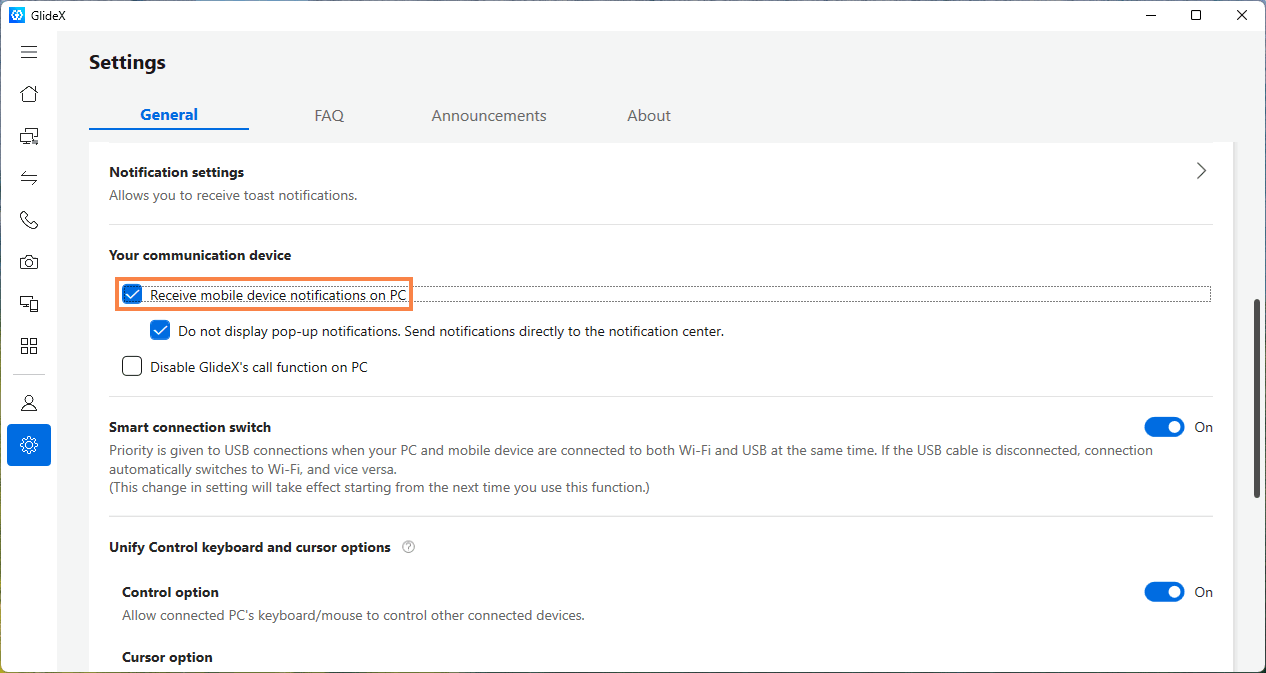
(2) La fonction de notification est activée. Le message de notification sur l'appareil mobile s'affichera ici, et les nouvelles notifications de l'App seront également affichées dans le coin inférieur droit du bureau. Avec la fonction Miroir, le message de notification sur les appareils mobiles peut être traité rapidement.
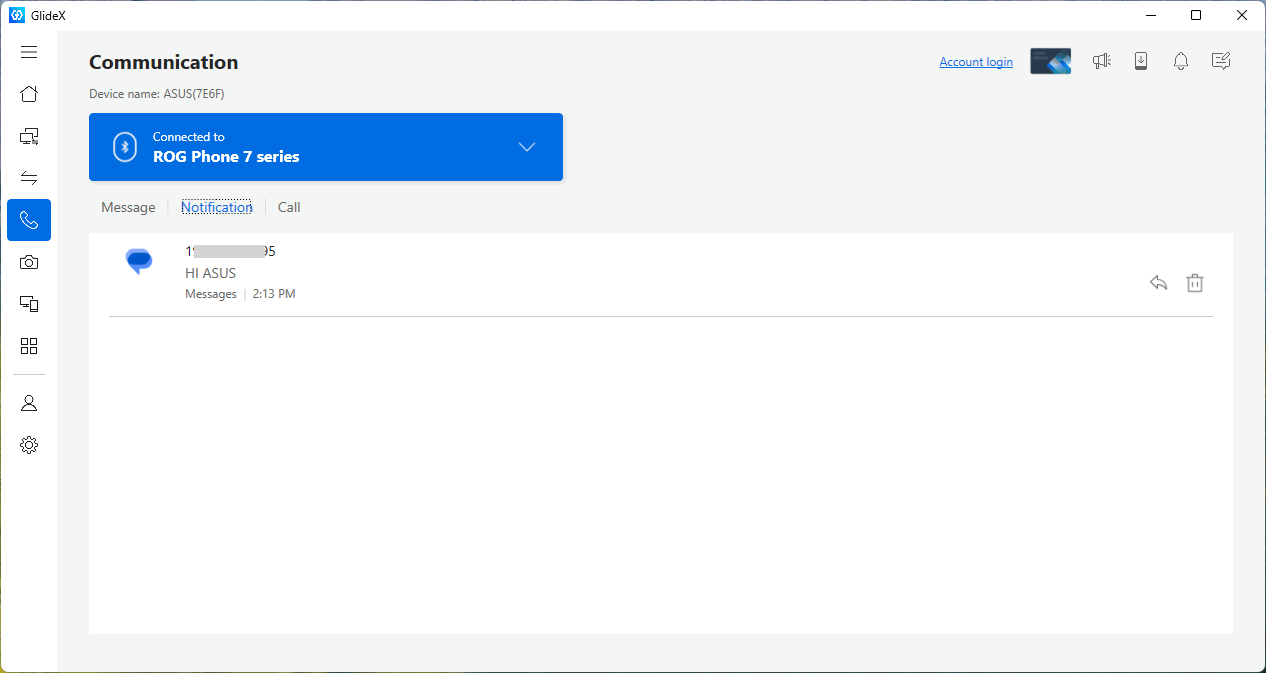
Retour à la table des matières
L'accès à distance nécessite que l'ordinateur et l'appareil mobile se connectent au même compte membre ASUS, et que la fonction d'accès à distance sur l'ordinateur ait été activée.
Lorsque vous utilisez la fonction d'accès à distance pour la première fois, le système enverra un e-mail à votre boîte de réception, et vous devrez cliquer manuellement sur la boîte de réception pour activer la fonction d'accès à distance (car cela permettra d'accéder aux données de votre ordinateur, veuillez donc confirmer qu'il s'agit bien de vous pour éviter toute fuite de confidentialité).
Chaque fois que vous utilisez la fonction d'accès à distance sur l'appareil mobile, le système enverra un e-mail de notification à votre boîte de réception afin d'assurer votre confidentialité et votre sécurité.
Si vous rencontrez des problèmes lors de l'utilisation de cette fonction, veuillez vous référer à : [GlideX] Impossible d'utiliser le Bureau à distance ? | Support officiel | ASUS Global
9.1 Appairage sur PC et mobile
(1) Cliquez sur ①[Centre utilisateur] sur l'App PC GliedX, ①[Connexion] sur l'appareil mobile, saisissez votre ②[ID membre ASUS et mot de passe], puis cliquez sur ③[Connexion].

(2) Cliquez sur ④[Accès à distance], puis sur ⑤[Lier un appareil mobile via le code d’appairage].
※ L’utilisation de la fonction bureau à distance nécessite l’activation du réglage du mot de passe de compte sur votre ordinateur. Si ce réglage n’est pas activé, veuillez cliquer sur [Tutoriel] pour l’activer.
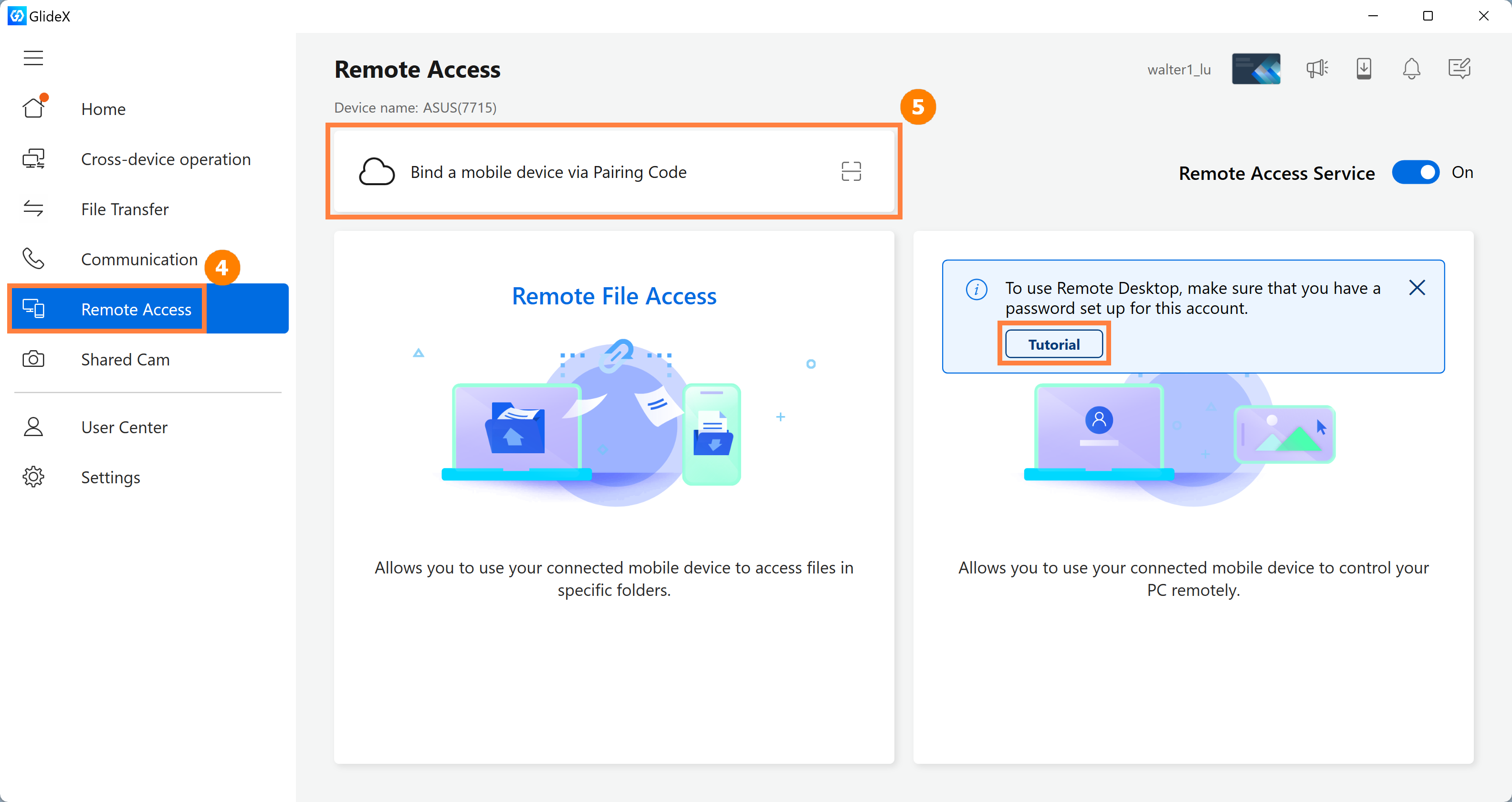
(3) L’ordinateur génèrera un ⑥[Code QR]. Sur l’appareil mobile, touchez ⑦[Appareil photo] pour scanner le code QR affiché sur l’ordinateur, et l’appairage sera réussi.
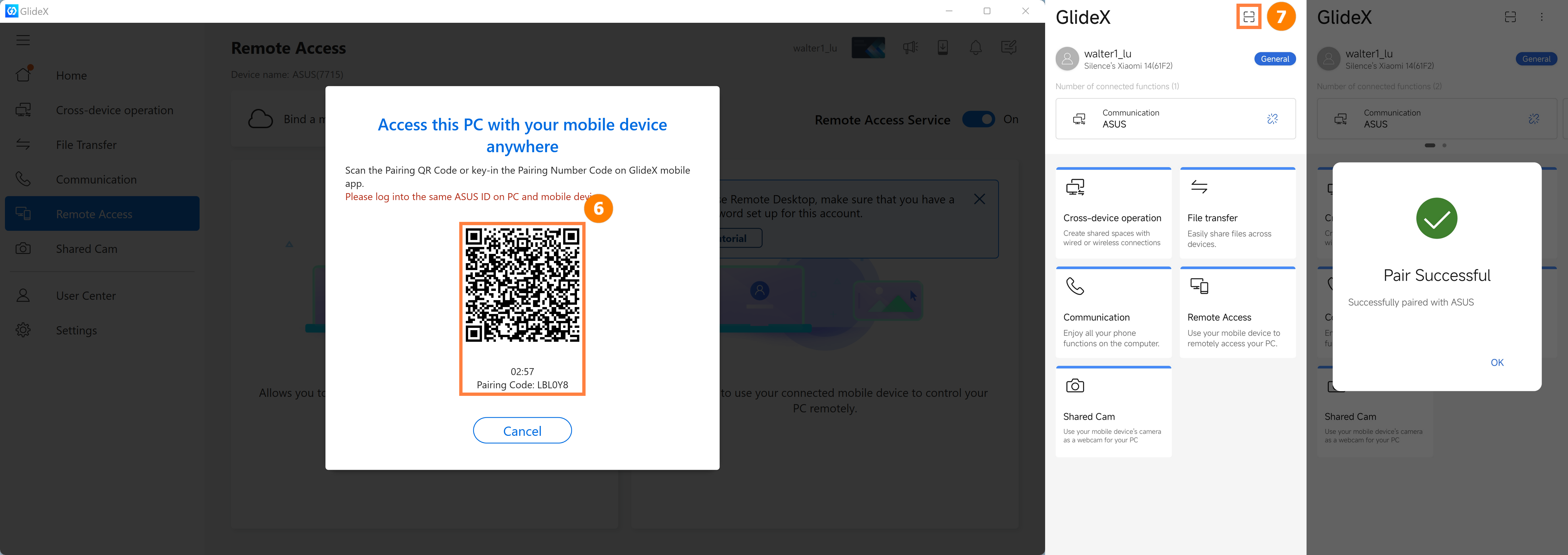
Retour à la table des matières
9.2 Accès distant aux fichiers
Cliquez sur ①[Accès distant aux fichiers], puis sur ②[Dossier] ; vous pouvez télécharger ⑤[Fichier] de votre ordinateur vers votre appareil mobile, ou appuyer sur ④[Nouveau] dans ce dossier, puis cliquer sur ⑤[Téléverser un fichier] pour envoyer des fichiers de votre appareil mobile vers votre ordinateur.
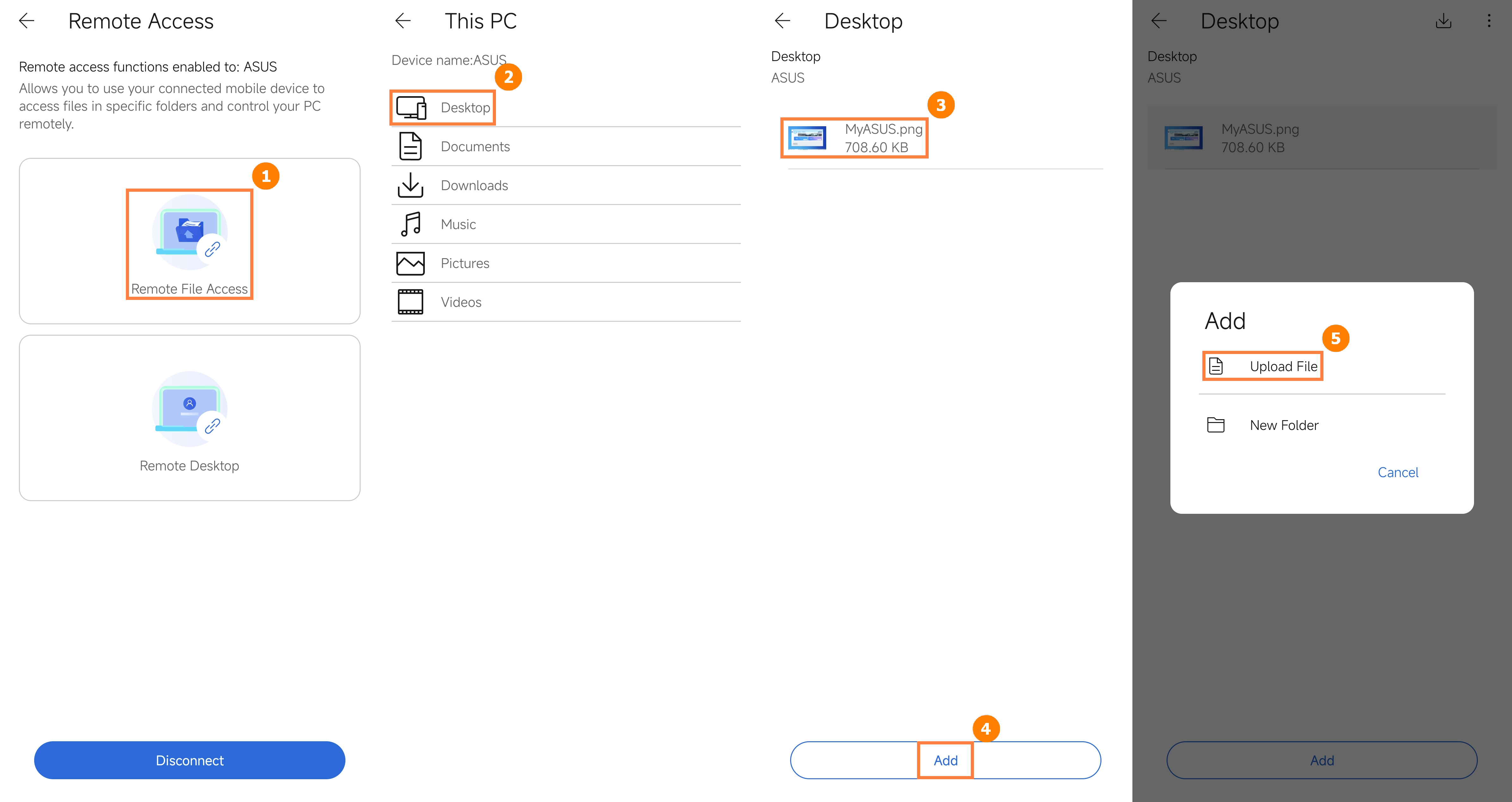
Retour à la table des matières
(1) Cliquez sur [Bureau à distance], saisissez le [Mot de passe de connexion] de l’ordinateur, puis cliquez sur [Connexion].
※ Lorsque vous utilisez la fonction d'accès à distance pour la première fois, le système enverra un e-mail à votre boîte de réception, et vous devez cliquer manuellement sur la boîte de réception pour activer la fonction d'accès à distance (car il accédera aux données de votre ordinateur, veuillez donc confirmer que c'est bien vous qui effectuez l'opération, afin d'éviter toute fuite de confidentialité).
※ Chaque fois que vous utilisez la fonction d'accès à distance sur l'appareil mobile, le système enverra un e-mail de notification à votre boîte de réception pour garantir votre confidentialité et votre sécurité.
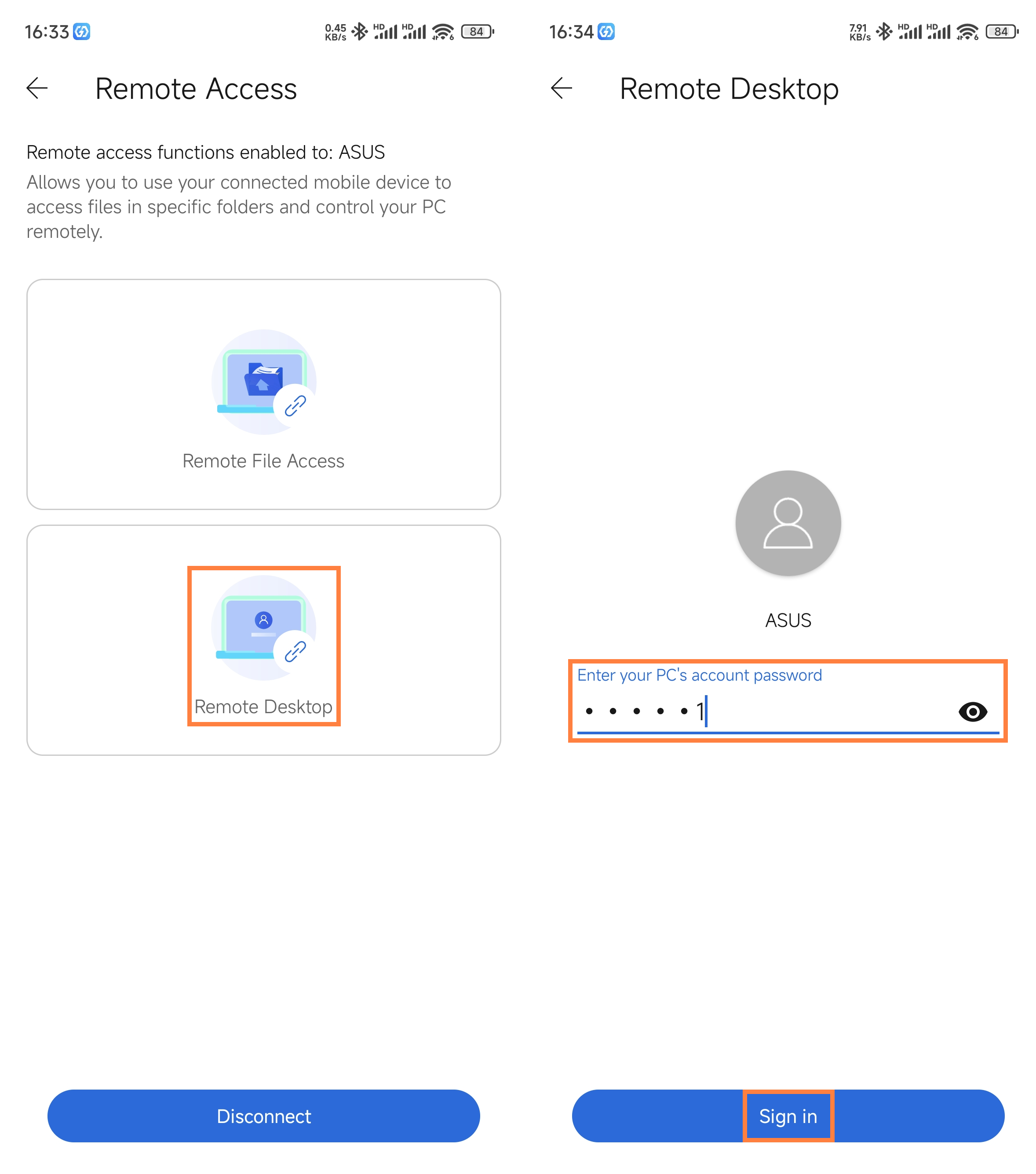
(2) L'écran sera verrouillé sur l'ordinateur, et l'écran de l'ordinateur sera affiché sur l'appareil mobile. Dans la barre de menu de gauche à droite : Déconnecter, Activer la souris, Activer le clavier et Démarrer le boot.
※ L'accès à distance nécessite que l'ordinateur et l'appareil mobile soient connectés au même compte membre ASUS en même temps, et que la fonction d'accès à distance sur l'ordinateur soit activée.
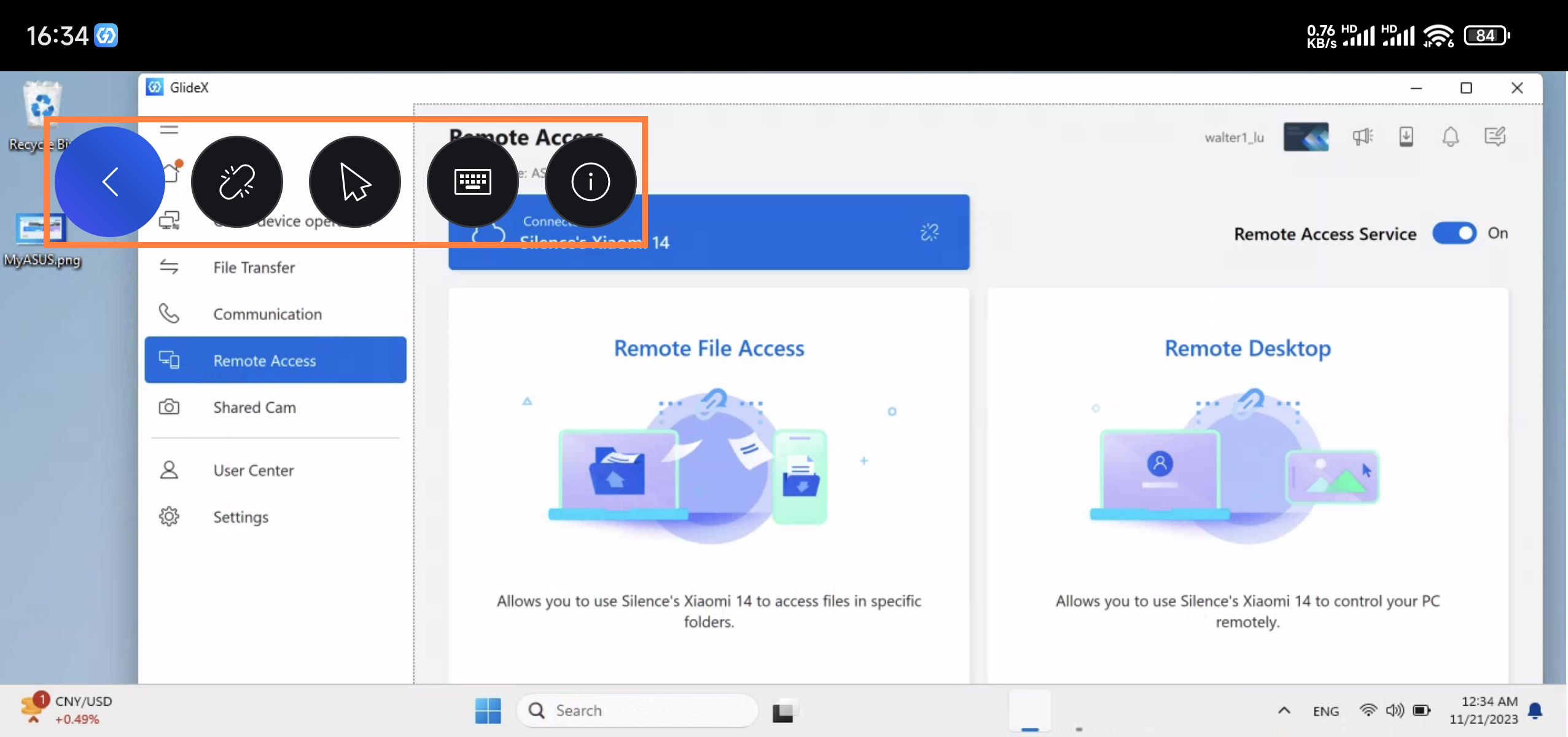
Retour à la table des matières
La fonction Caméra partagée utilise la caméra de votre appareil mobile comme objectif pour votre ordinateur via une connexion d'appareil, vous permettant d'utiliser cette fonction comme source de caméra sur un service vidéo tiers.
La fonction Caméra Partagée nécessite que l'appareil soit connecté au même réseau. Si vous rencontrez des difficultés pour utiliser cette fonction, veuillez vous référer à : [GlideX] Impossible de connecter vos appareils pour utiliser la Caméra Partagée dans des services de communication vidéo tiers ? | Support Officiel | ASUS Global
(1) Cliquez sur ①[Partager la caméra], cliquez sur ②[Connecter un appareil].
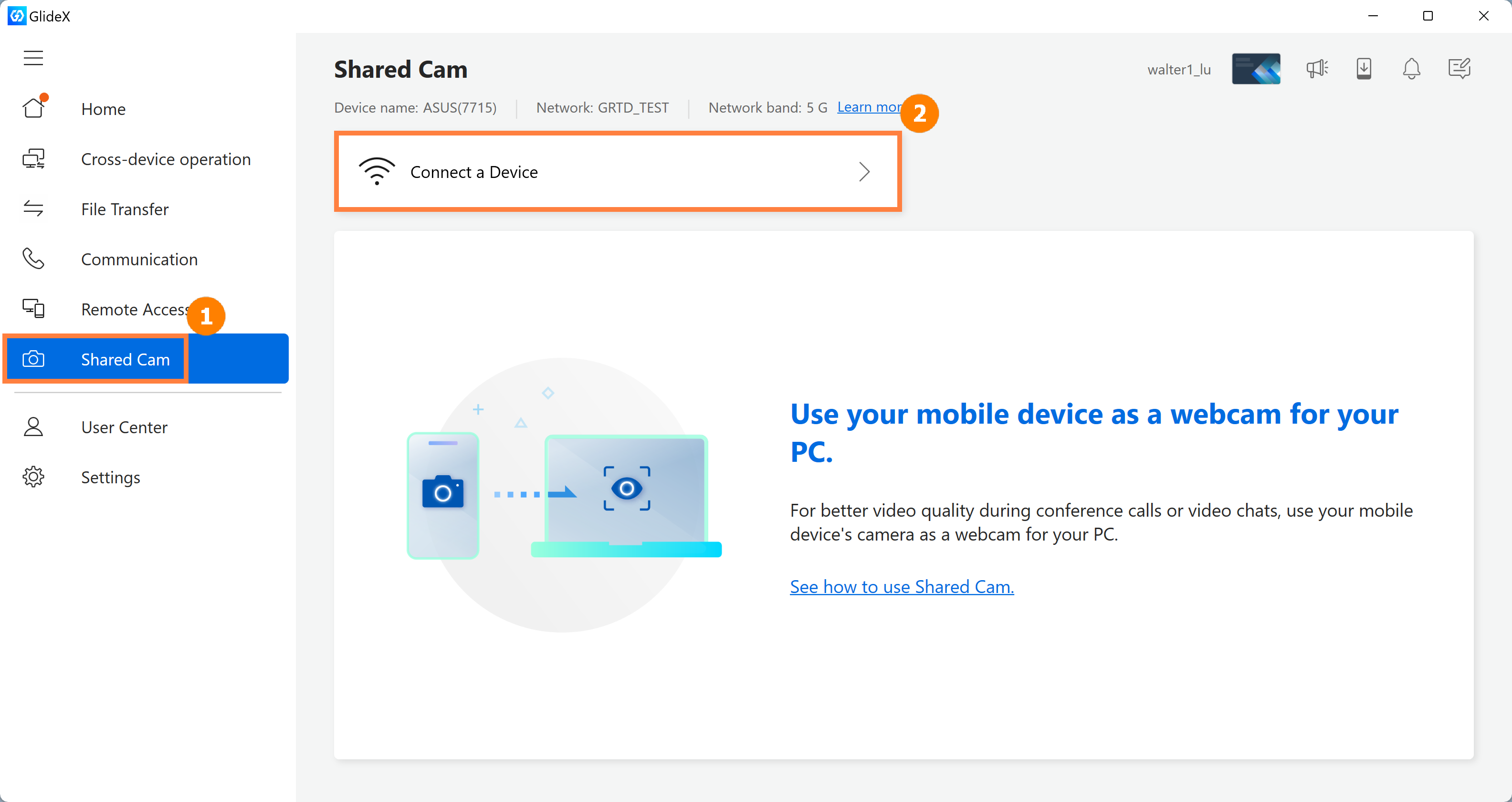
(2) La connexion est réussie. Sur la page Partager la caméra de l'appareil mobile, ③[Terminer le partage de la caméra], ④[Photos ou vidéos prises], ⑤[Sélectionner pour prendre des photos ou vidéos], ⑥[Retourner la caméra].
※ Lorsque vous utilisez l'appareil mobile pour partager la fonction caméra, afin d’économiser l’énergie de votre appareil mobile, lorsque l’écran de l’appareil mobile dépasse une minute sans activité, il passera en mode veille. Il vous suffit alors d’appuyer sur l’écran de l’appareil mobile pour revenir à la fonction de partage de la caméra.
※ [Sélectionner pour prendre une photo ou une vidéo], cette fonction vous permet de prendre une photo ou une vidéo pendant l'utilisation du service vidéo, et de transférer vos notes ou travaux sur votre ordinateur en temps réel grâce à la fonction de transfert de fichiers, et de les partager avec d'autres.
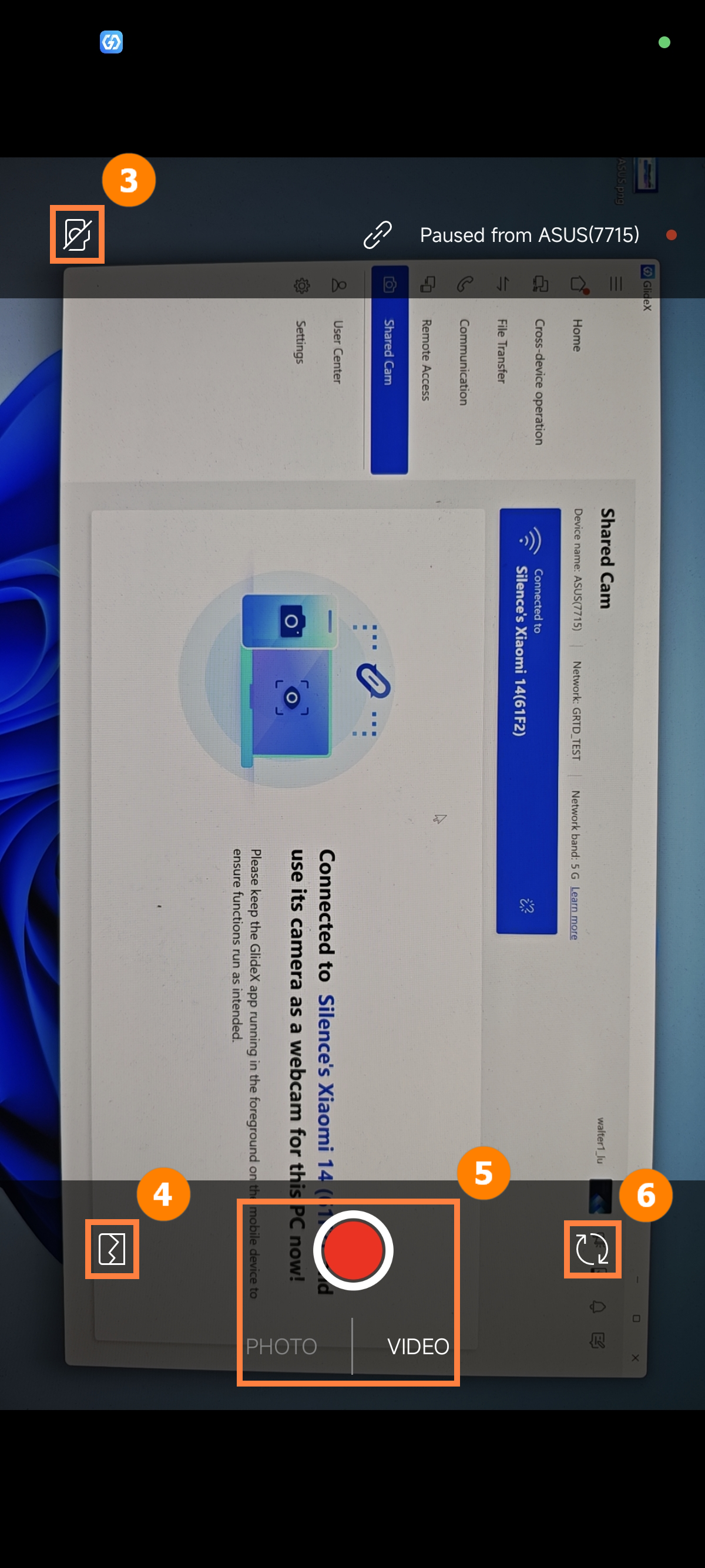
(3) En prenant l’exemple de la caméra système, sur la page d’aperçu de la caméra système, nous pouvons choisir la source de capture vidéo comme [GlideX SharedCam], et nous pouvons ajouter la vidéo de la caméra de l’appareil mobile à la vidéo lorsque nous utilisons un logiciel tiers pour diffuser ou enregistrer la vidéo.

(4) Lorsque vous touchez ①[Arrêter le partage de la caméra], si vous prenez une photo ou une vidéo pendant l’utilisation, il vous sera rappelé si vous souhaitez transférer le fichier que vous venez de prendre sur votre ordinateur. Si vous souhaitez transférer le fichier capturé, cliquez sur ②[Transférer], ③[Photo ou vidéo à envoyer], et ④[Envoyer].
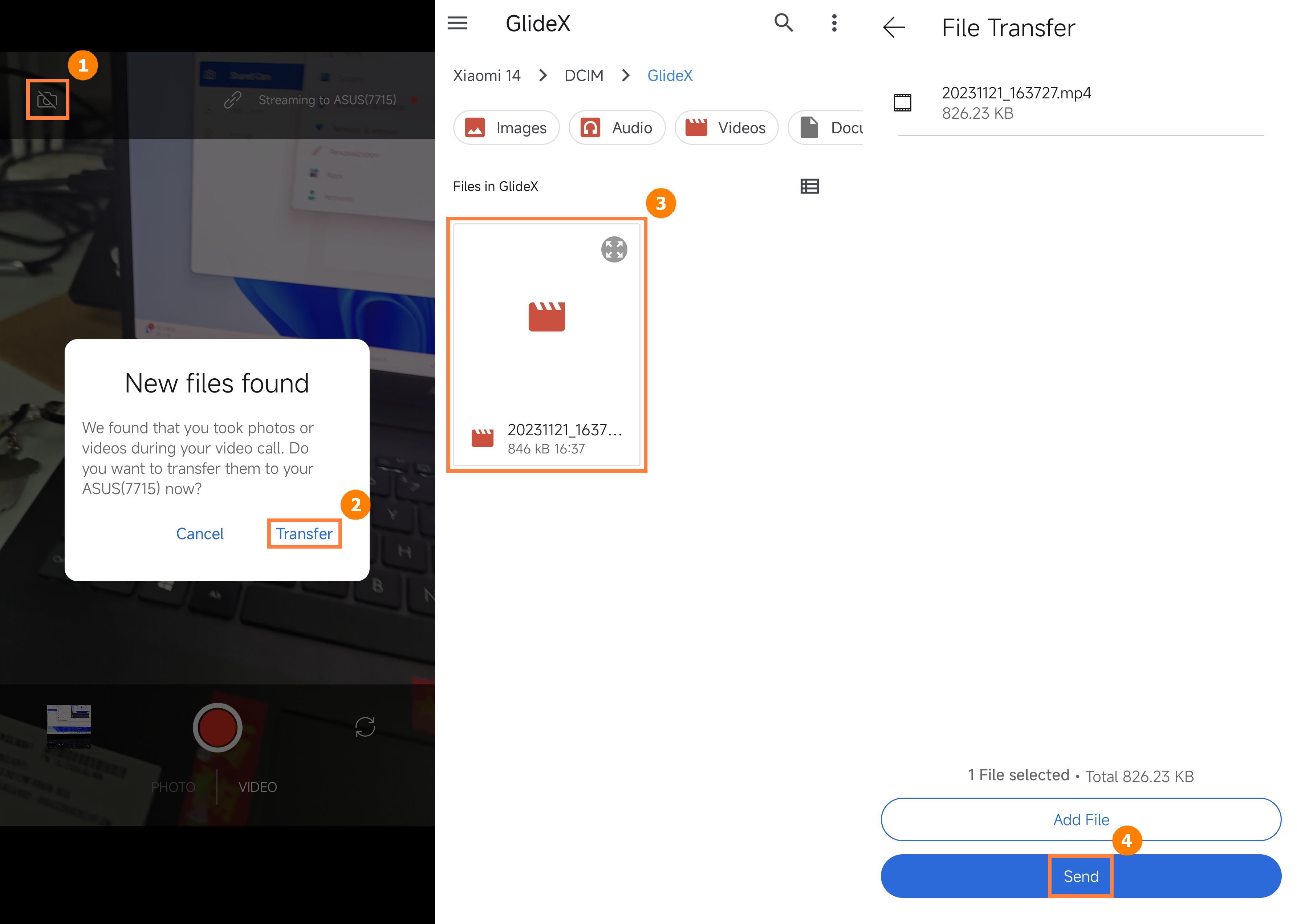
Retour à la table des matières
Veuillez vous assurer que [Détectabilité] est activée, sinon des fonctions telles que Extension d’écran ne seront pas disponibles.
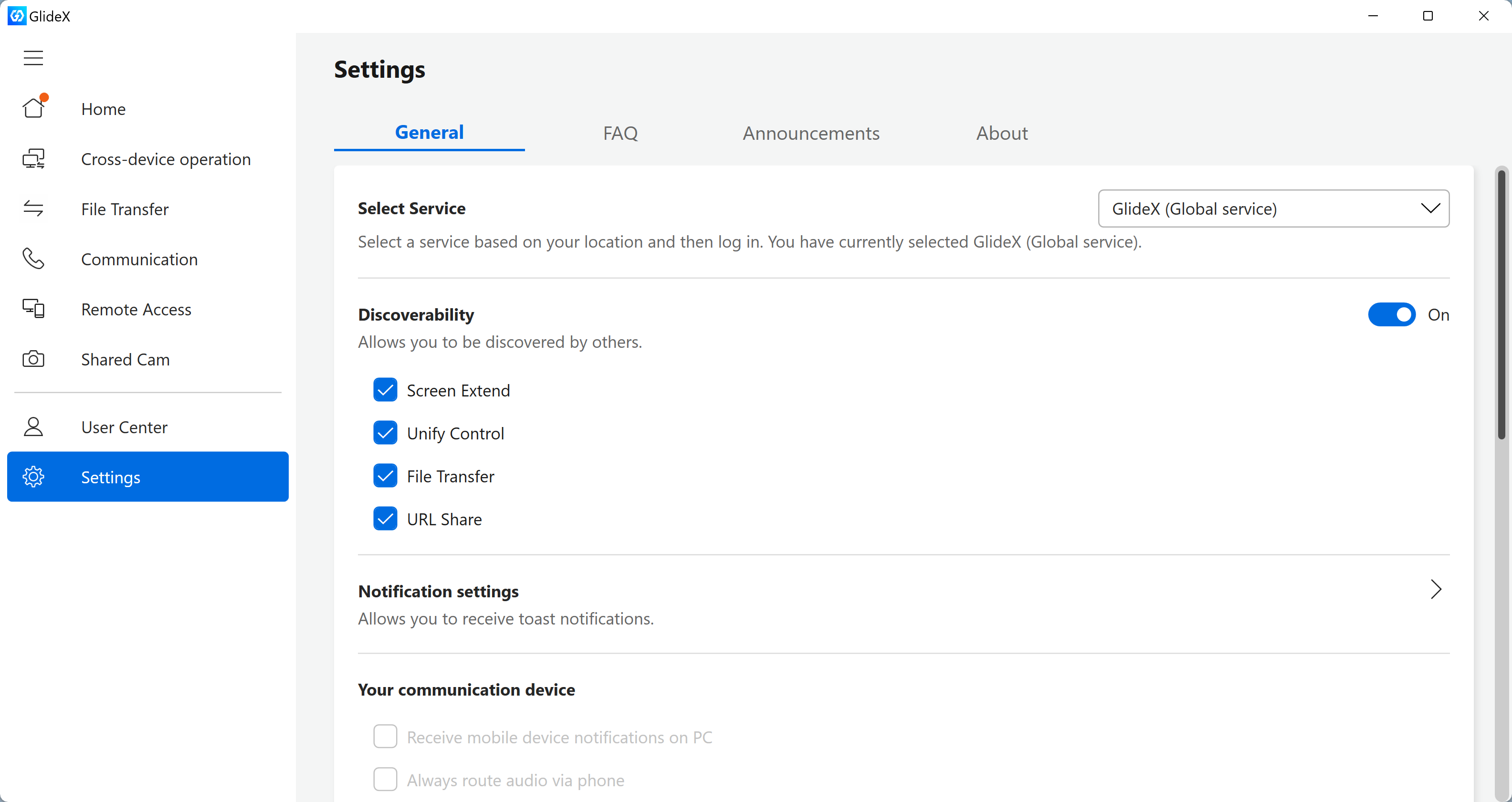
Retour à la table des matières
Vous pouvez consulter les problèmes courants et les solutions correspondantes lors de l’utilisation de l’application GlideX.
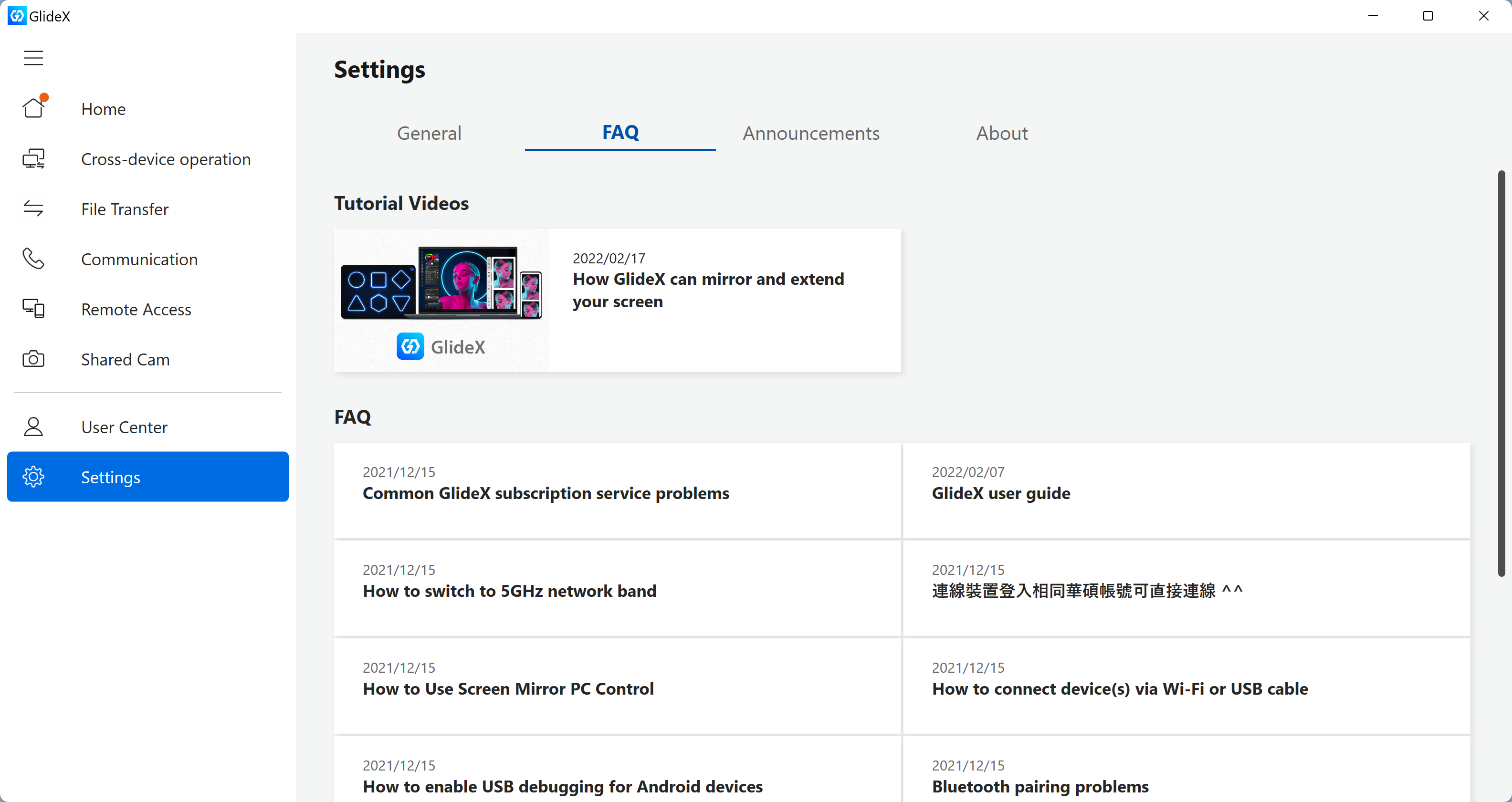
Retour à la table des matières
12. FAQ & Retour d’information
Si vous trouvez des problèmes ou si vous avez des retours concernant GlideX, veuillez fournir vos commentaires via l’application de bureau ou mobile, veuillez consulter : [GlideX] Apprenez comment envoyer des commentaires à GlideX | Support Officiel | ASUS Global
Question 1 : Comment agrandir la police de GlideX ?
Réponse 1 : Faites un clic droit sur le bureau de l’ordinateur, puis un clic gauche sur [Paramètres d’affichage], et sélectionnez la taille souhaitée dans Mise à l’échelle et disposition.